Page 1

Page 2
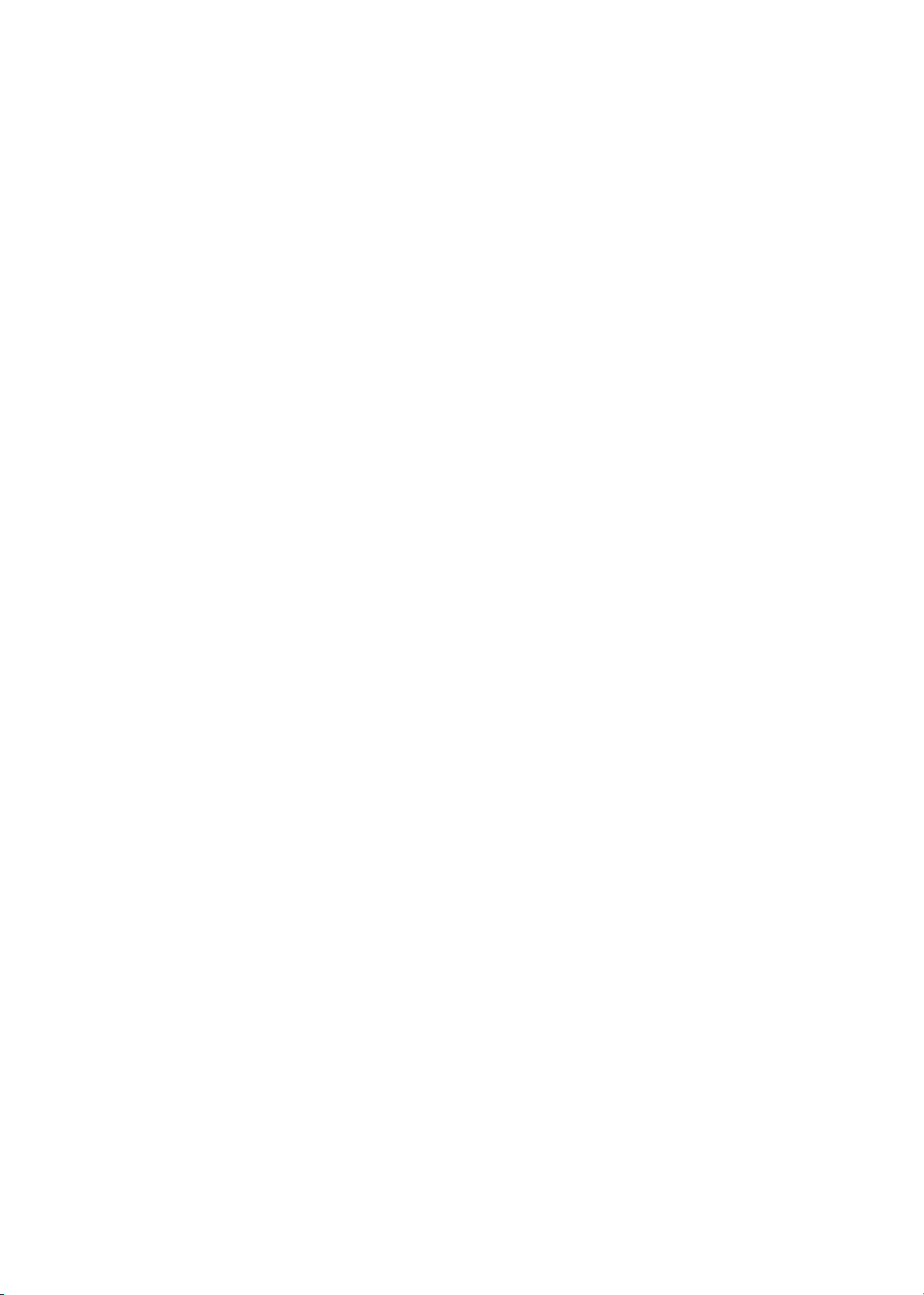
Page 3
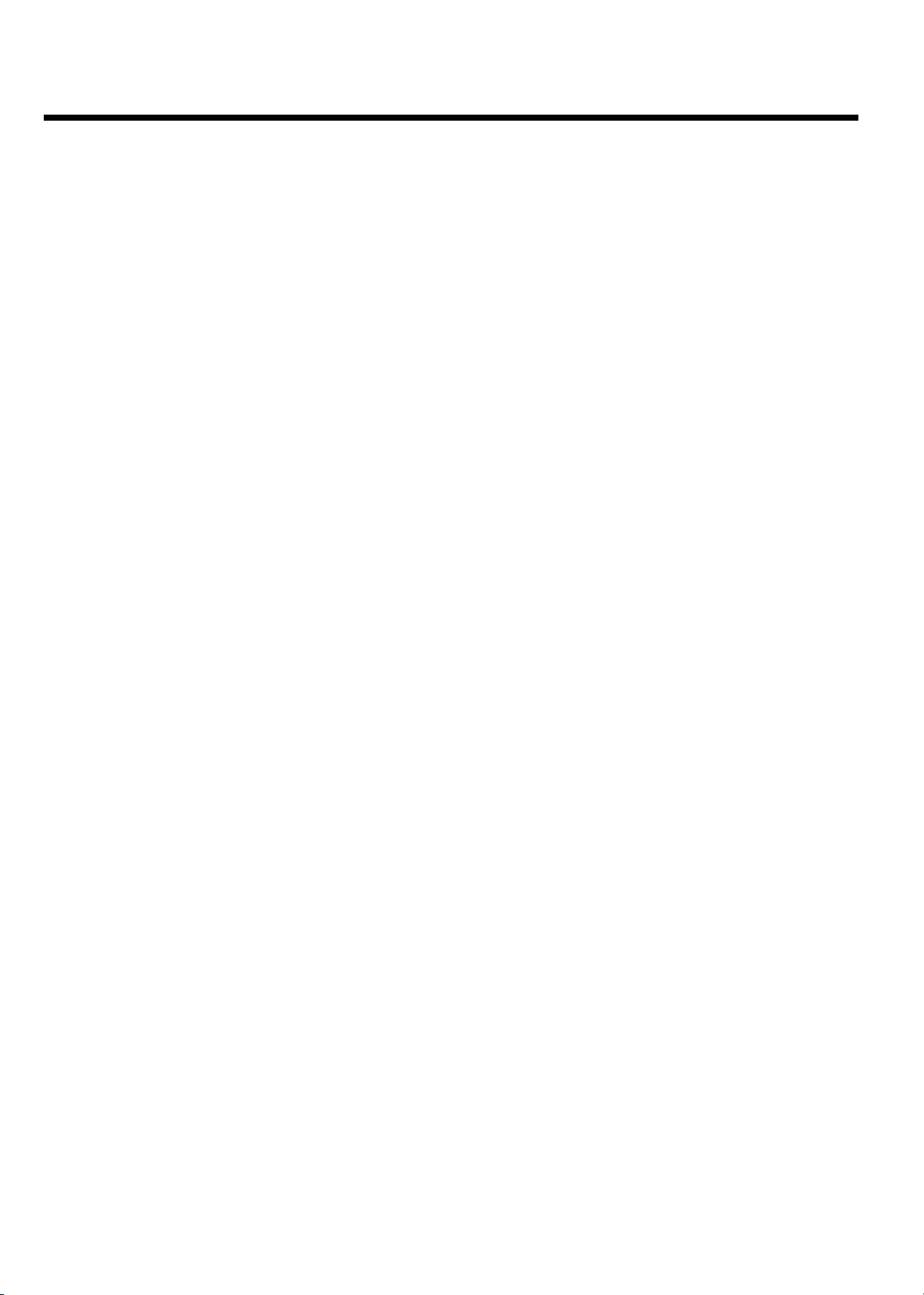
Inhaltsverzeichnis
Übersicht der Gerätefunktionen 1........
Die Fernbedienung 1...........................................................................................
Zusätzliche TV-Funktionen 2............................................................................
Die Gerätevorderseite 3....................................................................................
Die Geräterückseite 4........................................................................................
Ausgangsbuchsen (AUDIO/VIDEO OUT) 4.................................................
Ausgangsbuchsen (DIGITAL AUDIO OUT) 4..............................................
Einführung 5............................................
Verwendbare Disks 5.........................................................................................
Aufnahme und Wiedergabe 5...........................................................................
Nur Wiedergabe 5..............................................................................................
Ländercode (Regionalcode) 6...........................................................................
Technische Daten 6............................................................................................
Mitgeliefertes Zubehör 6...................................................................................
Wichtige Hinweise zum richtigen Umgang 6.................................................
In dieser Bedienungsanleitung verwendete Symbole 7................................
Reinigen der Disks 7...........................................................................................
Besondere Funktionen Ihres DVD-Recorders 8..........................................
Den DVDRecorder anschließen 10......
Fernbedienung für den Betrieb vorbereiten 10............................................
Anschluss an die Antenne 10............................................................................
Anschluss mit 'Easy Link' 11...............................................................................
Anschluss an das Fernsehgerät 12....................................................................
Anschluss mit Scartkabel 12..............................................................................
Anschluss mit S-Video-(Y/C)Kabel 12.............................................................
Anschluss mit Video-(CVBS)Kabel 13.............................................................
Anschluss nur mit dem Antennenkabel 13.....................................................
Anschluss an die Netzspannung 13..................................................................
Menüleiste 1 25....................................................................................................
Menüleiste 2 25....................................................................................................
Feld für kurzfristige Rückmeldungen 25..........................................................
Statusfeld 26..........................................................................................................
Diskarten Symbole 26.........................................................................................
Betriebsarten Symbole 26..................................................................................
Tuner-Info-Feld 26...............................................................................................
'Live Bild' im Tuner-Info-Feld 26.......................................................................
Timer-Info-Feld 26...............................................................................................
Wiedergabe 27........................................
Allgemeine Hinweise zur Wiedergabe 27......................................................
Einlegen einer Disk 27........................................................................................
Wiedergabe einer DVD-Video-Disk 28..........................................................
Wiedergabe einer DVD+RW/ +R Disk 28....................................................
Wiedergabe einer Audio-CD 28......................................................................
Wiedergabe einer MP3-CD 29.........................................................................
Wiedergabe einer (Super) Video-CD 29........................................................
Weitere Wiedergabefunktionen 30......
Allgemeines 30......................................................................................................
Eine Disk durchsuchen 30..................................................................................
Standbild 30...........................................................................................................
Zeitlupe 30............................................................................................................
Suchlauf mit Zeiteingabe 31...............................................................................
Wiederholung/Zufallswiedergabe 31...............................................................
Wiederholung einer Passage (A-B) 31............................................................
Scan-Funktion 31..................................................................................................
Kameraperspektive 32........................................................................................
Zoom-Funktion 32...............................................................................................
Ändern der Synchronsprache 32......................................................................
Untertitel 32..........................................................................................................
Zusatzgeräte anschließen 14.................
Zusatzgeräte an die zweite Scartbuchse anschließen 14.............................
Videorecorder, DVD-Player anschließen 14..................................................
Externen Receiver anschließen 14...................................................................
Zusatzgeräte nur über das Antennenkabel anschließen 15........................
Camcorder an die Frontbuchsen anschließen 15.........................................
Audiogeräte an die analogen Audiobuchsen anschließen 16......................
Audiogeräte an die digitalen Audiobuchsen anschließen 16.......................
Inbetriebnahme 17.................................
Erstmalige Installation 17....................................................................................
Satellitenempfänger verwenden 19..................................................................
Weitere Installationsmöglichkeiten 20
Decoder zuordnen 20.........................................................................................
Anschluss mit Component-Video- (Y Pb Pr/YUV) Kabel 20.....................
Manuelles Suchen von TV-Sendern 21............................................................
Ordnen von TV-Sendern mit (Follow TV) 22...............................................
Automatisches Suchen von TV-Sendern 23...................................................
TV-Sender manuell ordnen/löschen 23...........................................................
Sprache/Land einstellen 24.................................................................................
Uhrzeit & Datum einstellen 24.........................................................................
Informationen auf dem Bildschirm
des Fernsehgerätes 25............................
Symbole in der Menüleiste 25...........................................................................
Der Disc Manager (DM) 33....................
Allgemeine Informationen 33............................................................................
Eine Disk dem Disc Manager zufügen 33........................................................
Disks aus dem Disc Manager entfernen 34....................................................
Einen Titel im Disc Manager suchen 34..........................................................
Disks durchsuchen 35.........................................................................................
Eine leere Stelle suchen 35................................................................................
Der 'Digital Photo Manager' 36.............
Allgemeines 36......................................................................................................
Die PC (PCMCIA) Karte 36..............................................................................
Installieren der PC-Karte 36.............................................................................
Entnehmen der PC-Karte 36.............................................................................
Anzeige von JPEG-Bildern eines Films 37.......................................................
JPEG Bilder bearbeiten 37..................................................................................
Dia-Show 38..........................................................................................................
Einstellungen der Dia-Show ändern 38...........................................................
Erweiterte Bearbeitung der JPEG Bilder 38...................................................
Erstellung eines Albums 39................................................................................
Fotos dem Album zufügen 39...........................................................................
Reihenfolge der Fotos innerhalb eines Albums verändern 40...................
Fotos in einem Album bearbeiten 40..............................................................
Eine 'DVD kompatible' Dia-Show erstellen 41.............................................
Dia-Show eines Albums erstellen 41...............................................................
Dia-Show eines Filmes erstellen 41.................................................................
Filme/Alben auf eine DVD+RW/+R speichern 42........................................
DVD+RW/+R vorbereiten 42..........................................................................
Fotos auf eine DVD+RW/+R übertragen 42.................................................
Page 4
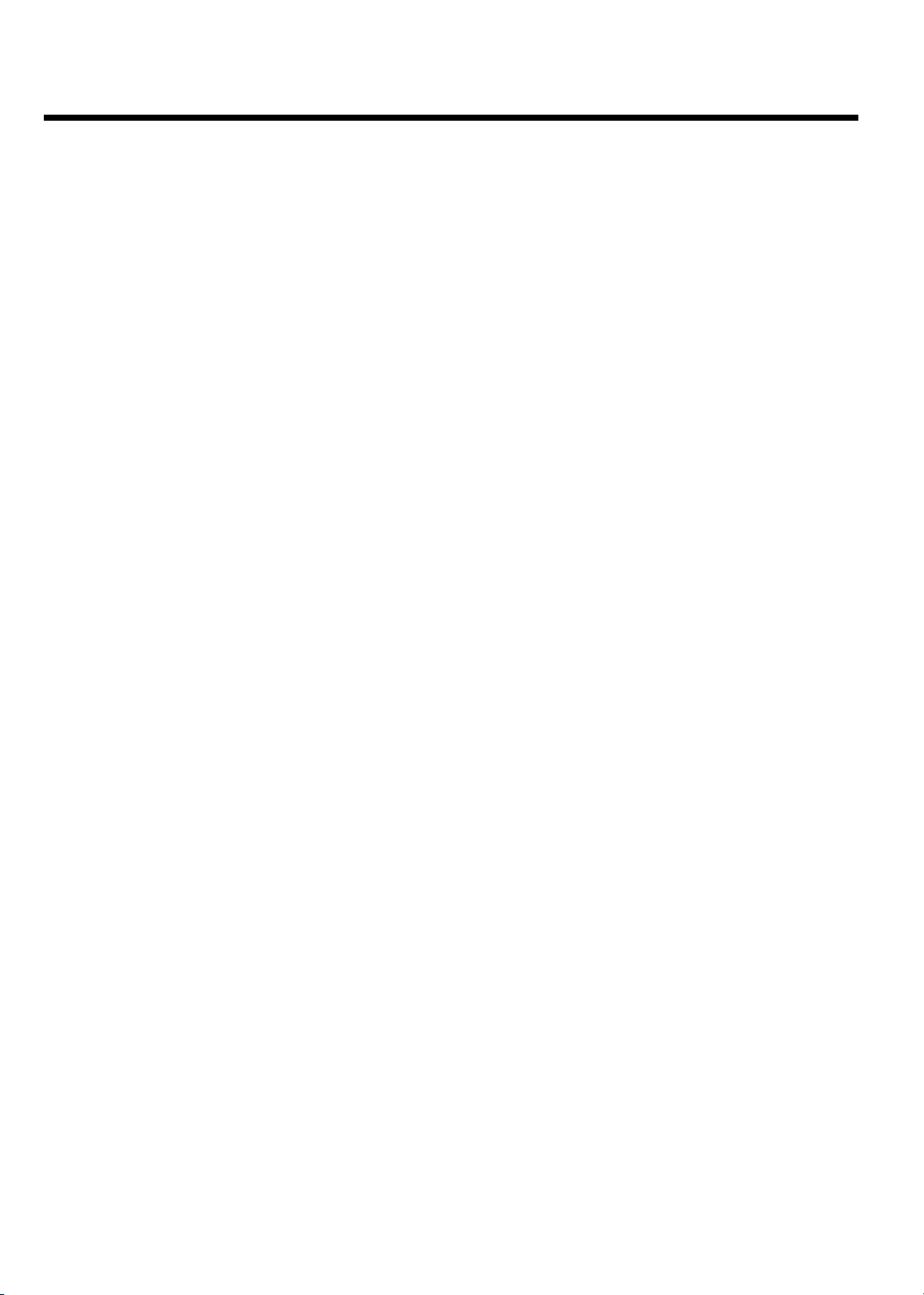
Inhaltsverzeichnis
Einstellung eines Filmes verändern 43.............................................................
Filmname verändern 43......................................................................................
Datum des Films verändern 43.........................................................................
Direkt die Filmübersicht aufrufen 43...............................................................
Film löschen 43.....................................................................................................
Einstellungen eines Albums verändern 43......................................................
Umschlagfoto ändern 43....................................................................................
Albumname verändern 44..................................................................................
Datum des Albums verändern 44....................................................................
Direkt die Albumübersicht aufrufen 44..........................................................
Album kopieren 44..............................................................................................
Album löschen 44................................................................................................
Einstellungen der Medien ändern 45...............................................................
Problemlösungen für 'Digital Photo Manager' 46..........................................
Manuelle Aufnahmen 47........................
Allgemeines 47......................................................................................................
Aufnehmen ohne automatischer Abschaltung 47.........................................
Aufnahmen unterbrechen (Pause) 48..............................................................
Aufnehmen mit automatischer Abschaltung (OTR
One-Touch-Recording) 48.................................................................................
Disk gegen unbeabsichtigte Aufnahmen sichern 49.....................................
Aneinanderreihen von Aufnahmen innerhalb eines Titels (Assemble
Schnitt) 49..............................................................................................................
Wählen der Aufnahmeart (Bildqualität) 50....................................................
Automatische Aufnahme von einem Satellitenempfänger (Sat
Aufnahme) 50........................................................................................................
Die Funktion 'Direkte Aufnahme' (Direct Record) 51................................
Die Funktion 'Direkte Aufnahme' (Direct Record) ein-/ausschalten 51.
Aufnahme von einem Videorecorder/DVD-Player 51.................................
Verwalten des DiskInhalts 52...............
Allgemeines 52......................................................................................................
Favorite Scene Selection (Szenenspeicher) 52..............................................
Kapitelmarkierung einfügen 52.........................................................................
Kapitel verbergen 53...........................................................................................
Kapitelmarkierung löschen 53...........................................................................
Ändern des Index-Bildes 54...............................................................................
Ändern des Menü-Hintergrundes 54...............................................................
Titel teilen 54........................................................................................................
Aufnahmetitel (Name) bearbeiten 55..............................................................
Titel ganz abspielen 55........................................................................................
Aufnahme/Titel löschen 56................................................................................
Disk-Einstellungen 56..........................................................................................
Ändern des Disk-Namens 56............................................................................
Bearbeitungen abschließen 57...........................................................................
DVD+R Disks abschließen (finalisieren) 57...................................................
DVD+RW Disk's löschen 57.............................................................................
Aufnahmen programmieren (TIMER)58
Allgemeines 58......................................................................................................
Aufnahmen mit dem ShowView
Aufnahmen ohne ShowView
Ändern oder löschen einer programmierten Aufnahme (TIMER) 60......
Die Funktion 'NexTView Link' 60....................................................................
Problemlösungen bei programmierten Aufnahmen 61................................
®
System programmieren 58....................
®
System programmieren 59..........................
Persönliche Vorzugseinstellungen 62...
Allgemeines 62......................................................................................................
Bildeinstellung 62..................................................................................................
Toneinstellung 64.................................................................................................
Spracheinstellung 64............................................................................................
Zusätzliche Einstellungen 65..............................................................................
Fernbedienungseinstellung 66............................................................................
Disk Feature Menü 66.........................................................................................
Zugriffskontrolle (Kindersicherung) 67
Kindersicherung (DVD und VCD) 67.............................................................
Aktivieren/Deaktivieren der Kindersicherung 67.........................................
Disk freigeben 67.................................................................................................
Freigegebene Disk sperren 67..........................................................................
Filterfunktion (nur DVD-Video) 68.................................................................
Aktivieren/Deaktivieren der Filterfunktion 68..............................................
Ändern des Landes 68........................................................................................
Ändern des PIN-Codes 69.................................................................................
Anzeigen im Anzeigefeld (Display)
des DVDRecorders 70...........................
Meldungen im Anzeigefeld des DVD-Recorders (Display) 70...................
Bevor Sie den Techniker rufen 72........
Page 5

Übersicht der Gerätefunktionen
Die Fernbedienung
REC/OTR n Den aktuell eingestellten TV-Sender aufnehmen
STANDBY m Gerät abschalten/einschalten, Funktion abbrechen, programmierte
Aufnahme (TIMER) abbrechen
TIMER s Aufnahmen programmieren mit/ohne ShowView
programmierte Aufnahmen ändern/löschen
REC MODE Wahl der Bildqualität/ maximal möglichen Aufnahmedauer
PLAY MODE Wahl von Wiederholung, Zufallswiedergabe (Shuffle-Play), und
Intro-scan
TV/DVD Schaltet die Scartbuchse EXT2 AUX-I/O des DVD-Recorders direkt
zum Fernsehgerät. So können Sie das Bild eines an diese Scartbuchse
angeschlossenen Gerätes ('Set-Top-Box', Videorecorder,
Satellitenempfänger) betrachten und gleichzeitig das Signal einer anderen
Quelle aufnehmen.
Sollten Sie an die Buchse EXT2 AUX-I/O kein Gerät angeschlossen
haben oder das Gerät abgeschaltet sein, wird mit dieser Taste das
Fernsehgerät zwischen Fernsehempfang und dem Signal des
DVD-Recorders umgeschaltet.
Dies funktioniert aber nur, wenn Sie das Fernsehgerät über ein
Scartkabel an den DVD-Recorder (Buchse EXT1 TO TV-I/O )
angeschlossen haben und es auf diese Umschaltung reagiert.
MONITOR Zwischen der Wiedergabe einer Disk oder dem Bild des internen
Tuners (TV-Sender) umschalten
DIM Displayhelligkeit in 2 Stufen verändern oder abschalten.
®
System oder
DEUTSCH
RETURN Zum vorherigen Menüschritt auf einer Video-CD (VCD) zurückkehren.
Dies funktioniert auch bei einigen DVD's.
T/C Direkte Anwahl von '
oder Kapitel mit B , A zu wählen.
Sollte im Anzeigefeld 'INFO' erscheinen, wird das Index-Menü einer
bespielten Disk aufgerufen, oder ein Einleitungsfilm wiedergegeben. In
diesem Fall steht Ihnen diese Funktion nicht zur Verfügung.
SUBTITLE Wählen der Untertitelsprache
AUDIO Wählen der Synchronsprache. Für die Aufnahme oder während der
Wiedergabe über den internen Tuner ( MONITOR Taste) Sprache 1
oder 2.
ANGLE Wählen der Kameraeinstellung
ZOOM Vergrößern des Bildes
DISC MANAGER Aufrufen/Beenden des Discmanagers (DM)
EDIT Einblenden des Editiermenüs für DVD+RW/+R Disks, zum Setzen der
Kapitelmarkierungen, zum Ändern der Fotos im 'Digital Photo Manager'.
SELECT Funktionen/Werte/Fotos wählen
PHOTO Aufruf des 'Digital Photo Managers'
DISC MENU Einblenden des DVD-Menüs oder der Index-Bild-Übersicht, zum
Beenden des 'Digital Photo Managers'
'(Titel)/'C'(Kapitel) in der Menüleiste um Titel
B
SYSTEM MENU Aufrufen/Beenden des Hauptmenüs (Menüleiste am oberen
Bildschirmrand)
1
Page 6
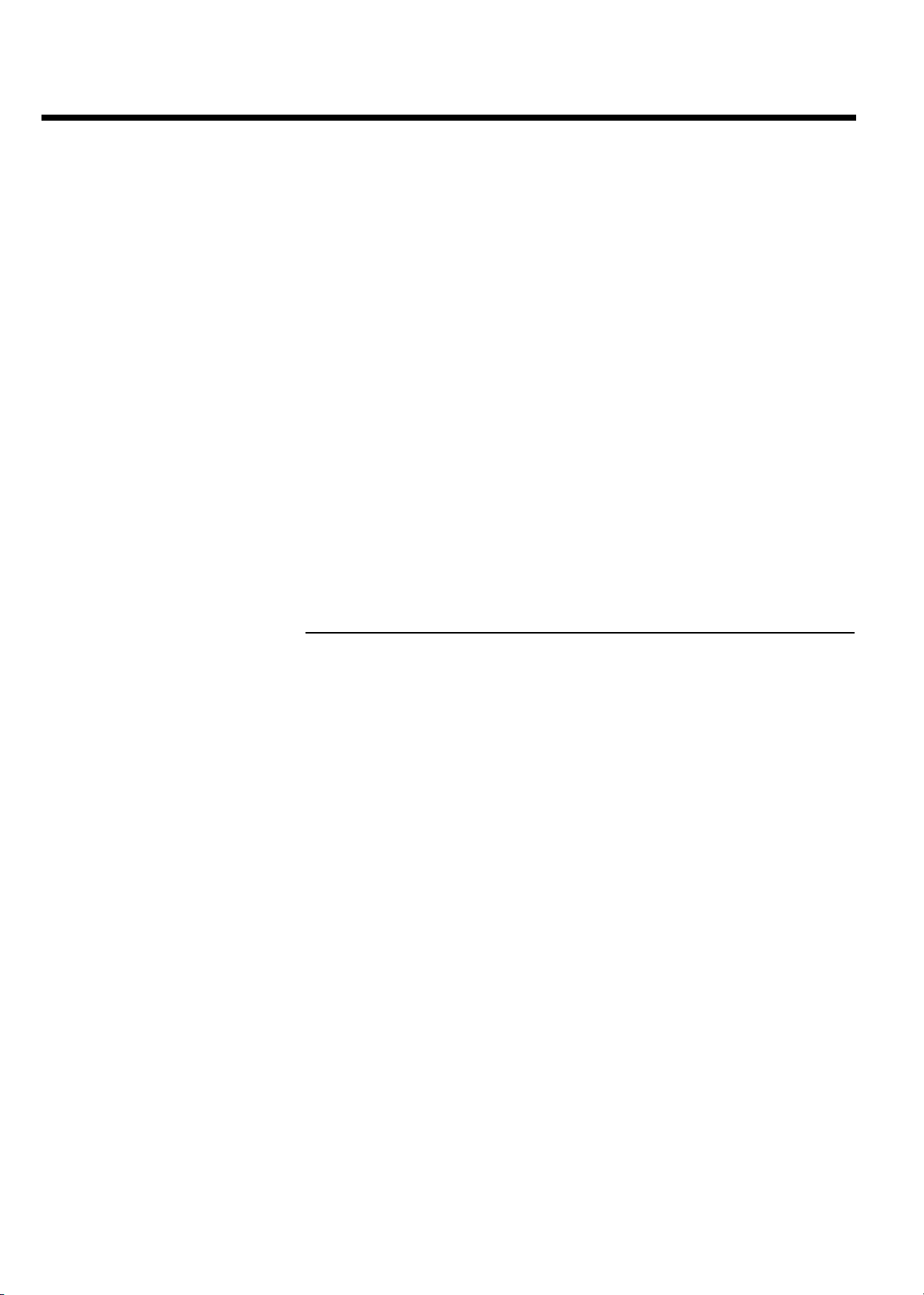
Übersicht der Gerätefunktionen
AB In den Menüs Cursortasten nach oben, unten.
DC In den Menüs Cursortasten nach links, rechts.
OK Bestätigen von Funktionen.
PLAY G Eine bespielte Disk wiedergeben
CHANNEL q Nächste Programmnummer
CHANNEL r Vorige Programmnummer
N Taste während der Wiedergabe kurz drücken: Vorheriges Kapitel/Stück
STOP h Die Wiedergabe / Aufnahme stoppen, außer bei programmierten
PAUSE 9 Wird diese Taste während der Wiedergabe/Aufnahme gedrückt,
O Taste während der Wiedergabe kurz drücken: Nächstes Kapitel/Stück
oder vorheriger Titel
Taste gedrückt halten: Suchlauf rückwärts
Taste während des Standbildes gedrückt halten, Zeitlupe rückwärts
Aufnahmen (TIMER)
Taste gedrückt halten, öffnet und schließt die Disk Lade.
schaltet der DVD-Recorder auf Pause. Sie sehen ein Standbild.
oder nächster Titel
Taste gedrückt halten: Suchlauf vorwärts
Taste während des Standbildes gedrückt halten, Zeitlupe vorwärts
0..9 Eingabe von Ziffern oder, bei den entsprechenden Eingabefeldern, von
Buchstaben
CLEAR Letzte Eingabe löschen/programmierte Aufnahme (TIMER) löschen
Zusätzliche TVFunktionen
TV VOLUME q TV-Lautstärke erhöhen
TV VOLUME r TV-Lautstärke verringern
TV/MUTE y TV-Ton abschalten/einschalten
Für folgende Funktionen müssen Sie, während Sie die seitliche Taste •TV(linke Seite) gedrückt
halten, die Funktion mit der entsprechenden Taste wählen.
STANDBY m Fernsehgerät ein-/abschalten
0..9 Zifferntasten 0 - 9
CHANNEL q TV-Programmnummer aufwärts
CHANNEL r TV-Programmnummer abwärts
2
Page 7
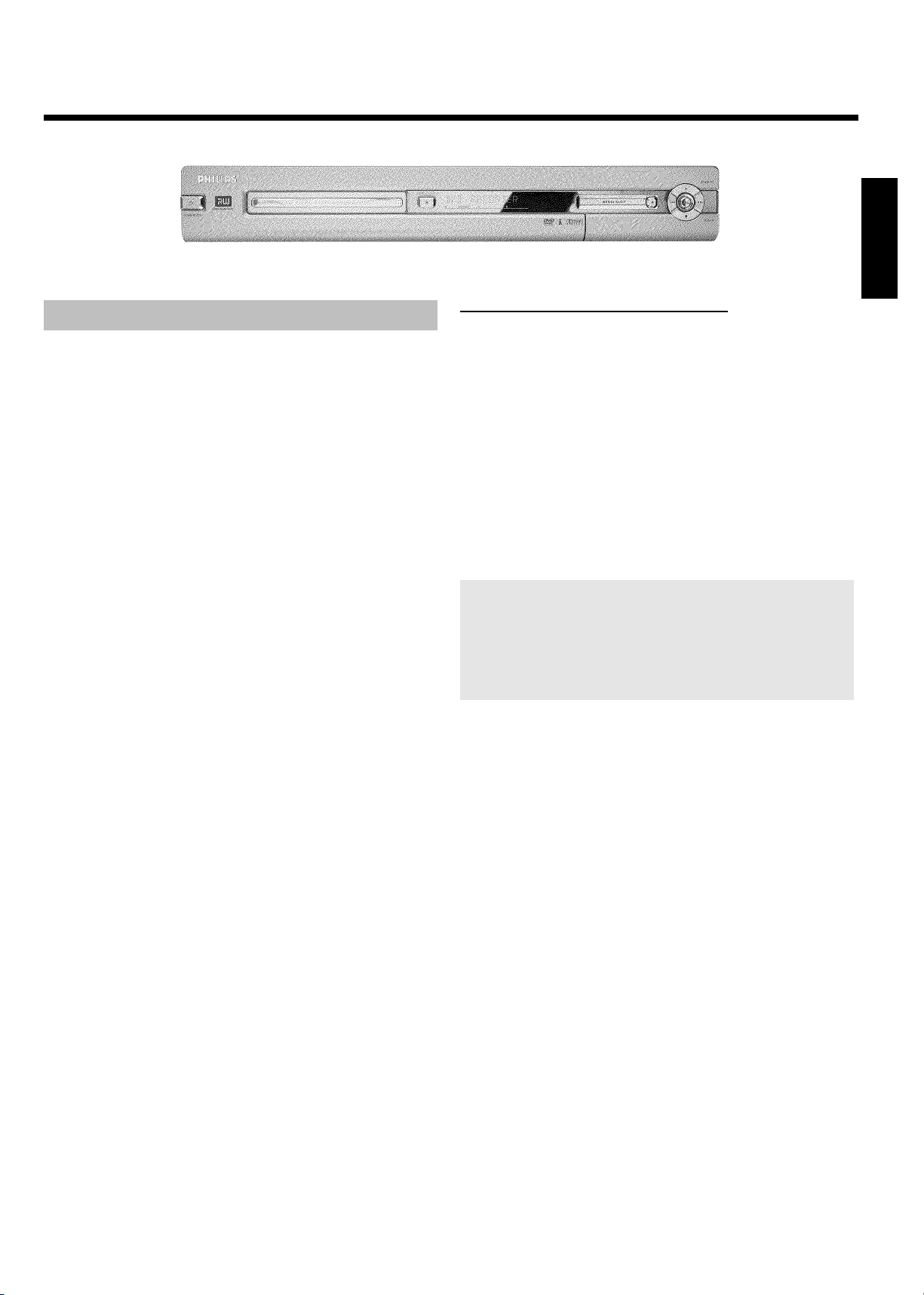
Übersicht der Gerätefunktionen
DEUTSCH
Die Gerätevorderseite
STANDBY-ON m : Gerät abschalten/einschalten, Funktion
abbrechen, programmierte Aufnahmen (TIMER) abbrechen
OPEN/CLOSE J : Disk-Lade öffnen/schließen
MEDIA SLOT Media Slot für PC (PCMCIA) -Karten (Adapter)
EJECT PC (PCMCIA) Karte auswerfen
RECORD Aufnahmetaste
Den aktuell eingestellten TV-Sender aufnehmen
G Wiedergabetaste
Eine bespielte Disk wiedergeben
N vorherigen Titel wählen/Suchlauf rückwärts
O nächsten Titel wählen/Suchlauf vorwärts
h Stoptaste
Die Wiedergabe/Aufnahme unterbrechen
Hinter der Klappe rechts an der Front
S-VIDEO (CAM1) Anschluss von SVHS/Hi8 Camcordern oder
SVHS/Hi8 Video Recordern (Programmnummer 'CAM1')
gelbe Buchse
VIDEO (CAM1) Buchse VideoEingang: Anschluss von
Camcordern oder Video Recordern (Programmnummer 'CAM1')
weiße/rote Buchse
AUDIO L/R (CAM1) Buchse AudioEingang Links/Rechts :
Anschluss von Camcordern oder Video Recordern
(Programmnummer 'CAM1')
DV IN (CAM2) Digitaler Videoeingang (nur DV-Format), IEEE 1394,
FireWire zum Anschluss von digitalen Camcordern oder anderen
dafür geeigneten Geräten (Programmnummer 'CAM2').
Die Umschaltung zwischen den Buchsen S-VIDEO (CAM1) und
VIDEO (CAM1) erfolgt automatisch. Steht ein Signal an beiden Buchsen
gleichzeitig zur Verfügung, hat das Signal an der Buchse S-VIDEO
(CAM1) Vorrang.
Ändert sich das Signal, bzw. wird die Buchse gewechselt, müssen Sie die
Programmnummer der Eingangsbuchse neu wählen. (Tasten
CHANNEL r und anschließend CHANNEL q drücken).
3
Page 8

Übersicht der Gerätefunktionen
Die Geräterückseite
4MAINS Anschluss an die Netzspannung (230V/50Hz)
ANTENNA IN Anschluss der Antenne
TV OUT Anschluss des Antennenkabels an das Fernsehgerätes
EXT2 AUX-I/O Anschluss eines Zusatzgerätes (Satellitenempfänger,
Set Top Box, Videorecorder, Camcorder,...). Eingang für RGB,
S-Video Signale, Aus-/Eingang für CVBS (Video) Signale
EXT1 TO TV-I/O Anschluss eines Fernsehgerätes. Ausgang für RGB,
S-Video- Signale, Aus-/Eingang für CVBS (Video) Signale
Ausgangsbuchsen (AUDIO/VIDEO OUT)
S-VIDEO OUT (Y/C) SVideo Ausgang: Anschluss eines S-Video
tauglichen Fernsehgerätes
VIDEO OUT (CVBS) Video Ausgang (gelbe Buchse): Anschluss
eines Fernsehgerätes mit einem Videoeingang (CVBS, Composite
Video)
AUDIO OUT L/R Analoger Audio Ausgang (weiße/rote
Buchse): Anschluss eines Fernsehgerätes mit Audio
Eingangsbuchsen oder eines Zusatzgerätes
COMPONENT VIDEO OUT Component Video Ausgang
(rote/blaue/grüne Buchse): Anschluss eines Zusatzgerätes mit
Component Video Eingang (Interlaced / Progressive Scan)
Ausgangsbuchsen (DIGITAL AUDIO OUT)
COAX OUT Koaxialer Digitaler Audio Ausgang
Anschluss eines Gerätes mit einem koaxialen digitalen Audio
Eingang
OPTICAL OUT Optischer Digitaler Audio AusgangAnschluss
eines Gerätes mit einem optischen (Toslink) digitalen Audio
Eingang
4
Page 9
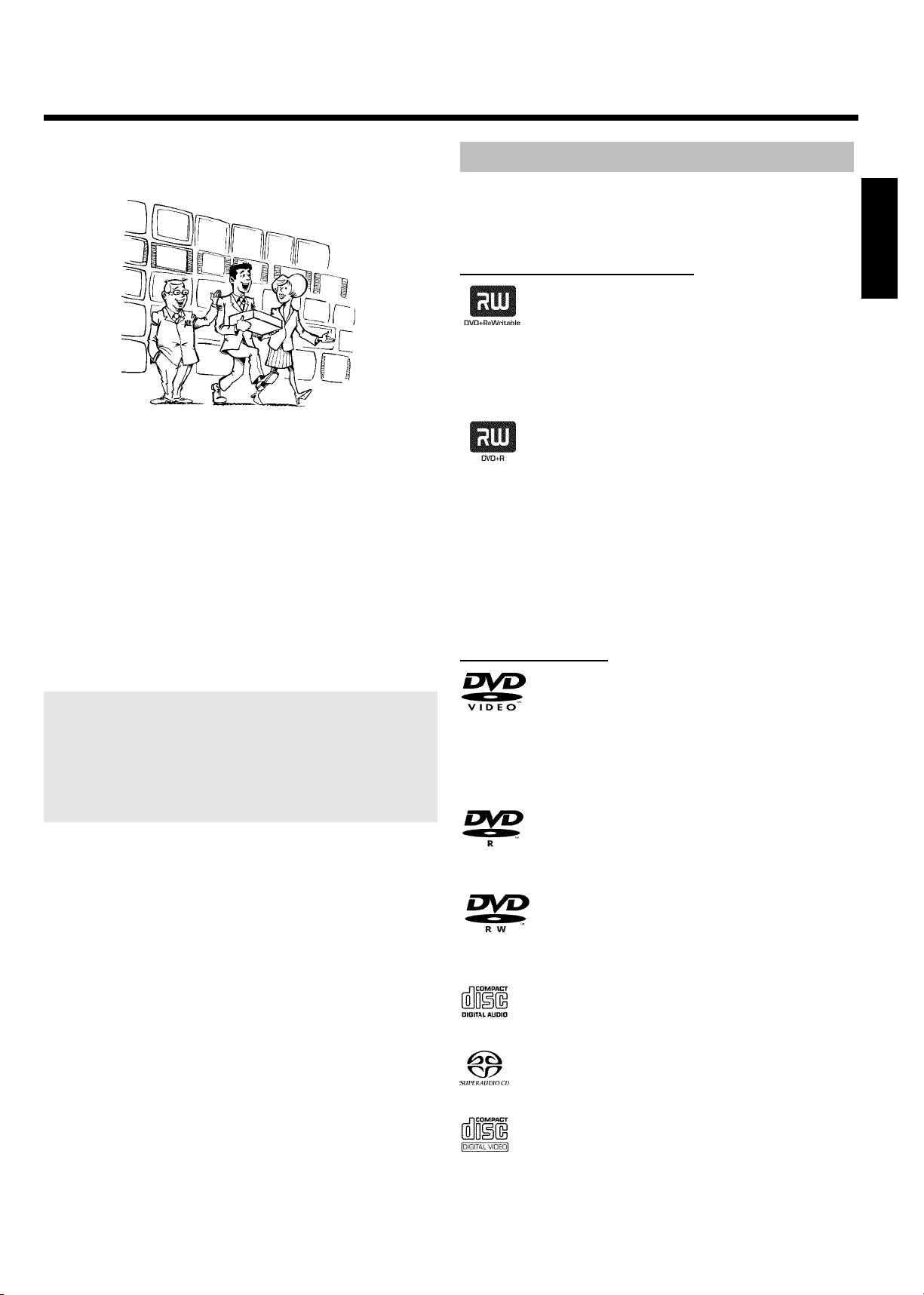
Einführung
Willkommen in der großen Familie der Besitzer von PHILIPS Geräten!
Vielen Dank, dass Sie sich zum Kauf eines DVDR
730/00-02 entschieden haben.
Ihr Philips DVD-Recorder ist ein Aufnahme und Wiedergabegerät für
Digitale Videodisks mit einer 'Zweiwege' Kompatibilität zum Universal
DVD-Video Standard.
Das bedeutet:
•) Vorhandene DVD-Video Disks können Sie mit diesem Recorder
abspielen.
•) Aufnahmen die mit Ihrem DVD-Recorder angefertigt wurden,
können auf anderen DVD-Video Abspielgeräten und
DVD-ROM-Laufwerken wiedergegeben werden.
Bitte lesen Sie diese Bedienungsanleitung vor der ersten
Inbetriebnahme. Sie enthält wichtige Informationen und Hinweise zum
Betrieb.
Viel Freude mit Ihren neuen DVD-Recorder wünscht,Ihr Philips-Team!
Wenn Fragen oder Probleme bei der Bedienung auftreten, finden Sie im
Kapitel 'Bevor Sie den Techniker rufen' hilfreiche Informationen zur
Selbsthilfe. Sollten diese nicht zu dem gewünschten Ergebnis führen, können
Sie die für Ihr Land zuständige Kundenberatung anrufen.
Die entsprechenden Telefonnummern finden Sie am Ende dieser
Bedienungsanleitung.
Sie können auch die Internetseite 'http://www.p4c.philips.com'
besuchen.
Verwendbare Disks
Mit diesem DVD-Recorder können folgende Disks abgespielt und
aufgenommen werden:
Aufnahme und Wiedergabe
DVD+RW (Digital Versatile Disc + wiederbeschreibbar)
nutzt die Phase-Change-Medien, die gleiche Technologie,
auf der auch die CD ReWritable (wiederbeschreibbare
CD) beruht. Ein leistungsstarker Laser dient zur
Veränderung des Reflexionsvermögens der
Aufnahmeschicht, wobei dieser Prozess mehr als tausend
Mal wiederholt werden kann.
DVD+R (Digital Versatile Disc + einmalbeschreibbar)
Im Gegensatz zur DVD+RW kann diese Disk nur einmal
beschrieben werden. Wird Sie nach einer Aufnahme nicht
abgeschlossen (finalisiert), kann sie im DVD-Recorder
weiter beschrieben werden. Bereits durchgeführte
Aufnahmen können zwar nachträglich gelöscht aber nicht
mehr überschrieben werden. Die gelöschten Aufnahmen
(Titel) sind markiert als 'gelöschterTitel'.
Soll diese Disk in einem DVD-Player abgespielt werden,
muss sie im DVD-Recorder abgeschlossen (finalisiert)
werden. Nach diesem Vorgang können keine weiteren
Aufnahmen zugefügt werden.
Nur Wiedergabe:
DVD Video (Digital Versatile Disk)
ist ein Speichermedium, das den Komfort der Compact
Disc mit der neuesten digitalen Videotechnik kombiniert.
DVD-Video nutzt die moderne
Datenkompressionstechnologie MPEG2, mit der sich ein
ganzer Film auf einer einzigen 5-Zoll-Disk unterbringen
lässt.
DVD-R (DVD-Recordable)
Die Wiedergabe kann nur dann erfolgen, wenn die
Aufnahme im 'Video-mode'durchgeführt und die
Aufnahme abgeschlossen (finalisiert) wurde.
DEUTSCH
DVD-RW (DVD-Rewritable)
Die Wiedergabe kann nur dann erfolgen, wenn die
Aufnahme im 'Video-mode'durchgeführt und die
Aufnahme abgeschlossen (finalisiert) wurde.
Audio CD (Compact Disc Digital Audio)
Super Audio CD
(Spielt nur den CD Layer einer hybrid-SACD Disk)
Video CD (Format 1.0, 1.1, 2.0)
5
Page 10
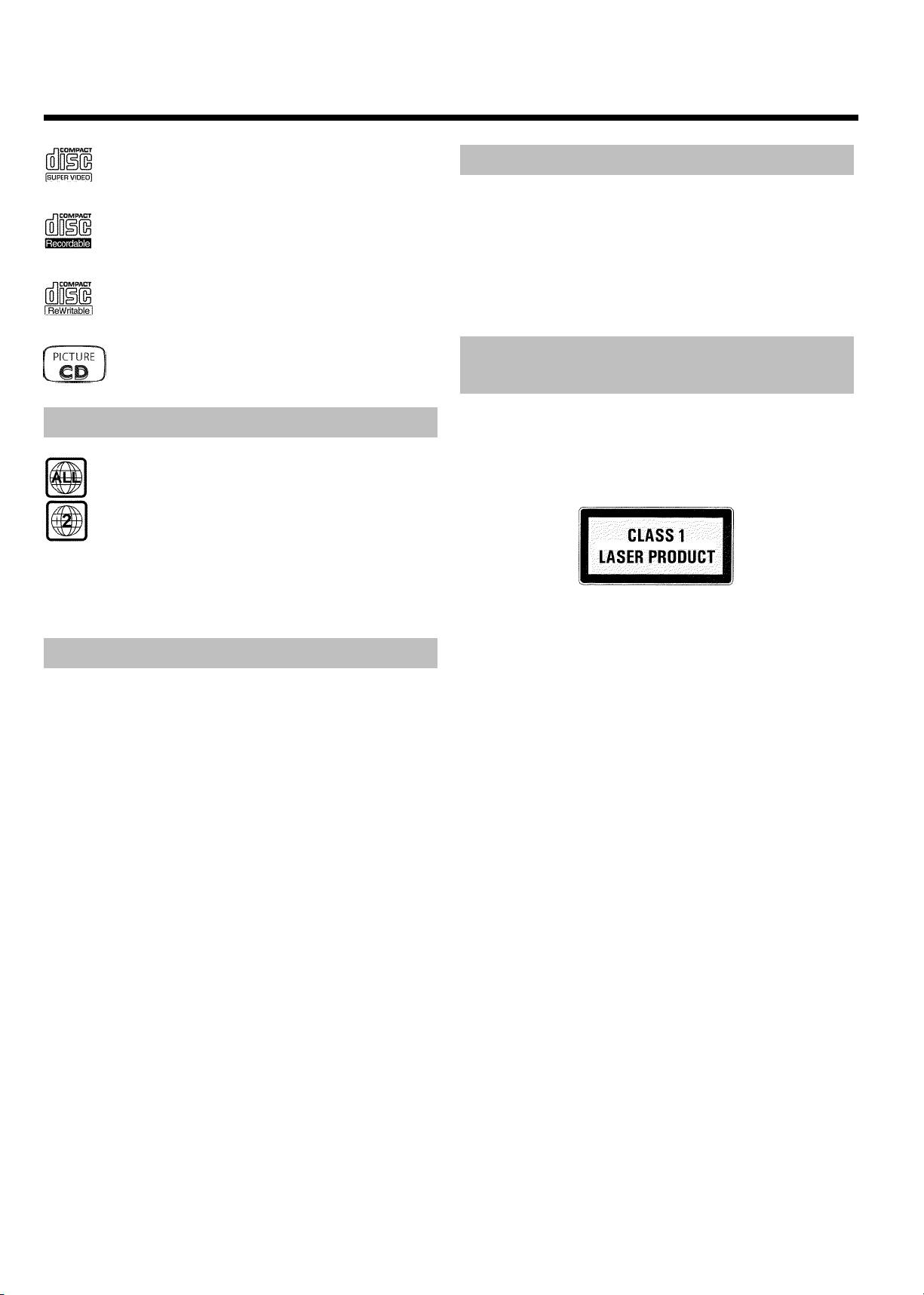
Einführung
Super Video CD
CD-R (CD-Recordable) mit Audio-/ MP3 Inhalten
CD-RW (CD-Rewritable) mit Audio/MP3 Inhalten
Picture CD, CD-R/RW mit JPEG Inhalten
Ländercode (Regionalcode)
DVD's müssen die Bezeichnung 'ALL' für alle Regionen
oder '2' für Region 2 tragen um sie in diesem Gerät
abzuspielen. Sollte auf der DVD eine andere Region
aufgedruckt sein, kann sie in diesem DVD-Recorder nicht
abgespielt werden.
Die Nummer innerhalb des Globusses bezeichnet die
Region der Welt.
Ländercode (Regionalcode) 2 repräsentiert:
Europa, Japan, Südafrika, Mittlerer Osten (inkl. Ägypten).
Mitgeliefertes Zubehör
Bedienungsanleitung
Garantiebüchlein
Fernbedienung und Batterien
Antennenkabel
Netzkabel
Scartkabel (Euro-AV-Kabel)
Wichtige Hinweise zum richtigen Umgang
AVorsicht! Sichtbare und unsichtbare Laserstrahlung. Wenn
Abdeckung geöffnet, nicht in den Strahl blicken.
Aufgrund der Gefahr einer möglichen Augenverletzung
darf nur ein qualifizierter ServiceTechniker das Gerät
öffnen und ServiceArbeiten an dem Gerät durchführen.
Technische Daten
Weitere technische Daten finden Sie auf der letzten Umschlagseite.
Netzspannung: 220-240V/50Hz
Leistungsaufnahme: 30W
Leistungsaufnahme (Bereitschaft): weniger als 3W
(Uhrzeitanzeige abgeschaltet)
Abmessungen in cm (B/H/T): 43.5/7.6/33.5 (Disklade geschlossen),
47.2 (Disklade geöffnet)
Gewicht ohne Verpackung ca.: 4.0kg
Stromausfall/keine Stromversorgung: Sender- und Timerdaten
bleiben ca. 1 Jahr, die Uhrdaten ca. 12 Stunden gespeichert.
Betriebslage: maximal 10 Grad Neigung in alle Richtungen
Umgebungstemperatur: 15 °C - 35 °C
Luftfeuchtigkeit: 25% - 75%
ALASER
Typ: Halbleiterlaser InGaAlP (DVD), AlGaAs(CD)
Wellenlänge: 660nm (DVD), 780nm (CD)
Ausgangsleistung (außerhalb des Objektivs): 20mW (DVD+RW
schreiben), 0.8mW (DVD lesen), 0.3mW (CD lesen).
Strahldivergenz: 82 Grad (DVD), 54 Grad (CD)
AGefährliche Hochspannung im Gerät! Nicht öffnen!
Keine Gegenstände in die Belüftungsöffnungen einführen!
Sie setzen sich der Gefahr eines elektrischen Schlages aus!
ADas Gerät enthält keine Teile, die vom Kunden repariert werden
können. Überlassen Sie Wartungsarbeiten qualifiziertem
Fachpersonal.
ASobald der DVD-Recorder an der Netzspannung angeschlossen ist,
sind Teile des Gerätes ständig in Betrieb. Um den DVD-Recorder
ganz auszuschalten, muss der Netzstecker aus der Steckdose
gezogen werden.
ASollten Sie den DVD-Recorder vom Netz trennen, achten Sie
darauf, dass der Netzstecker aus der Steckdose gezogen wird und
nicht nur der Stecker aus der Buchse 4MAINS an der Rückseite
des Gerätes. Spielende Kinder könnten sich an dem freien,
spannungsführendem Ende des Kabels verletzen.
AAchten Sie darauf, dass die Belüftungsöffnungen an der Seite und
Gebläseöffnungen an der Rückseite des Gerätes frei bleiben um
eine Überhitzung des Gerätes zu vermeiden. Stellen Sie das Gerät
nicht auf eine weiche Unterlage.
AStecken Sie keine Gegenstände in Öffnungen oder werfen
Fremdkörper in die Belüftungsöffnungen um die Gerätefunktion
nicht zu beeinträchtigen.
6
Page 11
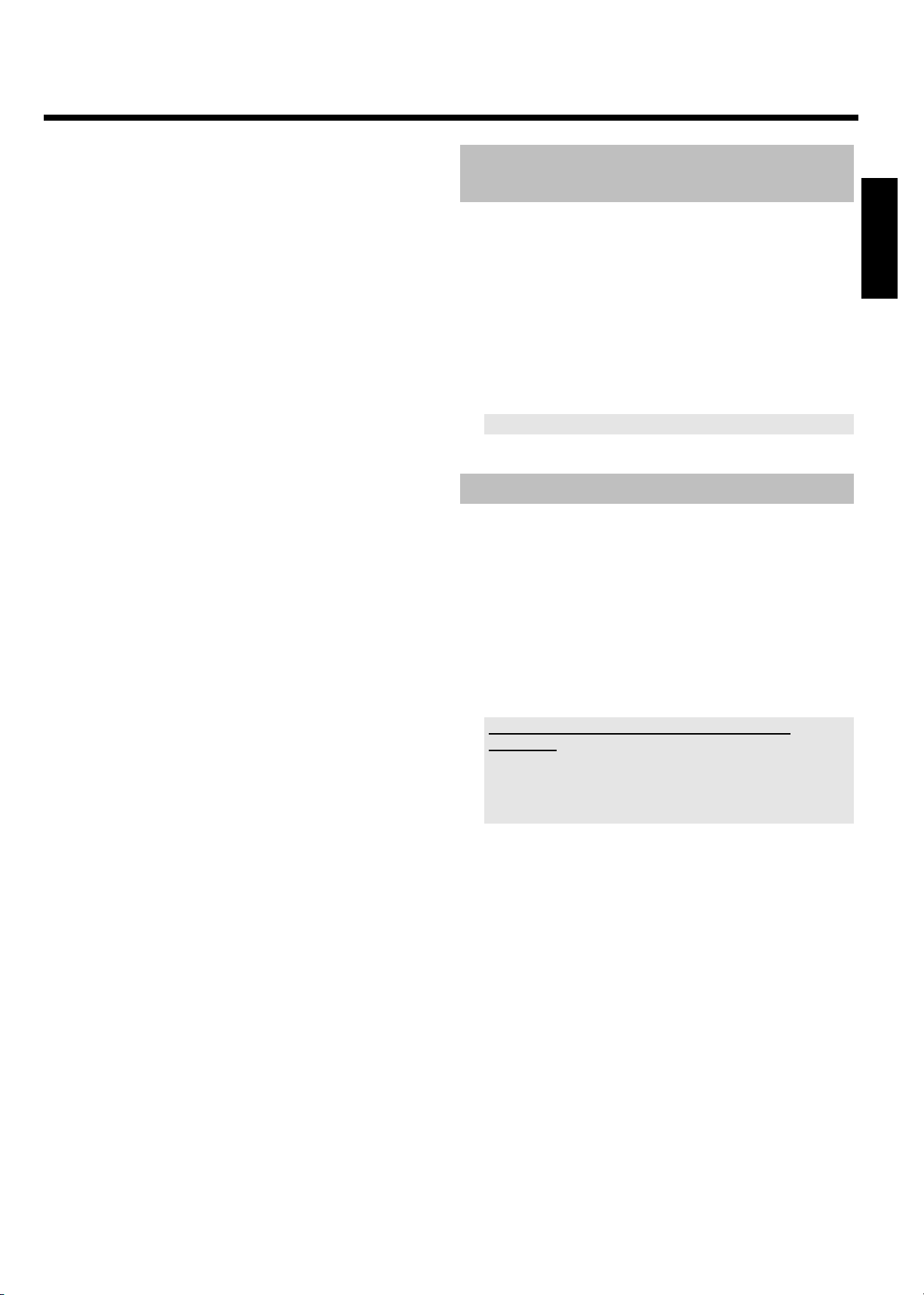
C Diese Bedienungsanleitung ist auf umweltfreundlichem Papier
gedruckt.
C Geben Sie verbrauchte Batterien bei entsprechenden
Sammelstellen ab.
C Nutzen Sie die in Ihrem Land angebotenen Möglichkeiten zur
umweltfreundlichen Entsorgung der Geräteverpackung.
C Dieses elektronische Gerät enthält viele Materialien, die
wiederverwertet werden können. Bitte informieren Sie sich auch
über die Möglichkeiten der Wiederverwertung Ihres alten Gerätes.
BDas Gerät sollte nicht unmittelbar nach dem Transport von
einem kalten in einen warmen Raum bzw. umgekehrt oder bei
extrem hoher Luftfeuchtigkeit eingeschaltet werden.
Warten Sie mindestens drei Stunden nach dem Transport des
Gerätes. Diese Zeit benötigt der DVD-Recorder, um sich an seine
neue Umwelt (Temperatur, Luftfeuchtigkeit,...) zu gewöhnen.
Einführung
In dieser Bedienungsanleitung verwendete Symbole
Folgende Symbole erleichtern Ihnen die Orientierung in dieser
Bedienungsanleitung.
1 Schritt(e) zur Durchführung eines Bedienvorganges.
O Weiterer möglicher Bedienschritt der nicht unbedingt
notwendig ist.
P Reaktion des Gerätes.
Wenn nur ein Bedienschritt notwendig ist
•
In diesem Bereich finden Sie zusätzliche Informationen
DEUTSCH
BLassen Sie bei der Aufstellung des Gerätes in einem Schrank ca.
5cm (2 Zoll) Raum um den Recorder herum frei, damit Luft
ungehindert zirkulieren kann und es zu keinem Wärmestau
kommt.
BAchten Sie darauf, dass keine Gegenstände oder Flüssigkeiten in
das Gerät gelangen. Stellen Sie keine Vasen o.ä. auf den
DVD-Recorder. Sollte Flüssigkeit eingedrungen sein, sofort den
Netzstecker des Gerätes ziehen und den Kundendienst zu Rate
ziehen.
BHalten Sie den DVD-Recorder fern von Heizkörpern und anderen
Wärmequellen und schützen Sie ihn vor direkter
Sonneneinstrahlung.
BStellen Sie keine brennbaren Gegenstände (Kerzen, Teelichter,...)
auf das Gerät.
Reinigen der Disks
Manche Fehlfunktionen (Stehenbleiben des Bildes,
Tonunterbrechungen, Bildstörungen) können auf Verunreinigungen der
eingelegten Disk zurückzuführen sein. Um solche Probleme zu
vermeiden, sollten Sie Ihre Disks regelmäßig reinigen.
Wenn eine Disk verschmutzt ist, reinigen Sie diese mit einem
•
weichen Tuch. Wischen Sie dabei von der Mitte zu den Rändern
hin.
Verwenden Sie keine Lösungsmittel wie Waschbenzin, Verdünner,
•
im Handel erhältliche Reinigungsmittel oder Antistatik-Sprays für
herkömmliche Schallplatten.
Darf ich eine Reinigungsdisk für den DVD-Recorder
verwenden?
Da die optische Einheit (Laser) des DVD-Recorders mit einer höheren
Leistung arbeitet als die normaler DVD oder CD-Player, können solche
Reinigungs-CD's die optische Einheit (Laser) beschädigen.
Verwenden Sie daher keine Reinigungs-CD!
7
Page 12
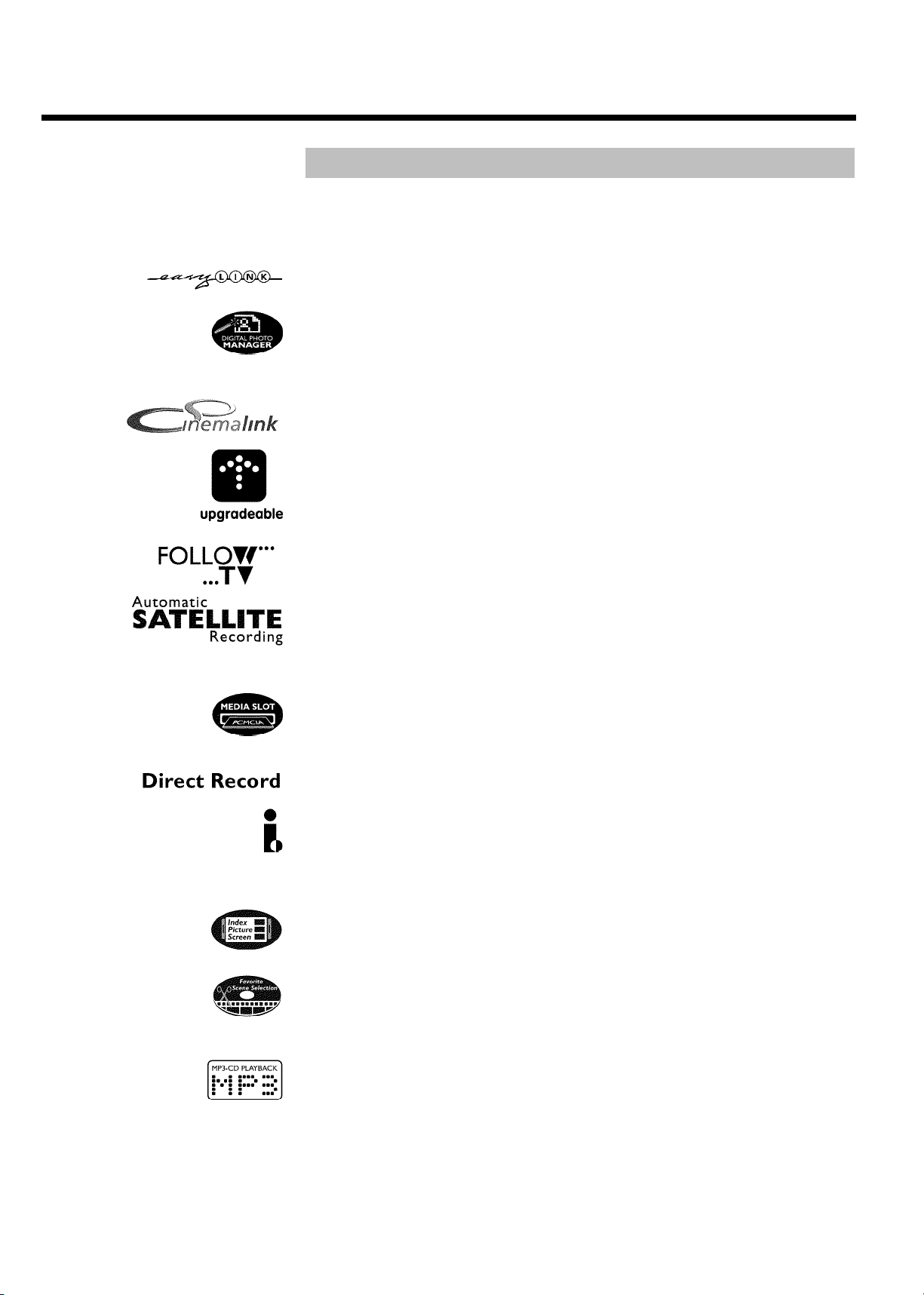
Einführung
Besondere Funktionen Ihres DVDRecorders
Ihr DVDR 730/00-02-DVD-Recorder besitzt eine Reihe von Sonderfunktionen, die Ihnen den
täglichen Umgang erleichtern.
Philips bietet Ihnen die beste Verbindung zwischen Ihrem DVD-Recorder und anderen Home
Cinema Geräten.
Mit dem 'Digital Photo Manager' können Sie JPEG-Bilder einer Speicherkarte, Picture CD, DVD
oder einer CD ROM ansehen und verändern. Sie können diese Änderungen auf DVD+RW/+R oder
einer Speicherkarte speichern. Sie können Dia-Shows erstellen und auf einem DVD-Player
abspielen.
Über Cinema Link wird der DVD-Recorder von anderen externen Geräten (Receiver, TV-Gerät)
gesteuert und automatisch auf die richtigen Systemeinstellungen gesetzt.
Die Software des DVD-Recorder kann mit Hilfe einer CD-ROM auf den neuesten Stand gebracht
werden.
Besuchen Sie dazu die Internetseite http://www.p4c.philips.com. Geben Sie die Type Ihres
DVD-Recorders ein. Unter der Modellbezeichnung 'DVDR 730/00-02' finden Sie alle notwendigen
Daten und Informationen.
Mit Hilfe dieser Funktion kann die Reihenfolge der im DVD-Recorder gespeicherten TV-Sender an
jener des Fernsehgerätes angepasst werden.
Mit dieser Funktion kann die Aufnahme des DVD-Recorders über die Scartbuchse gesteuert
werden.
Verwenden Sie diese Funktion, wenn Sie einen Satellitenempfänger besitzen, der über ein Scartkabel
und eine Programmierfunktion (Timer) andere Geräte steuern kann. Informationen dazu können
Sie in der Bedienungsanleitung Ihres Satellitenempfängers nachlesen.
Mit dem PC-Karten Steckplatz (Mediaslot) Type 2, können Sie entweder eine ATA-Flash-PC Karte
direkt, oder andere Speicherkarten Ihrer Digital Kamera mit einem PC-Kartenadapter in diesem
DVD-Recorder verwenden.
Nur ein Tastendruck und der abgeschaltete DVD-Recorder informiert sich, welcher TV-Sender
derzeit vom Fernsehgerät empfangen wird, und nimmt diesen auf.
Dieser Anschluss wird auch als 'FireWire' oder 'IEEE 1394' bezeichnet. Dieser Anschluss dient zur
Übertragung digitaler Signale großer Bandbreite wie sie bei Digital Video Camcordern eingesetzt
werden. Mit Hilfe eines Kabels werden Audio und Videosignale übertragen. Neben DV und Hi8
Camcorder können auch PC's mit digitalem Video Ausgang an diesen Digitaleingang angeschlossen
werden.
Dieser Bildschirm gibt Ihnen die Übersicht über die eingelegte Disk. Jedes Index-Bild entspricht
einer Aufnahme. Weiters sehen Sie am rechten Bildschirmrand einen sogenannten Disk-Zeiger, der
die jeweilige Aufnahme mit der Dauer und Position auf der Disk grafisch anzeigt.
Mit dieser Funktion können Sie einfach unerwünschte Szenen innerhalb eines Films oder andere
Szenen gezielt löschen. Dazu werden die entsprechenden Szenen markiert und auf Ihren Wunsch
übersprungen. Dies wird so auf der DVD gespeichert, dass auch vorhandene DVD-Player diese
Szenen überspringen. Dazu müssen Sie die Änderungen abschließen
MP3 Music-CD's können mit diesem Gerät wiedergegeben werden.
MP3 Dateien sind stark komprimierte Musikstücke. Die Datenmenge des ursprünglichen
Audiomaterials wird dabei durch ein spezielles Verfahren auf 1/10 der ursprünglichen Menge
reduziert. Dadurch ist es möglich, bis zu 10 Stunden Musikgenuss auf einer einzigen CD
unterzubringen.
8
Page 13

Einführung
Normalerweise wird eine neue Aufnahme immer an der aktuellen Stelle der Disk durchgeführt.
Wie auf einer Videokassette z.B. in der Bandmitte. Mit einem längeren Druck auf die Taste
REC/OTR n wird die neue Aufnahme jedoch am Ende aller Aufnahmen angehängt. Dadurch wird
ein Überschreiben von vorhandenen Aufnahmen vermieden.
Neue Aufnahmen auf DVD+R Disks werden immer am Ende aller Aufnahmen angefügt.
Mit Ihrem DVD-Recorder können Sie Aufnahmen von einer RGB-Quelle (z.B.: Satellitenreceiver)
über den SCART-Eingang (Buchse EXT2 AUX-I/O ) durchführen. Die Videosignale für die Farben
R(Rot), G(Grün) und B(Blau) werden über drei getrennte Leitungen übertragen. Dadurch werden
Interferenz-Störungen wie sie bei einem herkömmlichen Video-Kabel auftreten verhindert.
Philips DVD-Recorder können vorbespielte DVD's und CD's abspielen, DVD's die mit diesem
DVD-Recorder aufgenommen wurden, können auf bereits vorhandenen (und zukünftigen)
DVD-Playern wiedergegeben werden.
Ein von Dolby Laboratories entwickelter Standard zur Übertragung von 1 bis 5 vollwertigen
Kanälen sowie einem Kanal (.1) für tiefe Frequenzen. Daraus ergeben sich 5.1 getrennte Kanäle. Die
Lautsprecher werden vorne links, in der Mitte und rechts sowie hinten links und rechts angeordnet.
Dieses System ist derzeit am weitesten verbreitet und wird auch in Kinos eingesetzt.
Mit diesem DVD-Recorder wird jeder Ton in 2-Kanal Dolby Digital auf eine DVD+RW/+R
aufgenommen.
Hergestellt unter Lizenz von Dolby Laboratories. "Dolby" , "Pro Logic" und das Doppel-D-Symbol
sind Warenzeichen der Dolby Laboratories.
DEUTSCH
Dieses Produkt enthält eine Kopierschutztechnologie, die durch US-Patente und andere geistige
Eigentumsrechte geschützt ist.
Sofern keine anderslautende Genehmigung von Macrovision vorliegt, ist sie dem privaten Gebrauch
und anderen eingeschränkten Betrachtungszwecken vorbehalten. Rückwärts-Entwicklung oder
Ausbau von Teilen ist verboten.
Einfaches Programmiersystem für DVD-Recorder. Geben Sie die zur Sendung gehörende Nummer
ein. Diese Nummer finden Sie in ihrem Fernsehmagazin.
ShowView ist ein eingetragenes Warenzeichen der Gemstar Development Corporation. Das
ShowView System wurde hergestellt unter der Lizenz der Gemstar Development Corporation.
Um Ihr Gerät bei Serviceanfragen oder eventuellem Diebstahl identifizieren zu können, tragen Sie
hier die Seriennummer ein. Sie finden die Seriennummer (PROD. NO.) am Typenschild an der
Geräterückseite oder Geräteunterseite:
Made in Hungary
220-240V 50/60Hz 30W
MODEL NO. DVDR 730/00-02
PROD. NO. _______________________
Dieses Produkt stimmt mit den Anforderungen folgender Richtlinien überein:
73/23/EWG (Niederspannungsrichtlinie) + 89/336/EWG (EMV-Directive) + 93/68 EWG
(CE-Kennzeichnung).
Diese Bedienungsanleitung wurde unter Berücksichtigung der IEC 62079 erstellt.
9
Page 14
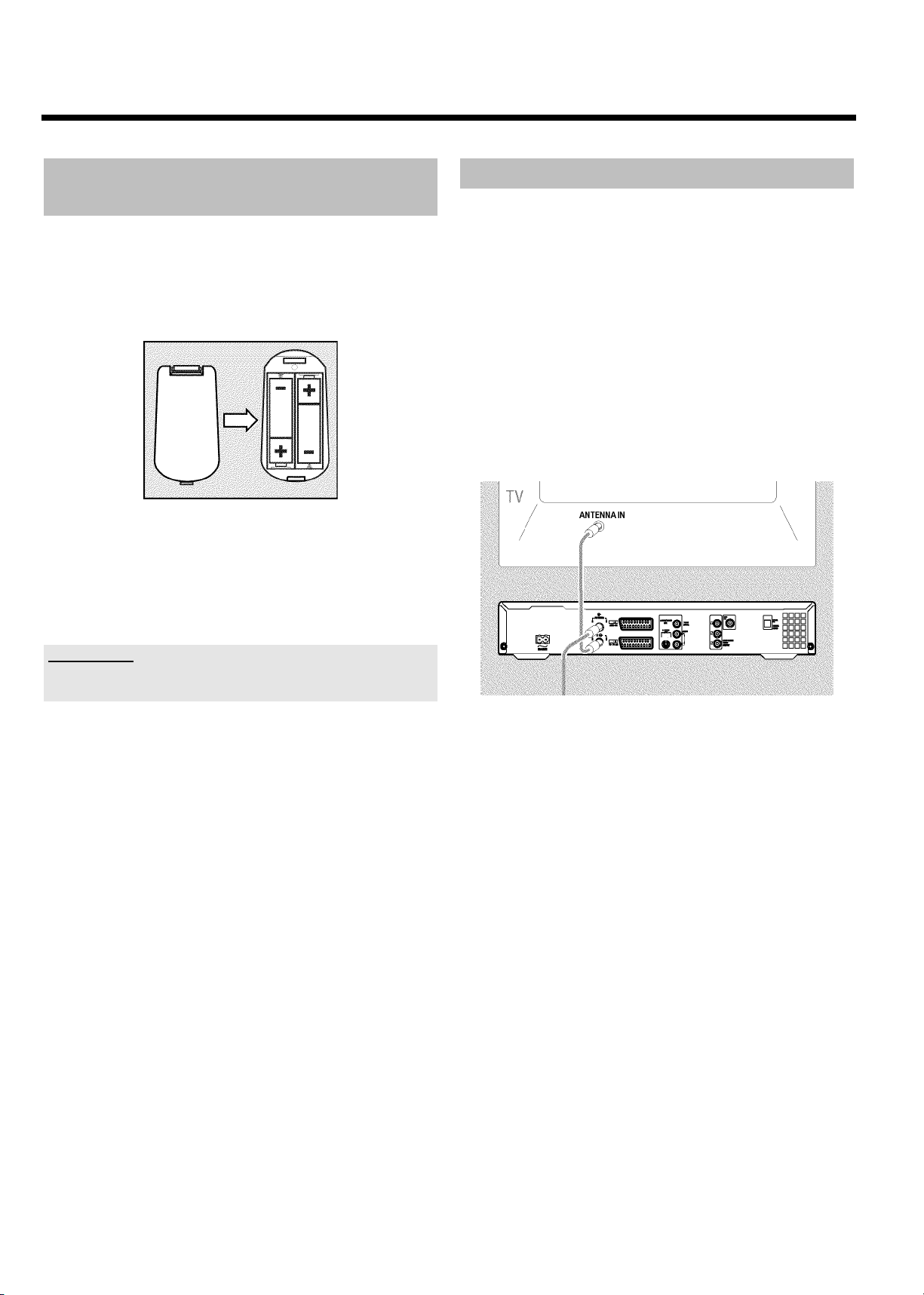
Den DVDRecorder anschließen
Fernbedienung für den Betrieb vorbereiten
Dem originalverpackten DVD-Recorder liegen die Fernbedienung und
die dazugehörigen Batterien getrennt bei. Um die Fernbedienung
benützen zu können, müssen Sie die Batterien - wie im folgenden
Absatz beschrieben - einlegen.
1 Nehmen Sie die Fernbedienung des DVD-Recorders und die
beiliegenden Batterien (2 Stk.) zur Hand.
2 Öffnen Sie das Batteriefach, legen Sie die Batterien wie abgebildet
ein und schließen Sie das Batteriefach. Achten Sie darauf, dass Sie
die Batterien mit der +/- Seite wie im Batteriefach angegeben
einlegen.
Die Fernbedienung ist einsatzbereit.
Die Reichweite beträgt ca. 5 bis 10 Meter.
Anschluss an die Antenne
Um Fernsehprogramme empfangen zu können, müssen Sie den
DVD-Recorder an die Antenne oder Kabelnetzanlage anschließen.
Sollten Sie den DVD-Recorder nur an einen Satellitenempfänger
angeschlossen haben, müssen Sie die Antenne nicht anschließen.
1 Schalten Sie Ihr Fernsehgerät aus.
2 Ziehen Sie den Stecker des Antennenkabels aus dem Fernsehgerät.
Stecken Sie ihn in die Buchse ANTENNA IN an der Rückseite des
DVD-Recorders.
3 Verbinden Sie mit dem mitgelieferten Antennenkabel die Buchse
TV OUT an der Rückseite des DVD-Recorders mit der
Antennen-Eingangsbuchse des Fernsehgerätes.
Der Antenneneingang ist meistens mit ANT IN, RF IN, 75 ohm, ...
bezeichnet. Nähere Informationen entnehmen Sie der
Bedienungsanleitung des Fernsehgerätes.
Richtig 'zielen'
Bei der Verwendung richten Sie bitte die Spitze der Fernbedienung immer
auf den DVD-Recorder und nicht auf das Fernsehgerät.
10
Page 15

Anschluss mit 'Easy Link'
Verwenden Sie diese Anschlussart, falls Ihr Fernsehgerät mit der
Funktion 'Easy Link, Cinema Link, NexTView Link, Q-Link, Smart Link,
Megalogic, Datalogic,...' ausgestattet ist.
Beachten Sie bitte auch die Bedienungsanleitung des Fernsehgerätes.
Den DVDRecorder anschließen
5 Drücken Sie am Gerät die Taste STANDBY-ON m .
P Am Bildschirm erscheint die Meldung, dass die
Datenübertragung gestartet wurde.
DEUTSCH
Was ist Easy-Link?
Durch die Funktion 'Easy Link' kann Ihr DVD-Recorder mit dem
Fernsehgerät Informationen austauschen. Weiters werden mit 'Easy Link' die
im Fernsehgerät gespeicherten TV-Sender in der gleichen Reihenfolge in den
DVD-Recorder übertragen.
1 Schalten Sie Ihr Fernsehgerät aus.
2 Verbinden Sie mit einem vollständig belegten Scartkabel (alle 21
Kontakte verdrahtet) die Scartbuchse EXT1 TO TV-I/O an der
Rückseite des DVD-Recorders mit der - für Easylink vorgesehenen
- Scartbuchse des Fernsehgerätes (siehe Bedienungsanleitung des
Fernsehgerätes).
EasyLink
loading data from TV;
please wait
P Im Anzeigefeld erscheint für die Dauer der Datenübertragung
'EASYLINK'.
P Das Fernsehgerät überträgt alle gespeicherten TV-Sender, in
der gleichen Reihenfolge, in den DVD-Recorder.
Das kann einige Minuten dauern.
O Sollten weitere Installationsmenüs am Bildschirm erscheinen:
- wählen Sie mit B , A die entsprechende Zeile.
- bestätigen Sie mit C
- nehmen Änderungen mit B , A oder den Zifferntasten
0..9 vor
- bestätigen Sie mit OK .
Nähere Hinweise zu den Funktionen entnehmen Sie dem
Kapitel 'Inbetriebnahme'..
Die erstmalige Installation ist abgeschlossen.
O Wie sie weitere Geräte (Satellitenempfänger,
Videorecorder,...) an die Eingangs-/Ausgangsbuchsen
anschließen, entnehmen Sie bitte dem nächsten Kapitel
'Zusatzgeräte anschließen'
3 Schalten Sie das Fernsehgerät ein.
4 Verbinden Sie mit dem mitgelieferten Netzkabel die Netzbuchse
4MAINS an der Rückseite des DVD-Recorders mit der
Steckdose.
P Im Anzeigefeld erscheinen die wichtigsten Funktionen des
DVD-Recorders.
Nach der erstmaligen Installation wird diese Funktion
abgeschaltet. Wie Sie die Funktion wieder einschalten, lesen
Sie im Kapitel 'Persönliche Vorzugseinstellungen' im Abschnitt
'Energiesparen'.
11
Page 16

Den DVDRecorder anschließen
Anschluss an das Fernsehgerät
Sollte Ihr Fernsehgerät die Funktion Easy Link nicht unterstützen,
wählen Sie aus folgenden Anschlussmöglichkeiten:
Anschluss mit Scartkabel
Anschluss mit SVideokabel
Anschluss mit Video (CVBS) Kabel
Anschluss nur mit dem Antennenkabel
Anschluss mit Scartkabel
Das Scart- oder Euro-AV-Kabel dient als universelle Verbindungsleitung
für Bild-, Ton-, und Steuersignale. Durch diese Verbindungsart treten
so gut wie keine Qualitätsverluste bei der Bild- und Tonübertragung
auf.
1 Verbinden Sie mit einem Scartkabel die Scartbuchse EXT1 TO
TV-I/O an der Rückseite des DVD-Recorders mit der - für den
DVD-Recorderbetrieb vorgesehenen - Scartbuchse des
Fernsehgerätes (siehe Bedienungsanleitung des Fernsehgerätes).
Anschluss mit SVideo(Y/C)Kabel
Mit dieser, auch SVHS-Kabel genannten Verbindungsleitung, wird das
Helligkeitssignal (Y-Signal) und Farbsignal (C-Signal) getrennt
übertragen. Diese Mini-DIN Buchse/Stecker wird auch
Hosiden-Buchse/Stecker genannt.
1 Verbinden Sie mit einem S-Video-(SVHS)Kabel die Buchse
S-VIDEO OUT (Y/C) an der Rückseite des DVD-Recorders mit
der entsprechenden S-Video (SVHS) Eingangsbuchse des
Fernsehgerätes (meistens mit 'S-Video in', 'SVHS in', 'Y/C in'
beschriftet. Siehe Bedienungsanleitung des Fernsehgerätes).
2 Verbinden Sie mit einem Audio-(Cinch)Kabel die rote/weiße
Cinchbuchse AUDIO OUT L/R an der Rückseite des
DVD-Recorders mit der meist roten/weißen Audio Eingangsbuchse
des Fernsehgerätes (meistens mit 'Audio in', 'AV in' beschriftet.
Siehe Bedienungsanleitung des Fernsehgerätes).
Mehrere Scartbuchsen am Fernsehgerät?
Wählen Sie jene Scartbuchse, die sowohl für den Videoausgang als auch
für den Videoeingang geeignet ist.
Auswahlmenü für die Scartbuchse?
Bei einigen Fernsehgeräten müssen Sie 'VCR' als Anschlussquelle dieser
Scartbuchse wählen. Nähere Informationen entnehmen Sie bitte der
Bedienungsanleitung Ihres Fernsehgerätes.
O Wie sie weitere Geräte (Satellitenempfänger,
Videorecorder,...) an die Eingangs-/Ausgangsbuchsen
anschließen, entnehmen Sie bitte dem nächsten Kapitel
'Zusatzgeräte anschließen'
Lesen Sie anschließend den Abschnitt 'Anschluss an die Netzspannung'
O Wie sie weitere Geräte (Satellitenempfänger,
Videorecorder,...) an die Eingangs-/Ausgangsbuchsen
anschließen, entnehmen Sie bitte dem nächsten Kapitel
'Zusatzgeräte anschließen'
Lesen Sie anschließend den Abschnitt 'Anschluss an die Netzspannung'
12
Page 17

Den DVDRecorder anschließen
Anschluss mit Video(CVBS)Kabel
Dieses Kabel meist mit gelben Cinch-Steckern, dient zur Übertragung
des Composite Videosignals (FBAS, CVBS). Bei dieser Übertragungsart
werden das Farb- und das Helligkeitssignal über dieselbe Leitung
übertragen. Dabei kann es unter Umständen zu leichten Bildstörungen
sog. 'Moiré' kommen.
1 Verbinden Sie mit einem Video-(CVBS)Kabel die gelbe
Cinchbuchse VIDEO OUT (CVBS) an der Rückseite des
DVD-Recorders mit der meist gelben Video Eingangsbuchse des
Fernsehgerätes (meistens mit 'Video in', 'AV in' beschriftet. Siehe
Bedienungsanleitung des Fernsehgerätes).
2 Verbinden Sie mit einem Audio-(Cinch)Kabel die rote/weiße
Cinchbuchse AUDIO OUT L/R an der Rückseite des
DVD-Recorders mit der meist roten/weißen Audio Eingangsbuchse
des Fernsehgerätes (meistens mit 'Audio in', 'AV in' beschriftet.
Siehe Bedienungsanleitung des Fernsehgerätes).
Anschluss an die Netzspannung
Überprüfen Sie ob die Netzspannung Ihres Ortes mit der Angabe auf
dem Typenschild auf der Geräterückseite oder Geräteunterseite
übereinstimmt. Sollte dies nicht der Fall sein, fragen Sie Ihren
Fachhändler oder eine Servicestelle.
1 Schalten Sie das Fernsehgerät ein.
2 Verbinden Sie mit dem mitgelieferten Netzkabel die Netzbuchse
4MAINS an der Rückseite des DVD-Recorders mit der
Steckdose.
P Im Anzeigefeld erscheinen die wichtigsten Funktionen des
DVD-Recorders.
Nach der erstmaligen Installation wird diese Funktion
abgeschaltet.
Lesen Sie anschließend im Kapitel 'Inbetriebnahme' den Abschnitt
'Erstmalige Installation'.
DEUTSCH
O Wie sie weitere Geräte (Satellitenempfänger,
Videorecorder,...) an die Eingangs-/Ausgangsbuchsen
anschließen, entnehmen Sie bitte dem nächsten Kapitel
'Zusatzgeräte anschließen'
Lesen Sie anschließend den Abschnitt 'Anschluss an die Netzspannung'
Anschluss nur mit dem Antennenkabel
Sollte Ihr Fernsehgerät keine externe Audio/Video Eingangsbuchse
besitzen, benötigen Sie für den Anschluss einen Modulator. Mit diesem
wird das Video/Audiosignal auf einen UHF Kanal umgewandelt. Diesen
können Sie dann am Fernsehgerät wie einen TV-Sender speichern.
Ihr Fachhändler berät Sie gerne.
13
Page 18
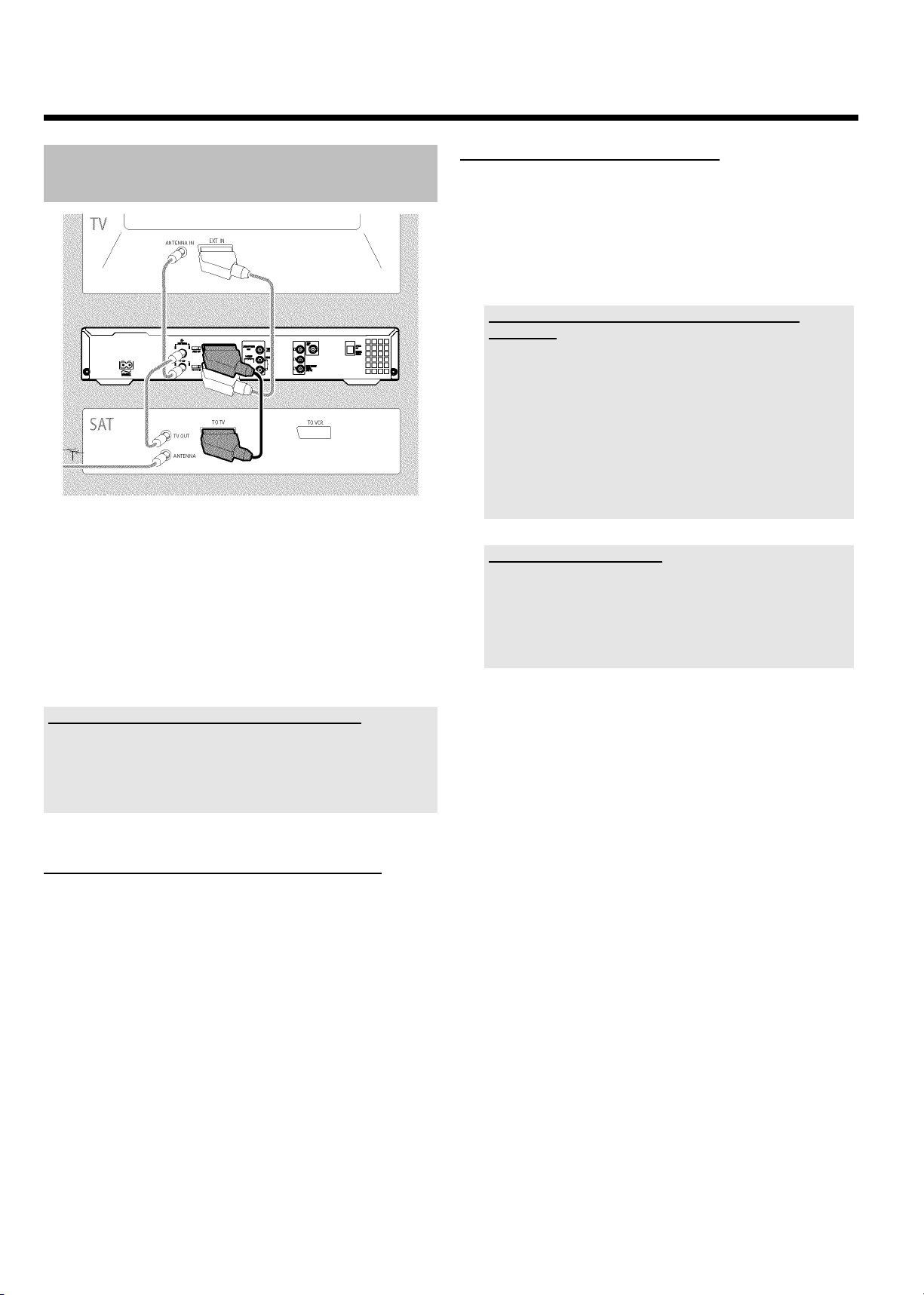
Zusatzgeräte anschließen
Zusatzgeräte an die zweite Scartbuchse anschließen
Sie können Zusatzgeräte, wie Decoder, Satellitenempfänger,
Camcorder u.ä. an die Buchse EXT2 AUX-I/O anschließen.
Wird die Wiedergabe dieses Zusatzgerätes gestartet, verbindet der
DVD-Recorder automatisch die Scartbuchse EXT2 AUX-I/O mit der
Scartbuchse EXT1 TO TV-I/O . Sie sehen so das Bild des
Zusatzgerätes am Fernsehgerät, auch wenn der DVD-Recorder
ausgeschaltet ist.
O Mit der Taste TV/DVD der Fernbedienung können Sie
zwischen der Wiedergabe der Scartbuchse EXT2
AUX-I/O und dem DVD-Recorder umschalten.
Externen Receiver anschließen
1 Verbinden Sie jene Scartbuchse des externen Receivers
(Satellitenempfänger, Set-Top Box, Kabel box,...) die für das
Fernsehgerät vorgesehen ist (meistens mit 'TV', 'TO TV'
beschriftet), mit der Buchse EXT2 AUX-I/O des DVD-Recorders.
O Sollte Ihr externer Receiver über eine Umschaltmöglichkeit für
das Signal an der Buchse 'TV', 'TO TV',... verfügen, wählen Sie
die Einstellung 'RGB'.
Warum kann ich nicht die Buchse 'VCR', 'TO VCR',...
verwenden?
Um die bestmögliche Bildqualität zu erreichen ist es erforderlich das
'RGB'-Signal (rot-grün-blau) des Receivers zu verwenden. Dieses Signal
wird meistens auf der Buchse 'TV', 'TO TV',... zur Verfügung gestellt.
Der DVD-Recorder leitet es an die Buchse EXT1 TO TV-I/O weiter.
Einige Receiver stellen auf der Buchse 'VCR', 'TO VCR'... nur ein 'Video
(CVBS/FBAS)'-Signal zur Verfügung.
Sollten Sie mit der Bildqualität über die Buchse 'VCR', 'TO VCR',...
zufrieden sein, können Sie auch diese Buchse verwenden.
Lesen Sie in der Bedienungsanleitung des Receivers welche Buchsen
welche Signale liefern.
Weitere Receiver anschließen
Für weitere Receiver können auch die Buchsen EXT1 TO
TV-I/O (falls das Fernsehgerät an die Buchsen COMPONENT
VIDEO OUT angeschlossen ist), sowie VIDEO (CAM1) ,
S-VIDEO (CAM1) an der Front verwendet werden. Beachten Sie,
dass Sie zusätzlich ein Audiokabel an die Buchse AUDIO L/R
(CAM1) anschließen müssen.
Wie schalte ich auf die Scartbuchse EXT2 AUX-I/O ?
Schalten Sie dazu mit der Taste MONITOR falls erforderlich auf den
internen Tuner um.
Wählen Sie anschließend mit der Taste 0 der Fernbedienung die
Programmnummer 'EXT1' und mit der Taste CHANNEL r die
Programmnummer 'EXT2'.
Videorecorder, DVDPlayer anschließen
Sie können an die Eingangsbuchse EXT2 AUX-I/O auch einen
Videorecorder, DVD-Player anschließen.
Der DVD-Recorder muss direkt mit dem Fernsehgerät verbunden
sein (Buchse EXT1 TO TV-I/O direkt zum Fernsehgerät). Ein
dazwischen geschalteter Videorecorder kann durch die im
DVD-Recorder eingebaute Kopierschutztechnologie Störungen im
Fernsehbild verursachen.
O Sollte an diese Buchse bereits ein externer Receiver
(Satellitenreceiver, Set Top box, Kabel box,...) angeschlossen
sein, schließen Sie den Videorecorder an die Buchse 'VCR',
'TO VCR', ... des externen Receivers an.
O Sie können auch die Frontbuchsen S-VIDEO (CAM1) ,
VIDEO (CAM1) und die Audio Buchsen AUDIO L/R
(CAM1) verwenden.
14
Page 19
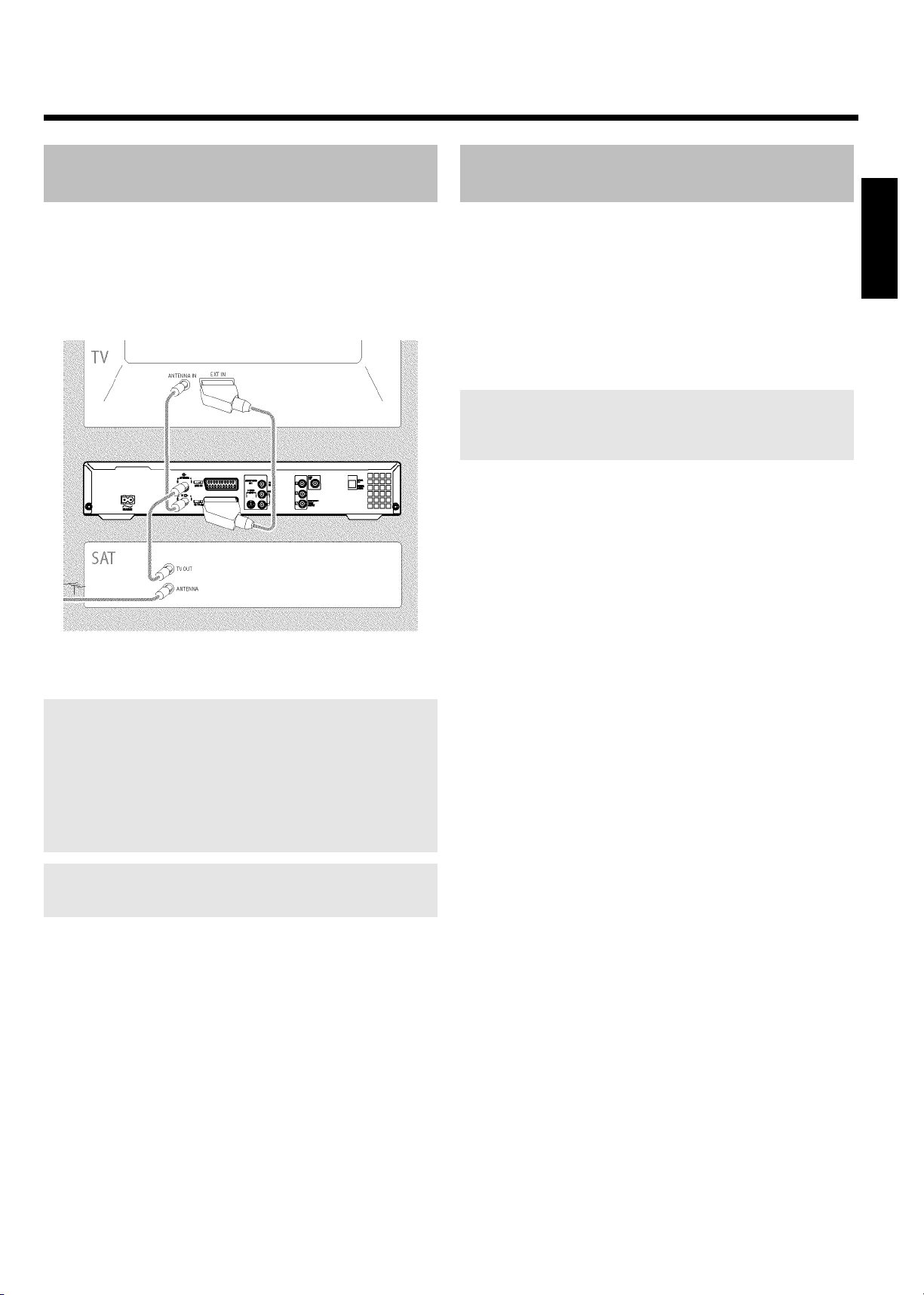
Zusatzgeräte anschließen
Zusatzgeräte nur über das Antennenkabel anschließen
Sollten Sie Zusatzgeräte (z.B.: Satellitenreceiver,...) nur über das
Antennenkabel anschließen, müssen Sie dabei folgendes beachten:
Der DVD-Recorder muss direkt mit dem Fernsehgerät verbunden
werden. Ein dazwischen geschalteter Videorecorder kann durch die im
DVD-Recorder eingebaute Kopierschutztechnologie Störungen im
Fernsehbild verursachen.
Camcorder an die Frontbuchsen anschließen
Zum einfachen Kopieren von Camcorder Aufnahmen können Sie die
Frontbuchsen verwenden. Diese Buchsen befinden sich hinter einer
Klappe auf der rechten Seite.
Digital (DV) Eingangsbuchse
Sollten Sie einen DV oder Digital 8 Camcorder besitzen, verbinden Sie
den DV IN (CAM2) Eingang des DVD-Recorders mit dem
entsprechenden DV-Ausgang des Camcorders.
Wählen Sie als Programmnummer für diesen Eingang 'CAM2'.
Bei Aufnahmen auf eine DVD+RW/+R wird das Original-Aufnahmedatum
und -Uhrzeit als DVD Untertitel gespeichert.
Bei der Wiedergabe können diese Daten über die Funktion '
am Bildschirm des Fernsehgerätes eingeblendet werden.
SVideo Eingangsbuchse
Sollten Sie einen Hi8 oder S-VHS(C) Camcorder besitzen, verbinden
Sie den S-VIDEO (CAM1) Eingang des DVD-Recorders mit dem
entsprechenden S-Video Ausgang des Camcorders.
Zusätzlich müssen Sie noch den Audioeingang AUDIO L/R
(CAM1) des DVD-Recorders mit dem Audioausgang des Camcorders
verbinden.
Wählen Sie als Programmnummer für diesen Eingang 'CAM1'.
' (Untertitel)
E
DEUTSCH
Das Zusatzgerät (Satellitenreceiver) muss vor dem DVD-Recorder
angeschlossen werden (Zusatzgerät - DVD-Recorder - Fernsehgerät).
An die Buchse TV OUT darf nur das Fernsehgerät angeschlossen sein.
Sollten Störungen im Fernsehbild bei eingeschaltetem Zusatzgerät auftreten,
könnte ein TV-Sender auf dem selben Kanal oder einen in unmittelbarer
Nähe des Zusatzgerätes senden. (z.B.: TV-Sender auf Kanal 45, Zusatzgerät
(Satellitenempfänger) ebenfalls auf Kanal 45). Verändern Sie in diesem Fall
den Kanal des Zusatzgerätes (Satellitenempfängers). Lesen Sie dazu dessen
Bedienungsanleitung.
Diesen Kanal müssen Sie dann ebenfalls im DVD-Recorder speichern, um
TV-Sendungen des Zusatzgerätes (Satellitenempfängers) aufnehmen zu
können.
Schalten Sie während der Installation des DVD-Recorders das Zusatzgerät
ein. Während der automatischen Sendersuche wird dadurch auch der Kanal
auf dem das Zusatzgerät sendet als TV-Sender gespeichert.
Video (CVBS) Eingangsbuchse
Sollten Sie einen Camcorder besitzen, der nur über einen Video
Ausgang (Composite Video, CVBS) verfügt, verbinden Sie den VIDEO
(CAM1) Eingang des DVD-Recorders mit dem entsprechenden
Ausgang des Camcorders.
Zusätzlich müssen Sie noch den Audioeingang AUDIO L/R
(CAM1) des DVD-Recorders mit dem Audioausgang des Camcorders
verbinden.
Wählen Sie als Programmnummer für diesen Eingang 'CAM1'.
15
Page 20

Zusatzgeräte anschließen
Audiogeräte an die analogen Audiobuchsen anschließen
An der Rückseite des DVD-Recorders befinden sich zwei Analoge
Audioausgangsbuchsen AUDIO OUT L/R (Audio-Signalausgang
Links/Rechts)
Daran können Sie folgende Geräte anschließen:
•) einen Receiver mit Dolby Surround Pro Logic
•) einen Receiver mit ZweikanalAnalogStereo
Kann ich den 'Phonoeingang' meines Verstärkers verwenden?
Diese Buchse (Eingang) des Verstärkers ist nur für einen Plattenspieler ohne
Vorverstärker vorgesehen. Verwenden Sie diesen Eingang nicht für den
Anschluß des DVD-Recorders.
Der DVD-Recorder oder der Verstärker könnten dadurch beschädigt werden.
Audiogeräte an die digitalen Audiobuchsen anschließen
An der Rückseite des DVD-Recorders befinden sich zwei digitale
Audioausgangsbuchsen OPTICAL OUT für ein optisches Kabel und
COAX OUT für ein koaxiales Kabel (Cinch-Kabel).
Daran können Sie folgende Geräte anschließen:
•) einen A/V Receiver oder einen A/V Verstärker mit
digitalem Mehrkanal Sound Decoder
•) einen Receiver mit ZweikanalDigitalStereo (PCM)
Digitaler Mehrkanal-Sound
Digitaler Mehrkanal-Sound bietet Ihnen ein Maximum an Klangqualität.
Sie benötigen dazu einen Mehrkanal-A/V-Receiver oder Verstärker, der
zumindest eines der Audioformate des DVD-Recorders unterstützt
(MPEG2 und Dolby Digital).
Welche Formate Ihr Receiver unterstützt, entnehmen Sie der
Bedienungsanleitung des Receivers.
a Aus meinen Lautsprechern kommt ein lautes verzerrtes
Geräusch
b Der Receiver ist nicht für das digitale Audioformat des
DVD-Recorders geeignet. Das Audio Format der eingelegten DVD
wird im Statusfenster angezeigt, wenn auf eine andere Sprache
geschaltet wird. Eine Wiedergabe mit 6-Kanal Digital Surround
Sound ist nur möglich, wenn der Receiver über einen digitalen
Mehrkanal-Sound-Decoder verfügt.
16
Page 21
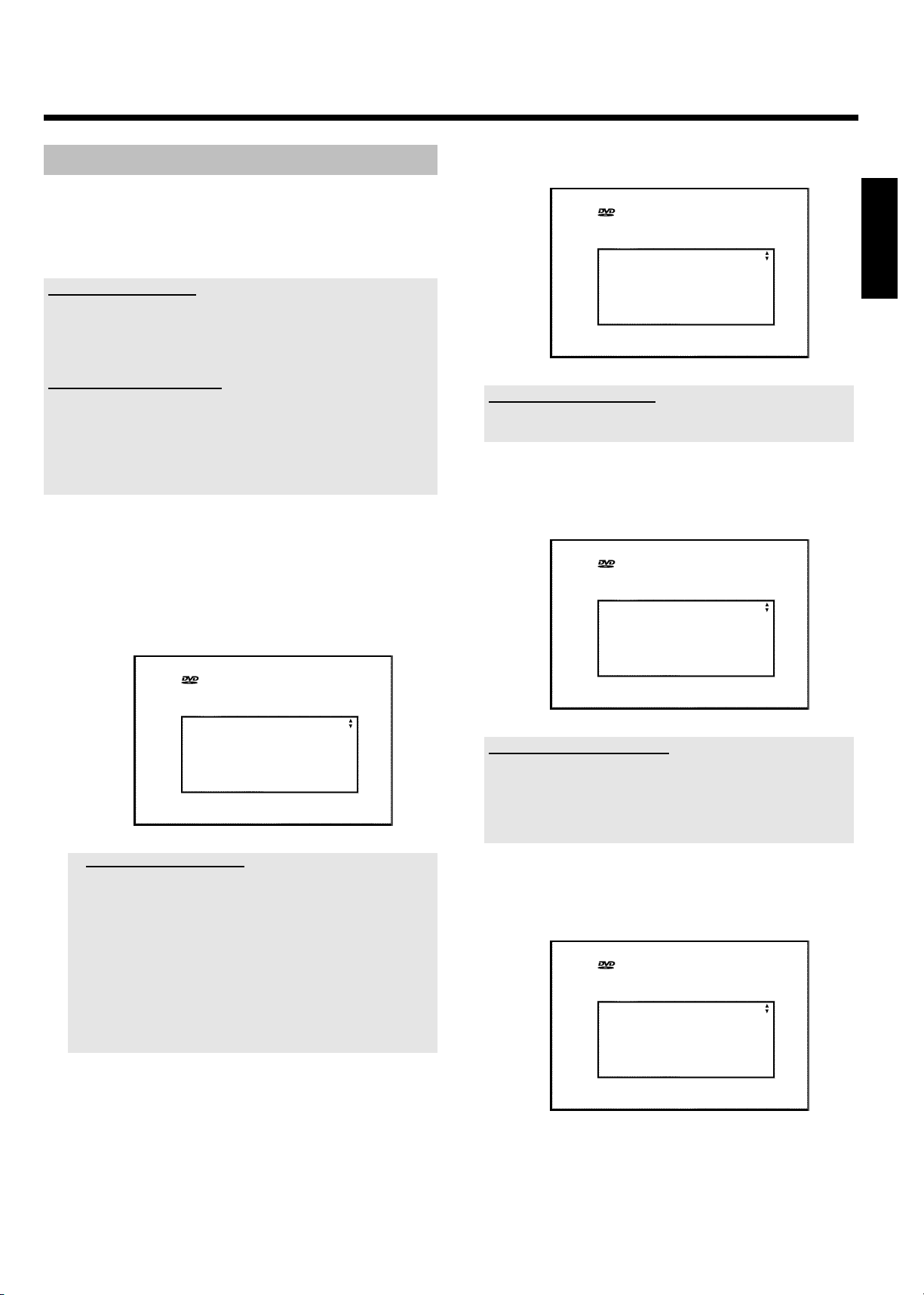
Erstmalige Installation
Nach erfolgtem Anschluss des DVD-Recorders an Ihr Fernsehgerät
und andere Zusatzgeräte (wie in dem vorigen Kapitel beschrieben),
erfahren Sie in diesem Kapitel, wie Sie die erstmalige Installation
starten. Der DVD-Recorder sucht und speichert automatisch alle
verfügbaren TV-Sender.
Zusatzgeräte einschalten
Wenn Sie Zusatzgeräte (Satellitenempfänger,...) über das Antennenkabel
angeschlossen haben, schalten Sie sie ein. Bei der automatischen
Sendersuche werden sie erkannt und gespeichert. Beachten Sie, dass Sie bei
einigen Zusatzgeräten ein 'Testsignal' einschalten müssen.
Keine Antenne angeschlossen
Sollten Sie den DVD-Recorder nur als Wiedergabegerät verwenden oder
haben Sie nur einen Satellitenempfänger angeschlossen, müssen Sie die
Erstinstallation trotzdem durchführen. Dies ist notwendig, um die
vorgenommenen Grundeinstellungen korrekt abzuspeichern. Nach einem
einmaligen Durchlauf ist die Erstinstallation abgeschlossen und Sie können
den DVD-Recorder in Betrieb nehmen.
1 Drücken Sie am Gerät die Taste STANDBY-ON m .
P Im Anzeigefeld erscheint zuerst 'PHILIPS' und dann 'IS TV
ON?'.
P Wenn der Anschluss korrekt durchgeführt wurde und Ihr
Fernsehgerät automatisch auf die Programmnummer der
Eingangsbuchse z.B.: 'EXT', '0', 'AV' umschaltet, sehen Sie
folgendes Bild:
Grundeinstellungen
Menü
English
Español
Français
Italiano
Deutsch
Weiter: OK drücken
Inbetriebnahme
2 Wählen Sie die gewünschte Sprache für das Bildschirmmenü mit
der Taste B oder A .
Grundeinstellungen
Menü
English
Español
Français
Italiano
Deutsch
Weiter: OK drücken
Was ist ein Bildschirmmenü?
Sämtliche Einstellungen bzw. Funktionen werden auf dem Bildschirm
Ihres Fernsehgerätes in der gewählten Sprache dargestellt.
3 Bestätigen Sie mit der Taste OK .
4 Wählen Sie die gewünschte Synchronsprache mit der Taste
B oder A .
Grundeinstellungen
Synchronsprache
English
Español
Français
Português
Italiano
Weiter: OK drücken
Was ist eine Synchronsprache?
Die Tonwiedergabe der DVD erfolgt in der gewählten Sprache, sofern
diese vorhanden ist. Sollte diese Sprache nicht zur Verfügung stehen,
erfolgt die Tonwiedergabe in der ersten Sprachfassung der DVD. Auch
das DVD-Video-Disk-Menü wird in der gewählten Sprache angezeigt,
sofern es auf der Disk vorhanden ist.
DEUTSCH
a Mein Bildschirm bleibt leer
b Durch die Initialisierung des DVD-Recorders kann es auch einige Zeit
dauern, bis Sie das Bild sehen. Drücken Sie in der Zwischenzeit bitte
keine Taste .
b Wenn das Fernsehgerät nicht automatisch auf die
Programmnummer der Eingangsbuchse umschaltet, wählen Sie am
Fernsehgerät die entsprechende Programmnummer manuell an
(siehe Bedienungsanleitung des Fernsehgerätes).
b Falls Sie ein Scartkabel angeschlossen haben, überprüfen Sie, ob das
Scartkabel vom Fernsehgerät an die Buchse EXT1 TO TV-I/O des
DVD-Recorders angeschlossen ist. Die Buchse EXT2 AUX-I/O ist
nur für Zusatzgeräte vorgesehen.
5 Bestätigen Sie mit der Taste OK .
6 Wählen Sie die gewünschte Sprache der Untertitel mit der Taste
B oder A .
Grundeinstellungen
Untertitel
English
Español
Français
Português
Italiano
Weiter: OK drücken
17
Page 22
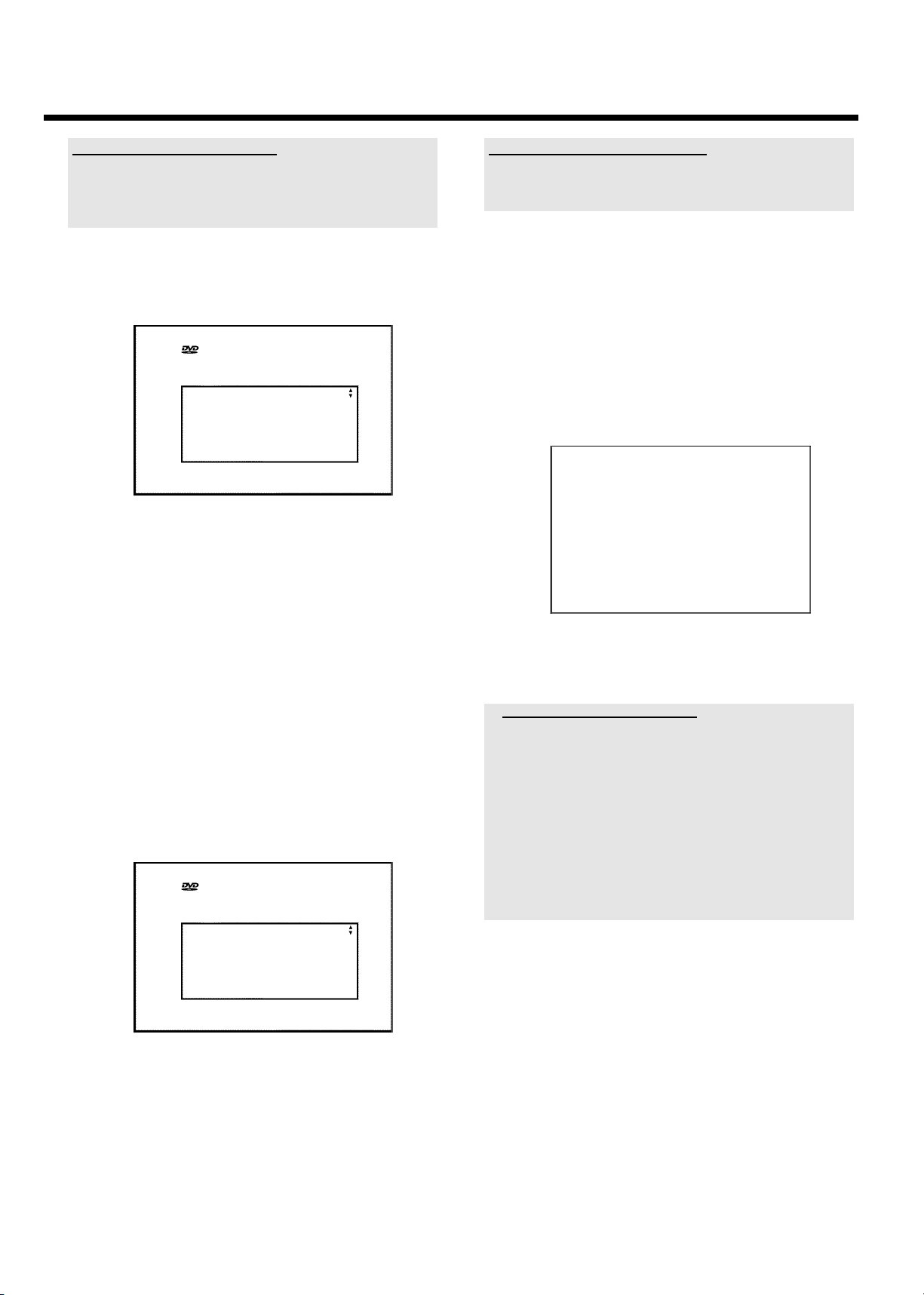
Inbetriebnahme
Was ist die Sprache der Untertitel?
Die eingeblendeten Untertitel werden in der gewählten Sprache
angezeigt, sofern diese vorhanden ist. Sollte diese Sprache nicht zur
Verfügung stehen, erfolgt die Anzeige in der ersten Sprachfassung der
DVD.
7 Bestätigen Sie mit der Taste OK .
8 Wählen Sie das Bildformat für Ihr Fernsehgerät mit der Taste
B oder A .
Grundeinstellungen
Bildformat
4:3 letterbox
4:3 panscan
16:9
Weiter: OK drücken
O '4:3 letterbox'
für ein herkömmliches Fernsehgerät (Bildseitenverhältnis 4:3)
mit einer 'Breitbild'-Darstellung(Kinoformat). Schwarze Balken
erscheinen am oberen und unteren Rand.
O '4:3 panscan'
für ein herkömmliches Fernsehgerät (Bildseitenverhältnis 4:3)
mit einem Bild in 'voller Höhe'. Seitenränder werden
abgeschnitten.
O '16:9'
für ein Breitbild-Fernsehgerät (Bildseitenverhältnis 16:9)
9 Bestätigen Sie mit der Taste OK .
0 Wählen Sie mit der Taste B oder A das Land, in dem Sie sich
befinden.
O Falls das Land nicht aufscheint, wählen Sie 'Sonstige'.
Grundeinstellungen
Land
Österreich
Belgien
Dänemark
Finland
Frankreich
Weiter: OK drücken
Warum muss ich das Land einstellen?
Um die für das jeweilige Land gespeicherten Grundeinstellungen
abzurufen, ist es notwendig, dass Sie das Land eingeben, in dem Sie
sich befinden.
A Bestätigen Sie mit der Taste OK .
P Ein Bildschirm erscheint mit dem Hinweis zum Anschluss der
Antenne.
Es kann auch einige Zeit dauern, bis dieser Bildschirm
erscheint. Drücken Sie in der Zwischenzeit bitte keine Taste.
B Nachdem Sie die Antenne (oder Kabelfernsehen,
Satellitenreceiver,...) an den DVD-Recorder angeschlossen haben,
drücken Sie die Taste OK .
P Der automatische Programmsuchlauf startet.
Installation
Auto.Prog.Suchl.
Sucht Fernsehprogramme
00 TV-Programme gefunden
h______________
Bitte warten
P Im Anzeigefeld erscheint 'WAIT'.
Warten Sie, bis alle verfügbaren TV-Sender gefunden wurden.
Das kann einige Minuten dauern.
a Noch keine TV-Sender gefunden?
b Wählen Sie am Fernsehgerät die Programnummer 1. Sehen Sie am
Fernsehgerät den gespeicherten TV-Sender?
Wenn nicht, überprüfen Sie die Kabelverbindung: Antenne
(Antennensteckdose) - DVD-Recorder - Fernsehgerät.
b Bitte haben Sie Geduld!
Der DVD-Recorder durchsucht den kompletten Frequenzbereich, um
die größtmögliche Anzahl von verfügbaren TV-Sendern zu finden und
zu speichern.
b Sollten Sie keine Antenne angeschlossen haben, führen Sie die
Grundeinstellung bis zum Ende durch und starten nachher, falls
gewünscht, die automatische Sendersuche (siehe Abschnitt
'Automatisches Suchen von TV-Sendern').
18
Page 23

Inbetriebnahme
P Sobald der automatische Programmsuchlauf beendet ist,
erscheint am Bildschirm 'Autom. Suche beendet' mit der
Anzahl der gefundenen TV-Sender.
P Anschließend erscheint zur Überprüfung 'Zeit', 'Jahr',
'Monat', 'Datum'.
Es kann einige Zeit dauern, bis dieser Bildschirm erscheint.
Drücken Sie in der Zwischenzeit keine Taste .
Auto.Prog.Suchl.
Autom. Suche beendet
00 TV-Programme gefunden
Zeit 20:01
Jahr 2004
Monat 01
Datum 01
Zum Fortsetzen
OK drücken
C Überprüfen Sie die dargestellten Einstellungen von: 'Zeit', 'Jahr',
'Monat' und 'Datum'.
O Wählen Sie bei Bedarf die Zeile mit der Taste A , B .
Verändern Sie bei Bedarf die Daten mit den Zifferntasten
0..9 der Fernbedienung.
Satellitenempfänger verwenden
TV-Sender eines (an die Scartbuchse EXT2 AUX-I/O )
angeschlossenen Satellitenempfängers empfangen Sie am
DVD-Recorder auf der Programmnummer 'EXT2'.
Schalten Sie dazu mit der Taste MONITOR falls erforderlich auf den
internen Tuner um.
Wählen Sie anschließend mit der Taste 0 der Fernbedienung die
Programmnummer 'EXT1' und mit der Taste CHANNEL r die
Programmnummer 'EXT2'.
Die TV-Sender des Satellitenempfängers müssen direkt am
Satellitenempfänger gewählt werden.
DEUTSCH
À Falls Änderungen vorgenommen wurden speichern Sie diese mit
der Taste OK .
Á Beenden Sie mit der Taste SYSTEM MENU .
Die erstmalige Installation ist beendet.
Wie Sie die Sendereinstellungen oder Datum/Uhrzeit verändern,
entnehmen Sie dem folgenden Kapitel.
a Bei einigen TV-Sendern treten Tonstörungen auf
b Sollten bei einigen gespeicherten TV-Sendern Tonstörungen auftreten bzw.
kein Ton zu hören sein, wurde möglicherweise für diese TV-Sender das
falsche TV-System gespeichert. Lesen Sie im Abschnitt 'Manuelles Suchen
von TV-Sendern' wie Sie das TV-System ändern können.
19
Page 24
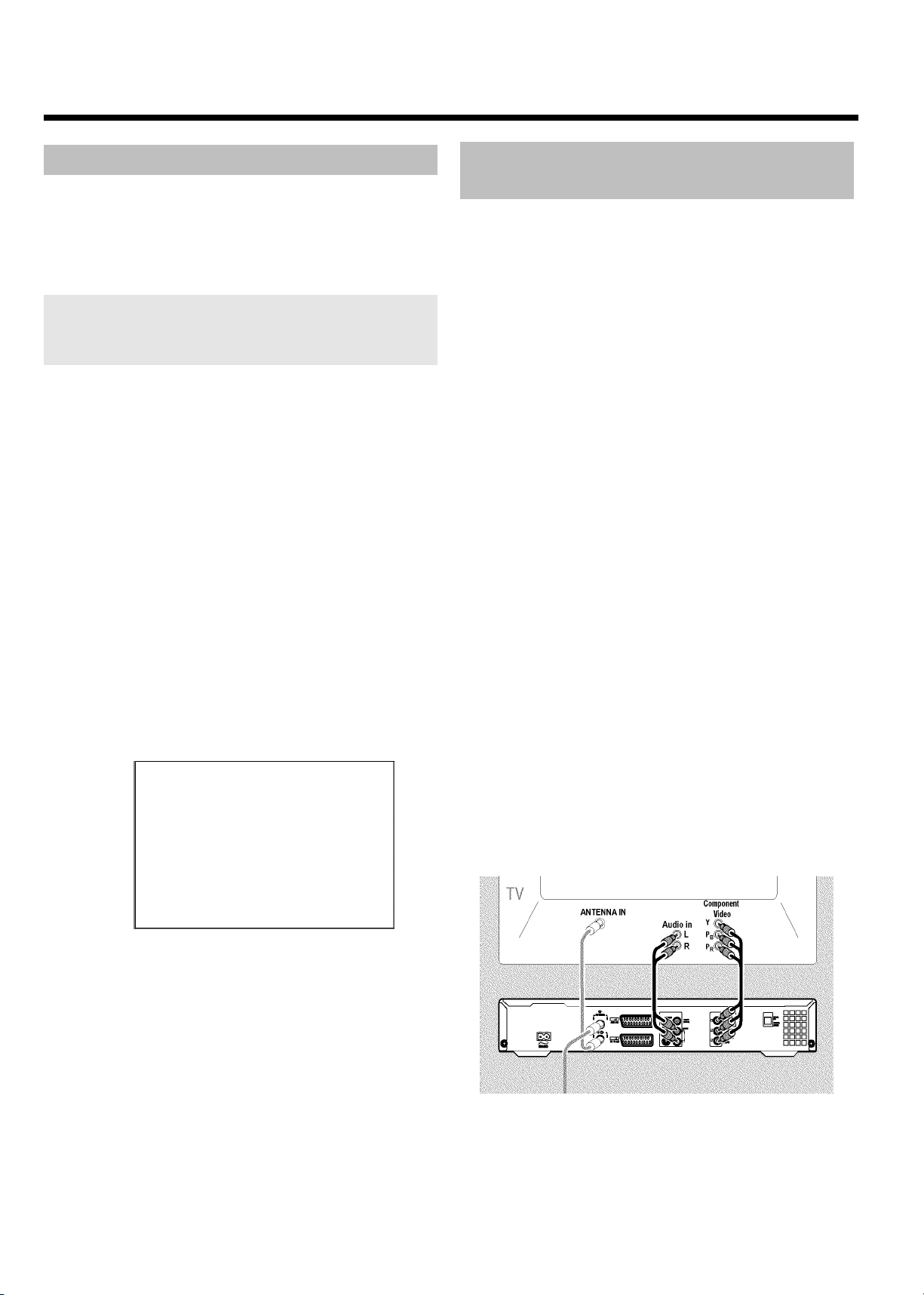
Weitere Installationsmöglichkeiten
Decoder zuordnen
Einige TV-Sender senden kodierte TV-Signale, die nur mit einem
gekauften oder gemieteten Decoder störungsfrei betrachtet werden
können. Sie können an diesen DVD-Recorder einen solchen Decoder
(Descrambler) anschließen.Mit der folgenden Funktion wird der
angeschlossene Decoder automatisch für den gewünschten TV-Sender
aktiviert.
Wenn Ihr Fernsehgerät die Funktion 'Easy Link' unterstützt, muss der
Decoder dem entsprechenden TV-Sender am Fernsehgerät zugeordnet
werden (siehe Bedienungsanleitung des Fernsehgerätes). Die Einstellung in
diesem Menü ist dann nicht möglich.
Vorbereitung:
•) Fernsehgerät einschalten und falls erforderlich auf die
Programmnummer des DVD-Recorder umschalten.
•) DVD-Recorder einschalten.
1 Wählen Sie mit den Tasten CHANNEL q , CHANNEL r oder
mit den Zifferntasten 0..9 der Fernbedienung jenen TV-Sender,
dem Sie den Decoder zuordnen wollen.
O Schalten Sie falls notwendig mit der Taste MONITOR auf den
internen Tuner um.
2 Drücken Sie auf der Fernbedienung die Taste SYSTEM MENU .
P Die Menüleiste erscheint.
3 Wählen Sie mit der Taste D oder C das Symbol '
4 Wählen Sie mit der Taste B oder A die Zeile 'Installation' und
bestätigen Sie mit der Taste C .
5 Wählen Sie mit der Taste B oder A die Zeile 'Manuelle
Suche' und bestätigen Sie mit der Taste C .
Installation
Manuelle Suche
Kanal/Frequenz CH
Eingabe/Suche 01
Programmnummer 01
Programmname ARD
Dekoder Aus
TV System PAL-BG
NICAM Ein
Feinabstimmung 0
Zum Speichern
OK drücken
A
'.
Anschluss mit ComponentVideo
(Y Pb Pr/YUV) Kabel
Component Video (Y Pb Pr) ist die qualitativ hochwertigste Möglichkeit
der Bildübertragung. Dies geschieht durch Aufteilung des Videosignals
in ein Luminanz- oder Helligkeitssignal (Y) und zwei
Farbdifferenzsignale - Rot minus Luminanz (V) und Blau minus
Luminanz (U). Diese Differenzsignale werden meist mit "Cr, Pr" bzw.
"R-Y" für das rote und "Cb, Pb" bzw. "B-Y" für das blaue Differenzsignal
bezeichnet.
Die Signale werden über getrennte Leitungen übertragen. Die Stecker
dieses Kabels sowie die dazugehörigen Buchsen haben meistens die
Farben Grün (Luminanz, Y), Blau (U, Pb, Cb, B-Y), Rot (V, Pr, Cr, R-Y).
Achtung!
Wenn Sie diese Anschlussart wählen, muss der DVD-Recorder bereits
angeschlossen und vollständig installiert sein (Erstinstallation
abgeschlossen).
Die Umschaltung des Signales auf die COMPONENT VIDEO OUT
Buchsen erfolgt in einem Menü, das während der Erstinstallation noch
nicht zur Verfügung steht.
1 Drücken Sie auf der Fernbedienung die Taste SYSTEM MENU .
P Die Menüleiste erscheint.
2 Wählen Sie mit der Taste D oder C das Symbol '
3 Wählen Sie mit der Taste B oder A das Symbol '
bestätigen mit der Taste C .
4 Wählen Sie mit der Taste B die Zeile
'Komponent-Videoausg.' und bestätigen mit C .
5 Wählen Sie mit der Taste SELECT die entsprechende
Einstellung. Wählen Sie 'Progressive Scan' nur, wenn Ihr
Fernsehgerät mit Progressive Scan ausgestattet ist.
6 Bestätigen Sie mit der Taste OK .
Nähere Informationen zu den anderen Einstellungen lesen Sie im
Kapitel 'Persönliche Vorzugseinstellungen' im Abschnitt
Bildeinstellung ('Videoausgang').
A
'.
' und
6 Wählen Sie mit der Taste B oder A die Zeile 'Dekoder'.
7 Wählen Sie mit der Taste C 'Ein'.
O Um den Decoder wieder auszuschalten, wählen Sie mit
C 'Aus' (Decoder ausgeschaltet).
8 Bestätigen Sie mit der Taste OK .
9 Beenden Sie mit der Taste SYSTEM MENU .
Der Decoder ist nun diesem TV-Sender zugeordnet.
20
7 Verbinden Sie mit einem Component Video-(Y Pb Pr) Kabel die
drei Cinchbuchsen (Rot, Blau, Grün) COMPONENT VIDEO
OUT an der Rückseite des DVD-Recorders mit den
entsprechenden drei Component-Video-(Progressive scan)
Eingangsbuchsen Fernsehgerätes meistens mit 'Component Video
Input', 'YUV Input', 'YPbPr', 'YCbCr'oder einfach 'YUV' bezeichnet.
Page 25

Weitere Installationsmöglichkeiten
Achtung!
Verwechseln Sie diese Buchsen nicht mit den, falls vorhandenen,
fünf Component-RGB-Buchsen oder der gelben
Video(CVBS/FBAS) Buchse und den zwei Audio Buchsen
(Rot/Weiß). Die fünf Component-RGB-Buchsen sind nur für
R-G-B-H-V (Rot, Grün, Blau mit horizontalem und vertikalem
Synchronisationsimpuls) Signale vorgesehen.
Achten Sie auf die Farbreihenfolge
Die Farben der Buchsen des DVD-Recorders und die Stecker müssen
mit den Farben der Buchsen am Fernsehgerät übereinstimmen
(Rot-Rot/Blau-Blau/Grün-Grün). Sollte dies nicht der Fall sein, können die
Farben des Bildes vertauscht sein, oder das Bild kann auch nicht
sichtbar sein.
8 Verbinden Sie mit einem Audio-(Cinch)Kabel die rote/weiße
Cinchbuchse AUDIO OUT L/R an der Rückseite des
DVD-Recorders mit der meist roten/weißen Audio Eingangsbuchse
des Fernsehgerätes (meistens mit 'Audio in', 'AV in' beschriftet.
Siehe Bedienungsanleitung des Fernsehgerätes.)
9 Falls notwendig schalten Sie das Fernsehgerät auf die Component
Video (Progessive Scan) Eingangsbuchsen um. Sollte auf Ihrem
Fernsehgerät eine Umschaltmöglichkeit zwischen 'Progressive Scan'
und 'Interlaced' vorhanden sein, wählen Sie 'Progressive Scan'.
Nehmen Sie notfalls die Bedienungsanleitung des Fernsehgerätes zu
Hilfe.
P Jetzt sollte das Menü des DVD-Recorders am Bildschirm des
Fernsehgerätes erscheinen. Falls nicht, überprüfen Sie die
Kabelverbindungen und die Einstellung am Fernsehgerät.
O Speichern Sie falls notwendig am Fernsehgerät diese
Einstellung.
4 Wählen Sie mit der Taste B oder A die Zeile 'Manuelle
Suche' und bestätigen Sie mit der Taste C .
Installation
Manuelle Suche
Kanal/Frequenz CH
Eingabe/Suche 01
Programmnummer 01
Programmname ARD
Dekoder Aus
TV System PAL-BG
NICAM Ein
Feinabstimmung 0
Zum Speichern
OK drücken
5 Wählen Sie mit der Taste C in der Zeile 'Kanal/Frequenz' die
gewünschte Anzeigeart:
'Frequ.'(Frequenz), 'CH'(Kanal), 'S-CH'(Sonder/Hyperbandkanal)
6 Geben Sie in der Zeile 'Eingabe/Suche' die Frequenz oder den
Kanal des gewünschten TV-Senders mit den Zifferntasten 0..9 ein.
O Um den automatischen Suchlauf zu starten, drücken Sie in der
Zeile 'Eingabe/Suche' die Taste C
P Am Bildschirm erscheint eine sich ändernde
Kanal/Frequenznummer.
Setzen Sie den automatischen Suchlauf fort, bis Sie den
gewünschten TV-Sender gefunden haben.
7 Wählen Sie in der Zeile 'Programmnummer' mit der Taste
D oder C die gewünschte Programmnummer, auf der Sie den
TV-Sender speichern wollen z.B.: '01'.
DEUTSCH
0 Beenden Sie mit der Taste SYSTEM MENU .
Manuelles Suchen von TVSendern
In einigen Sonderfällen kann es vorkommen, dass bei der
Erstinstallation nicht alle zur Verfügung stehenden TV-Sender vom
Gerät gefunden und gespeichert wurden. Fehlende oder codierte
TV-Sender müssen in diesem Fall manuell gesucht und gespeichert
werden.
Mit 'Easy Link', übernimmt der DVD-Recorder automatisch die gespeicherten
TV-Sender vom Fernsehgerät. Einige Zeilen sind daher ohne Funktion. Um
neue TV-Sender zu speichern, müssen diese zuerst am Fernsehgerät
gespeichert werden. Die Datenübertragung zum DVD-Recorder erfolgt
vollautomatisch.
Vorbereitung:
•) Fernsehgerät einschalten und falls erforderlich auf die
Programmnummer des DVD-Recorder umschalten.
•) DVD-Recorder einschalten.
1 Drücken Sie auf der Fernbedienung die Taste SYSTEM MENU .
P Die Menüleiste erscheint.
8 Speichern Sie den TV-Sender mit der Taste OK .
9 Um weitere TV-Sender zu suchen, beginnen Sie wieder ab Schritt
6 .
O Bezeichnung eines TVSenders ändern:
- Drücken Sie in der Zeile 'Programmname' die Taste C .
- Wählen Sie die gewünschte Zeichenposition mit der Taste
D oder C .
- Wählen Sie an der Zeichenposition das gewünschte Zeichen
mit der Taste B oder A .
- Wählen Sie die nächste Zeichenposition auf dieselbe Weise.
- Bestätigen Sie mit OK .
O Übertragungs(TV)System des TVSenders ändern:
- Wählen Sie in der Zeile 'TV System' mit der Taste D oder
C das entsprechende TV-System, bis die Bild/Tonstörungen
am minimalsten sind.
O NICAM
- Falls bei schlechten Empfangsverhältnissen Tonstörungen
auftreten, können Sie in der Zeile 'NICAM' mit C 'Aus'
wählen (NICAM ausgeschaltet).
O Feinabstimmung
- In der Zeile 'Feinabstimmung' können Sie mit D oder
C versuchen den TV-Sender manuell fein abzustimmen.
2 Wählen Sie mit der Taste D oder C das Symbol '
3 Wählen Sie mit der Taste B oder A die Zeile 'Installation',
und bestätigen Sie mit der Taste C .
A
'.
0 Beenden Sie mit der Taste SYSTEM MENU .
21
Page 26
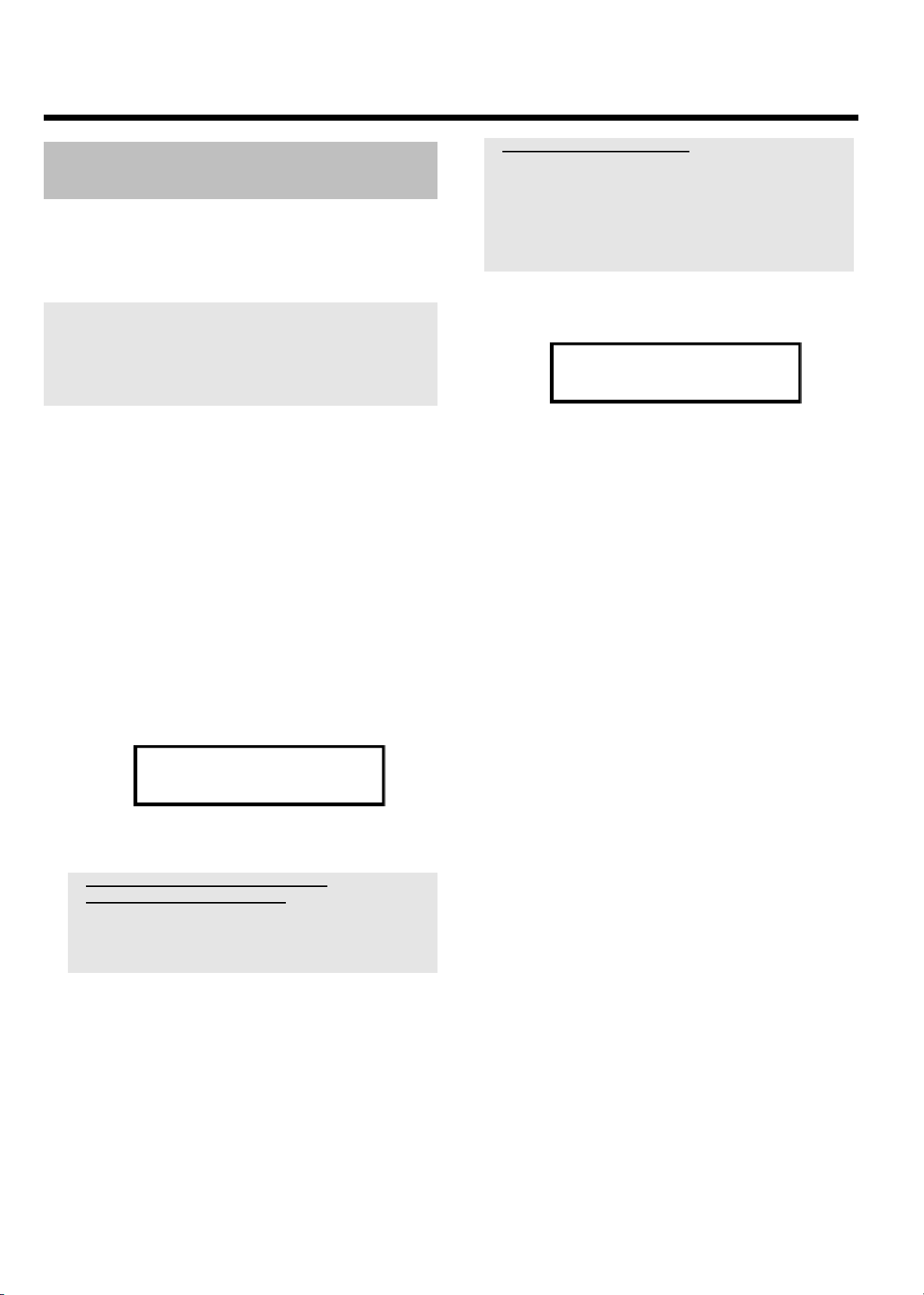
Weitere Installationsmöglichkeiten
Ordnen von TVSendern mit
(Follow TV)
Nach Ausführung dieser Funktion entspricht die Reihenfolge, der im
DVD-Recorder gespeicherten TV-Sender, jener des Fernsehgerätes.
Das funktioniert aber nur, wenn der DVD-Recorder (Buchse EXT1
TO TV-I/O ) und das Fernsehgerät mit einem Scartkabel
verbunden sind.
Wenn Ihr Fernsehgerät die Funktion 'Easylink,...' unterstützt, wurden die
TV-Sender bei der Erstinstallation bereits in der gleichen Reihenfolge wie am
Fernsehgerät gespeichert. Um die TV-Sender in einer anderen Reihenfolge
abzuspeichern, müssen Sie die Reihenfolge am Fernsehgerät ändern. Wenn
Sie die Funktion Follow TV starten, wird die Datenübertragung vom
Fernsehgerät erneut durchgeführt.
Vorbereitung:
•) Fernsehgerät einschalten und falls erforderlich auf die Programmnummer
des DVD-Recorder umschalten.
•) DVD-Recorder einschalten.
1 Drücken Sie auf der Fernbedienung die Taste SYSTEM MENU .
P Die Menüleiste erscheint.
2 Wählen Sie mit der Taste D oder C das Symbol '
3 Wählen Sie mit der Taste B oder A die Zeile 'Installation' und
bestätigen Sie mit der Taste C .
A
'.
a Im Anzeigefeld erscheint 'NOTV'.
Der DVD-Recorder empfängt kein Videosignal vom TV-Gerät.
b Überprüfen Sie die Stecker des Scartkabels.
b Ziehen Sie die Bedienungsanleitung des Fernsehgerätes zu Rate,
welche Scartbuchse Videosignale aussendet.
b Wenn das alles nichts hilft, können Sie diese Funktion nicht
verwenden.
Lesen Sie bitte den Abschnitt 'TV-Sender manuell ordnen/löschen'.
8 Warten Sie, bis im Anzeigefeld z.B.: 'TV 02' erscheint.
TV 02
9 Wählen Sie am Fernsehgerät die nächste Programmnummer
z.B.: '2'.
0 Bestätigen Sie mit der Taste OK der
DVD-Recorder-Fernbedienung.
O Wurde der falsche TV-Sender bestätigt, können Sie mit der
Taste D die letzte Zuordnung aufheben.
A Wiederholen Sie die Schritte
Fernsehgerätes zugeordnet wurden.
B Beenden Sie mit der Taste SYSTEM MENU .
8 bis 0 , bis alle TV-Sender des
4 Wählen Sie mit der Taste B oder A die Zeile 'Follow TV' und
bestätigen Sie mit der Taste C .
5 Bestätigen Sie die Meldung am Bildschirm mit der Taste OK .
P Im Anzeigefeld des DVD-Recorders erscheint 'TV 01'.
TV 01
6 Wählen Sie am Fernsehgerät die Programmnummer '1'.
a Ich kann mein Fernsehgerät nicht auf die
Programmnummer '1' umschalten
b Falls Sie Zusatzgeräte an die Buchse EXT2
AUX-I/O angeschlossen haben, schalten Sie diese bitte ab. Durch
eingeschaltete Zusatzgeräte wird das Fernsehgerät möglicherweise
auf die Programmnummer der Scartbuchse umgeschaltet.
7 Bestätigen Sie mit der Taste OK der DVD-Recorder -
Fernbedienung.
P Im Anzeigefeld erscheint 'WAIT'.
P Der DVD-Recorder vergleicht die TV-Sender von
Fernsehgerät und DVD-Recorder.
Wenn der DVD-Recorder den gleichen TV-Sender wie am
Fernsehgerät gefunden hat, speichert er ihn auf 'P01' ab.
22
Page 27

Weitere Installationsmöglichkeiten
Automatisches Suchen von
TVSendern
Falls sich die Senderbelegung Ihres Kabel-TV- oder
Satelliten-TV-Anbieters ändert bzw. wenn Sie den DVD-Recorder z.B.
nach einem Umzug in eine andere Wohnung wieder in Betrieb nehmen,
können Sie diesen Vorgang erneut starten. Dabei werden die bereits
gespeicherten TV-Sender durch die aktuellen ersetzt.
Mein Fernsehgerät hat Easylink
Mit Easylink können TV-Sender nur am Fernsehgerät gesucht und
gespeichert werden. Diese Einstellungen werden vom DVD-Recorder
übernommen. Mit dieser Funktion starten Sie die Übernahme der TV-Sender
vom Fernsehgerät.
Vorbereitung:
•) Fernsehgerät einschalten und falls erforderlich auf die
Programmnummer des DVD-Recorder umschalten.
•) DVD-Recorder einschalten.
1 Drücken Sie auf der Fernbedienung die Taste SYSTEM MENU .
P Die Menüleiste erscheint am oberen Bildschirmrand.
2 Wählen Sie mit der Taste D oder C das Symbol '
3 Wählen Sie mit der Taste B oder A die Zeile 'Installation' und
bestätigen Sie mit der Taste C .
A
'.
TVSender manuell ordnen/löschen
Mit dieser Funktion können Sie die bereits gespeicherten TV-Sender
individuell ordnen bzw. unerwünschte oder nur schlecht zu
empfangende TV-Sender wieder löschen.
Easy Link
Mit Easylink können TV-Sender nur am Fernsehgerät gesucht und
gespeichert werden. Diese Einstellungen werden dann vom
DVD-Recorder übernommen.
Diese Funktion ist daher nicht anwählbar.
Vorbereitung:
•) Fernsehgerät einschalten und falls erforderlich auf die
Programmnummer des DVD-Recorder umschalten.
•) DVD-Recorder einschalten.
1 Drücken Sie auf der Fernbedienung die Taste SYSTEM MENU .
P Die Menüleiste erscheint am Bildschirm.
2 Wählen Sie mit der Taste D oder C das Symbol '
3 Wählen Sie mit der Taste B oder A die Zeile 'Installation' und
bestätigen Sie mit der Taste C .
4 Wählen Sie mit der Taste B oder A die Zeile 'TV-Kanäle
ordnen' und bestätigen Sie mit der Taste C .
A
'.
DEUTSCH
4 Wählen Sie mit der Taste B oder A die Zeile
'Auto.Prog.Suchl.'.
5 Drücken Sie Taste C .
P Der automatische Programmsuchlauf startet. Dabei speichert
der DVD-Recorder alle verfügbaren TV-Sender. Dieser
Vorgang kann einige Minuten dauern.
Installation
Auto.Prog.Suchl.
Sucht Fernsehprogramme
00 TV-Programme gefunden
h______________
Bitte warten
P Wenn der Programmsuchlauf beendet ist, erscheint am
Bildschirm 'Autom. Suche beendet' mit der Anzahl der
gefundenen TV-Sender.
6 Beenden Sie mit der Taste SYSTEM MENU .
Wie Sie einen TV-Sender manuell suchen können, lesen Sie im
Abschnitt 'Manuelles Suchen von TV-Sendern'.
Installation
TV-Kanäle ordnen
...
• P01 ARD
P02 ZDF
P03 ORF1
P04
P05
P06
...
Zum Sortieren
› drücken
5 Wählen Sie mit der Taste B oder A jenen TV-Sender, den Sie
löschen oder umsortieren wollen.
6 Bestätigen Sie mit der Taste C .
Beenden: SYSTEM
MENU drücken
O TVSender löschen
Unerwünschte oder schlecht zu empfangende TV-Sender
löschen Sie mit der Taste CLEAR .
7 Verschieben Sie den TV-Sender mit der Taste B oder A an die
gewünschte Position und drücken Sie die Taste D .
P Der DVD-Recorder fügt den TV-Sender ein.
8 Wiederholen Sie die Schritte
TV-Sender umsortiert/gelöscht haben.
9 Zum Speichern drücken Sie die Taste OK .
0 Zum Beenden drücken Sie die Taste SYSTEM MENU .
5 bis 7 bis Sie alle gewünschten
23
Page 28

Weitere Installationsmöglichkeiten
Sprache/Land einstellen
Sie können das Land wählen und für die Grundeinstellung der
DVD-Wiedergabe die Sprache der Untertitel, sowie die
Synchronsprache.
Beachten Sie, dass bei einigen DVD's die Synchron- und/oder
Untertitelsprache nur über das DVD-Menü der Disk umgeschaltet
werden kann.
Zusätzlich können Sie für die Aufnahme oder die Wiedergabe über den
internen Tuner (Taste MONITOR ) den Tonkanal des TV Senders bei
zweisprachigen Sendungen wählen.
Vorbereitung:
•) Fernsehgerät einschalten und falls erforderlich auf die
Programmnummer des DVD-Recorder umschalten.
•) DVD-Recorder einschalten.
1 Drücken Sie auf der Fernbedienung die Taste SYSTEM MENU .
P Die Menüleiste erscheint.
2 Wählen Sie mit der Taste D oder C das Symbol '
3 Wählen Sie mit der Taste B oder A das Symbol '
bestätigen Sie mit der Taste C .
A
'.
' und
Uhrzeit & Datum einstellen
Sollte im Anzeigefeld eine nicht korrekte Uhrzeit oder '--:--' angezeigt
werden, müssen Uhrzeit und Datum manuell eingestellt werden.
SMART CLOCK
Mit 'SMART CLOCK', wird die Uhrzeit/Datum aus der mitgesendeten
Information des TV-Senders automatisch eingestellt. Normalerweise wird der
TV Sender herangezogen, der auf der Programmnummer 'P01' gespeichert
ist. Sie können in der Zeile 'Uhr Prog. Nr.' jene Programmnummer
(Programmbezeichnung) wählen, dessen TV Sender diese Informationen
überträgt.
Werden Uhrzeit/Datum nicht richtig angezeigt, müssen Sie in der Zeile 'Uhr
Prog. Nr.' die Einstellung 'Aus' wählen und Datum/Uhrzeit händisch
einstellen.
1 Drücken Sie auf der Fernbedienung die Taste SYSTEM MENU .
P Die Menüleiste erscheint.
2 Wählen Sie mit der Taste D oder C das Symbol '
3 Wählen Sie mit der Taste B oder A die Zeile 'Installation' und
bestätigen Sie mit der Taste C .
4 Wählen Sie mit der Taste B oder A die Zeile 'Zeit/Datum' und
bestätigen Sie mit der Taste C .
A
'.
Audio Wiedergabe Deutsch
Sprache
Aufnahme-Audio Sprache 1
Untertitel Deutsch
Menü Deutsch
Land Sonstige
4 Wählen Sie die entsprechende Zeile und bestätigen Sie mit der
Taste C .
O Audio Wiedergabe
Die Wiedergabe der DVD erfolgt in der von Ihnen gewählten
Sprache.
O 'Untertitel'
Sprache der Untertitel
O 'Menü'
Wählen Sie eine der angezeigten Sprachen für das
Bildschirmmenü (OSD). Das Anzeigefeld des DVD-Recorders
zeigt jedoch - unabhängig von dieser Einstellung - nur englische
Texte an.
5 Wählen Sie die entsprechende Einstellung mit der Taste B oder
A und bestätigen Sie mit der Taste OK .
Installation
Zeit/Datum
Zeit 20:00
Jahr 2004
Monat 01
Datum 01
Uhr Prog. Nr. 01
Beenden: SYSTEM
MENU drücken
5 Überprüfen Sie die in der Zeile 'Zeit' angezeigte Uhrzeit.
Verändern Sie bei Bedarf die Uhrzeit mit den Zifferntasten
0..9 der Fernbedienung.
6 Überprüfen Sie in gleicher Weise 'Jahr', 'Monat', 'Datum'.
Wechseln Sie zwischen den Eingabefeldern mit der Taste B oder
A .
a Uhrzeit/Datum wird trotz manueller Einstellung falsch
angezeigt
b Mit 'SMART CLOCK' werden Uhrzeit/Datum aus dem auf 'P01'
gespeichertem TV-Sender übernommen und automatisch korrigiert.
Sie können entweder einen anderen TV-Sender für die Übernahme
der Daten eingeben, oder die Funktion ausschalten.
Wählen Sie dazu mit der Taste D oder C in der Zeile 'Uhr
Prog. Nr.' den entsprechenden TV-Sender. Zum Ausschalten
wählen Sie 'Aus'.
6 Beenden Sie mit der Taste SYSTEM MENU .
24
7 Überprüfen Sie die dargestellten Einstellungen und bestätigen Sie
mit der Taste OK .
P Am Bildschirm erscheint kurz die Meldung 'Gespeichert'.
8 Beenden Sie mit der Taste SYSTEM MENU .
Page 29

Informationen auf dem Bildschirm des Fernsehgerätes
Über die System-Menüleiste können Sie viele Funktionen und
Einstellungen Ihres DVD-Recorders bequem überprüfen/ändern. Die
Menüleiste kann während der Aufnahme nicht eingeblendet werden.
Symbole in der Menüleiste
Mit der Taste SYSTEM MENU rufen Sie die Menüleiste (Hauptmenü)
auf und beenden sie.
Mit den Tasten D , C wählen Sie die entsprechende Funktion.
Mit der Taste B bestätigen Sie die Funktion und gelangen entweder in
ein weiteres Menü oder Sie können die Funktion gleich ausführen.
Abhängig von der eingelegten Disk, können einige Funktionen nicht
ausgewählt werden.
Menüleiste 1
Persönliche Vorzugseinstellung
A
Titel/Stück
B
Kapitel/Index
C
Synchronsprache
D
UntertitelSprache
E
Kameraperspektive
F
Feld für kurzfristige Rückmeldungen
In der linken oberen Ecke der Menüzeile befindet sich ein Feld, für
kurzfristige Rückmeldungen mit Informationen zu den verschiedenen
Betriebsarten. Diese Informationen erscheinen kurz am Bildschirm,
wenn einige Diskfunktionen aktiviert wurden:
Shuffle: Zufallswiedergabe
Scan: Jeder Titel wird kurz angespielt
Wiederholung der gesamten Disk
Wiederholung des Titels
Wiederholung des Stücks
Wiederholung des Kapitels
Wiederholung von A bis zum Ende
Wiederholung von A bis B
Kameraperspektive
Kindersicherung eingeschaltet
Wiedergabefortsetzung
Aktion unzulässig
DEUTSCH
Zoom
G
Menüleiste 2
Während der Anzeige der Menüleiste1 gelangen Sie durch
wiederholtes Drücken der Taste C zur Menüleiste 2.
Sound
H
Einzelbildschaltung
I
Zeitlupe
J
Zeitraffer
K
Suchlauf mit Zeiteingabe
L
25
Page 30

Informationen auf dem Bildschirm des Fernsehgerätes
Statusfeld
Im Statusfeld werden die aktuelle Betriebsart (Status) des
DVD-Recorders und die Art der eingelegten Disk angezeigt. Diese
Anzeige kann abgeschaltet werden.
Diskarten Symbole
DVD+RW
M
DVD+R
W
DVDVideo
N
VideoCD
O
keine Disk
P
Fehler
Q
Betriebsarten Symbole
Aufnahme
R
Stopp
S
Wiedergabe
T
TunerInfoFeld
Dieses eingeblendete Feld befindet sich in der linken unteren Ecke des
Bildschirmes. Es wird das Antennensignal, der TV-Sender und der
TV-Sendername des soeben gewählten Programmes angezeigt.
Aktueller Kanal / gewählte Eingangsbuchse
a
Kein Signal
b
TV-Kanal ist nicht verfügbar / Zusatzgerät ist nicht angeschlossen
oder es ist ausgeschaltet
Kopiergeschütztes Signal
c
'Live Bild' im TunerInfoFeld
Sie können statt der Information auch das Bild des aktuellen Kanal / der
gewählten Eingangsbuchse sehen.
1 Wählen Sie dazu im System Menü ( SYSTEM MENU Taste) das
Symbol '
2 Wählen Sie in der Zeile 'Live Quellenbild''Ein' für eine Anzeige
oder 'Aus' für keine Anzeige des 'Live Bildes'.
3 Beenden Sie mit der Taste OK und SYSTEM MENU .
' und bestätigen mit der Taste C
,
WiedergabePause
U
AufnahmePause
V
Suchlauf vorwärts (8fache Geschwindigkeit)
X
Suchlauf rückwärts (8fache Geschwindigkeit)
Y
Zeitlupe
Z
TimerInfoFeld
Dieses eingeblendete Feld befindet sich über dem Tuner-Info-Feld.
Sollte eine Aufnahme (Timer) programmiert sein, wird das
Timer-Symbol und die Startzeit oder das Datum der ersten
programmierten Aufnahme angezeigt.
Wenn kein Timer programmiert ist, wird die aktuelle Uhrzeit
angezeigt.
Während der Wiedergabe einer Disk oder während einer Aufnahme,
wird dieses Feld nicht angezeigt. Bei einer OTR Aufnahme können Sie
dieses Feld mit der Taste SYSTEM MENU einblenden.
Timer startet an dem angezeigten Tag/Zeit
f
OTRAufnahme läuft bis zur angezeigten Stoppzeit
g
Aktuelle Uhrzeit
h
Keine Aufnahme (Timer) programmiert
26
Page 31

Wiedergabe
Allgemeine Hinweise zur Wiedergabe
Mit diesem DVD-Recorder können Sie Disks folgender Systeme
wiedergeben:
•) DVD Video
•) (Super)Video-CD-Disk
•) DVD+RW Disk
•) DVD+R Disk
•) DVD-RW (Videomode, finalisiert)
•) DVD-R (Videomode, finalisiert)
•) CD-R
•) CD-RW
•) Audio-CD
•) MP3-CD
•) Picture -CD (JPEG-Daten)
Zur Bedienung können Sie entweder die Fernbedienung oder die
Tasten an der Front des DVD-Recorders benutzen.
a Im Anzeigefeld erscheint 'PIN'
b Für die eingelegte Disk wurde die Kindersicherung eingeschaltet. Lesen Sie
im Kapitel 'Zugriffskontrolle (Kindersicherung) den Abschnitt
'Kindersicherung' und 'Disk freigeben'
a Ich sehe in der Menüleiste am Bildschirm ein 'X'
b DVD-Disks können so hergestellt werden, dass bestimmte Bedienschritte
notwendig sind oder nur eine begrenzte Bedienung während der
Wiedergabe möglich ist. Wenn das Symbol 'X' am Bildschirm erscheint,
ist die soeben gewählte Funktion nicht möglich.
a Ich sehe eine Regionalcode-Information am Bildschirm
b Da DVD-Spielfilme normalerweise nicht in allen Weltregionen zur
gleichen Zeit herausgegeben werden, besitzen alle DVD-Player einen
bestimmten Regional-Code. Die Disks können mit einem optionalen
Regional-Code versehen sein. Sollten sich diese beiden Regionalcodes
(Player/Disk) unterscheiden, ist eine Wiedergabe nicht möglich.
b Der Regionalcode befindet sich auf einem Etikett auf der Geräterückseite.
b Die Regionalcodierung gilt nicht für beschreibbare DVDs.
a Ich sehe im Anzeigefeld die Meldung 'EMPTYDISC'
b Auf dieser Disk ist noch keine Aufnahme vorhanden.
a Im Anzeigefeld erscheint 'DISC ERR'
b Durch einen Disk-Fehler konnte die Aufnahme nicht korrekt
abgeschlossen werden. Überprüfen Sie die eingelegte Disk, reinigen Sie sie
falls erforderlich.
a Eine Dialogbox erscheint mit der Frage, ob der Inhalt gelöscht
oder die Disk ausgeworfen werden soll
b Die eingelegte Disk ist eine DVD+RW, deren Inhalt jedoch nicht
DVD-Video-kompatibel ist (z.B. eine Datendisk). Aufnahmen auf dieser
Disk können nur durchgeführt werden, wenn die gesamte Disk vorher mit
der Taste REC/OTR n gelöscht wird.
Einlegen einer Disk
1 Drücken Sie auf der Front die Taste OPEN/CLOSE J .
OPENING P01
DEUTSCH
P Die Disk-Lade öffnet sich. Im Anzeigefeld erscheint während
des Öffnens 'OPENING' und anschließend 'TRAY OPEN', wenn
die Lade ganz geöffnet ist.
2 Legen Sie die Disk vorsichtig ins Fach mit dem Etikett nach oben
ein und drücken Sie die Taste PLAY G oder
OPEN/CLOSE J .
P Im Anzeigefeld erscheint zuerst 'CLOSING' und danach
'READING'. Die Informationen der Disk werden gelesen.
Wie lege ich eine doppelseitig bespielte DVD ein?
Doppelseitig bespielte Disks haben keine Bedruckung auf der gesamten
Fläche. Die Beschriftung der Seite befindet sich in der Mitte. Um die
entsprechende Seite abzuspielen, muss die Beschriftung oben sein.
Lade mit Fernbedienung öffnen/schließen
Sie können die Disk Lade auch mit Hilfe der Fernbedienung öffnen und
schließen.
Halten Sie dazu auf der Fernbedienung die Taste STOP h so lange
gedrückt, bis im Anzeigefeld 'OPENING' (öffnet) oder 'CLOSING' (schließt)
erscheint.
27
Page 32

Wiedergabe
Wiedergabe einer DVDVideoDisk
Bei Wiedergabe einer DVD kann ein Menü erscheinen. Sollten Titel
und Kapitel nummeriert sein, drücken Sie eine Zifferntaste der
Fernbedienung.
O Sie können auch mit den Tasten D , C , A , B oder mit
den Zifferntasten 0..9 einen Menüpunkt wählen und mit der
Taste OK bestätigen.
O Sie können das Menü aber auch jederzeit mit der Taste DISC
MENU der Fernbedienung aufrufen.
1 Falls die Wiedergabe nicht automatisch startet, drücken Sie die
Wiedergabetaste PLAY G .
P Im Anzeigefeld erscheint : Titel/Kapitelnummer (Chapter),
abgelaufene Zeit.
C01 2:04
Wiedergabe einer DVD+RW/ +R Disk
1 Sollte die Disk schreibgeschützt oder eine abgeschlossene DVD+R
Disk eingelegt sein, startet die Wiedergabe automatisch.
C01 ANNA P01
2 Falls die Wiedergabe nicht automatisch startet, wählen Sie in der
Index-Bild-Übersicht mit der Taste B oder A jenen Titel aus,
den Sie wiedergeben möchten.
Mit der Taste N , O gelangen Sie an den Anfang oder das Ende
der Index-Bild-Übersicht.
3 Drücken Sie die Wiedergabetaste PLAY G .
P Im Anzeigefeld erscheint : Titel/Kapitelnummer (Chapter),
abgelaufene Zeit.
a 'EMPTYDISC' erscheint im Anzeigefeld
b Auf dieser Disk ist noch keine Aufnahme vorhanden.
2 Zum Stoppen der Wiedergabe drücken Sie auf der Fernbedienung
die Taste STOP h oder am DVD-Recorder die Taste h .
3 Zum Entnehmen der Disk drücken Sie auf der Front des
DVD-Recorders die Taste OPEN/CLOSE J .
4 Zum Stoppen der Wiedergabe drücken Sie auf der Fernbedienung
die Taste STOP h oder am DVD-Recorder die Taste h .
5 Zum Entnehmen der Disk drücken Sie auf der Front des
DVD-Recorders die Taste OPEN/CLOSE J .
Wiedergabe einer AudioCD
Sie können den DVD-Recorder auch verwenden, um Audio CD's
abzuspielen. Wenn das Fernsehgerät eingeschaltet ist, erscheint am
Bildschirm die Audio-CD-Anzeige.
Während der Wiedergabe wird die Nummer des aktuellen Stücks auf
dem Bildschirm und auf dem Display angezeigt.
1 Legen Sie eine Audio-CD ein.
P Die Wiedergabe startet automatisch.
2 Mit der Taste STOP h beenden Sie die Wiedergabe.
P Die Anzahl der Stücke und die gesamte Spieldauer werden
angezeigt.
28
Page 33

Wiedergabe
Wiedergabe einer MP3CD
MP3 (MPEG1 Audio Layer-3)- Dateien sind stark komprimierte
Musikstücke. Aufgrund dieser Technologie ist es möglich die
Datenmenge um den Faktor 10 zu reduzieren. Dadurch ist es möglich,
bis zu 10 Stunden Musik in CD-Qualität auf eine einzige CD-ROM
aufzunehmen.
Bei der Erzeugung von MP3CD's beachten Sie bitte
folgendes:
Datei-System: ISO9660
Verzeichnisstruktur: maximal 8 Ebenen
Formate: *.mp3
Dateinamen: maximal 12 Zeichen (8+3)
Maximal 32 Alben, 999 Titel
Unterstützte sampling Frequenz: 32, 44.1, 48 (kHz). Musikstücke mit
abweichenden Frequenzen werden übersprungen.
Unterstützte Bitrate: 32, 64, 96, 128, 192, 256 (kbit/s)
ID3 Tag: Version 1, 1.1. Bei höheren Versionen wird als Album der
Verzeichnisname und als Titel der Dateiname angezeigt.
Wichtige Hinweise zur Wiedergabe:
Nur die erste Session einer Multisession-CD wird wiedergegeben.
1 Legen Sie eine MP3-CD ein.
P Die Wiedergabe startet automatisch.
Wiedergabe einer (Super) VideoCD
(Super) Video-CD's können mit 'PBC' (Wiedergabesteuerung / Play
Back Control) ausgestattet sein. Dadurch ist es möglich, spezielle
Wiedergabefunktionen (Menüs) direkt zu wählen. Die Video-CD muss
PBC-kompatibel sein (siehe Verpackung der CD).
In der Standardeinstellung ist 'PBC' eingeschaltet.
1 Legen Sie eine (Super) Video-CD ein.
P Falls am Bildschirm das Symbol 'h' leuchtet, starten Sie die
Wiedergabe mit der Taste PLAY G .
O Erscheint am Bildschirm ein Menü, wählen Sie mit den auf dem
Bildschirm angegebenen Tasten der Fernbedienung
(PREV= N , NEXT= O ) oder mit den Zifferntasten
0..9 den entsprechenden Menüpunkt.
O Sollte das PBC- Menü eine Titelliste beinhalten, kann der
gewünschte Titel direkt aufgerufen werden.
O Mit der Taste RETURN gelangen Sie wieder zum
vorhergehenden Menü zurück.
2 Mit der Taste STOP h beenden Sie die Wiedergabe.
DEUTSCH
MP3-CD-Anzeige
Wenn das Fernsehgerät eingeschaltet ist, erscheint die MP3-CD-Anzeige
am Bildschirm.
Während der Wiedergabe wird die Nummer des aktuellen Stücks auf
dem Bildschirm und auf dem Display angezeigt.
Während gestoppter Wiedergabe (Taste STOP h ) werden die
Nummern der Alben auf dem Bildschirm und auf dem Display
angezeigt.
Zusätzlich werden, falls im sog. ID-Tag vorhanden, nähere
Informationen über: Album, Track und Artist angezeigt.
2 Mit der Taste STOP h beenden Sie die Wiedergabe.
P Im Anzeigefeld wird die Anzahl der Alben angezeigt.
O Mit der Taste N oder O wählen Sie den vorigen oder
nächsten Titel.
O Sie können auch die Taste T/C verwenden um Titel und
Alben zu wählen.
- Drücken Sie die Taste T/C und wählen anschließend mit der
Taste C oder D das Symbol 'T' für Album oder 'C' für
Titel.
- Wählen Sie mit der Taste B , A oder mit den
Zifferntasten 0..9 der Fernbedienung, die Nummer des
Albums/Titels.
O Weiters können Sie auch Wiederholfunktionen (Taste PLAY
MODE ) verwenden.
29
Page 34

Weitere Wiedergabefunktionen
Allgemeines
DVD's werden in größere Abschnitte (Titel) und kleinere Abschnitte
(Kapitel) unterteilt. Wie ein Buch bei dem ein Titel aus mehreren
Kapiteln besteht.
O Während der Wiedergabe gelangen Sie mit der Taste
O zum nächsten Titel. Innerhalb eines Titels zum nächsten
Kapitel.
O Mit der Taste N gelangen Sie zum Beginn des aktuellen
Titels. Innerhalb eines Titels zum Beginn des aktuellen
Kapitels.
O Wenn Sie die Taste N zweimal drücken, gelangen Sie zum
Beginn des vorigen Titels/Kapitels.
Taste T/C (Titel/Kapitel) verwenden
- Drücken Sie die Taste T/C (Titel/Kapitel) und wählen anschließend
mit der Taste A oder B den entsprechenden Titel.
Achten Sie darauf, dass in der Menüleiste das Symbol 'T'(Titel)
angewählt ist.
- Mit der Taste T/C können Sie auch Kapitel innerhalb eines Titels
anwählen. Drücken Sie die Taste T/C und wählen Sie mit der Taste
C das Symbol 'C'(Kapitel).
Wählen Sie anschließend mit der Taste A oder B das
entsprechende Kapitel.
Standbild
1 Drücken Sie während der Wiedergabe die Taste PAUSE 9 ,um
die Wiedergabe zu stoppen und ein Standbild zu sehen.
C01 2:04
Einzelbildschaltung über Menüleiste
-Drücken Sie während des Standbildes auf der Fernbedienung die Taste
SYSTEM MENU . Die Menüleiste am oberen Bildschirmrand
erscheint.
-Wählen Sie mit der Taste C oder D das Symbol '
bestätigen mit der Taste B .
- Sie können nun mit der Taste D oder C ein Einzelbild vor oder
zurück schalten.
- Schalten Sie falls erforderlich die Menüleiste mit der Taste SYSTEM
MENU aus.
2 Um die Wiedergabe fortzusetzen, drücken Sie die Taste
PLAY G .
Zeitlupe
I
' und
Eine Disk durchsuchen
Sie können eine Disk mit 4-facher, 8-facher oder 32-facher
Wiedergabegeschwindigkeit nach Aufnahmen durchsuchen. Weitere
Geschwindigkeiten sind nur über die Menüleiste anwählbar (
1 Halten Sie während der Wiedergabe die Taste N (Rücklauf)
oder O (Vorlauf) gedrückt, um auf die Suchfunktion
umzuschalten.
O Sie können mit den Tasten N / O zwischen den
Suchgeschwindigkeiten umschalten.
2 Um die Wiedergabe fortzusetzen, drücken Sie an der gewünschten
Position die Taste PLAY G .
a Kein Ton
b Beim Bildsuchlauf ist der Ton abgeschaltet. Dies ist kein Fehler Ihres
Gerätes.
Suchfunktion über Menüleiste
- Drücken Sie während der Wiedergabe auf der Fernbedienung die
Taste SYSTEM MENU . Die Menüleiste am oberen Bildschirmrand
erscheint.
- Wählen Sie mit der Taste C oder D das Symbol '
bestätigen mit der Taste B .
- Sie können nun mit der Taste D oder C verschiedene
Suchgeschwindigkeiten vor oder zurück wählen.
- Schalten Sie falls erforderlich die Menüleiste mit der Taste SYSTEM
MENU aus.
- Um die Wiedergabe fortzusetzen, drücken Sie die Taste PLAY G .
K
K
' und
).
1 Drücken Sie während der Wiedergabe auf der Fernbedienung die
Taste PAUSE 9 . Halten Sie anschließend die Taste N oder
O gedrückt, um auf Zeitlupe umzuschalten.
O Sie können mit den Tasten N oder O zwischen den
verschiedenen Geschwindigkeiten umschalten.
Zeitlupe über Menüleiste
- Drücken Sie während der Wiedergabe auf der Fernbedienung die
Taste PAUSE 9 und anschließend die Taste SYSTEM MENU .
Die Menüleiste am oberen Bildschirmrand erscheint.
- Wählen Sie mit der Taste C oder D das Symbol '
mit der Taste B .
- Sie können nun mit der Taste D oder C verschiedene
Zeitlupengeschwindigkeiten vorwärts oder rückwärts wählen.
- Schalten Sie falls erforderlich die Menüleiste mit der Taste SYSTEM
MENU aus.
2 Um die Wiedergabe fortzusetzen, drücken Sie die Taste
PLAY G .
' und bestätigen
J
30
Page 35

Weitere Wiedergabefunktionen
Suchlauf mit Zeiteingabe
Mit dieser Funktion können Sie eine bestimmte Stelle (verbrauchte
Zeit) wählen, ab der die Wiedergabe gestartet werden soll.
1 Drücken Sie während der Wiedergabe auf der Fernbedienung die
Taste SYSTEM MENU .
P Die Menüleiste am oberen Bildschirmrand erscheint.
2 Wählen Sie mit der Taste C oder D das Symbol '
bestätigen mit der Taste B .
P Die Wiedergabe wird gestoppt und am Bildschirm erscheint
ein Feld mit der Anzeige der bereits abgelaufenen Spielzeit
(Wiedergabezeit).
3 Geben Sie die gewünschte Startzeit mit den Zifferntasten 0..9 ein
ab der die Wiedergabe gestartet werden soll.
4 Bestätigen Sie mit der Taste OK .
a Am Bildschirm blinkt die eingegebene Zeit
b Der gewählte Titel ist kürzer als die Zeit, die eingegeben wurde.
Geben Sie eine neue Zeit ein oder beenden Sie die Funktion mit der
Taste SYSTEM MENU .
5 Die Wiedergabe startet an der von Ihnen eingegebenen Zeit.
L
' und
Wiederholung einer Passage (AB)
Sie können eine bestimmte Passage innerhalb eines Titels/Kapitels
wiederholen. Dazu müssen Sie den Anfang und das Ende der
gewünschten Passage markieren.
1 Drücken Sie während der Wiedergabe an dem gewünschten
Startpunkt die Taste PAUSE 9 .
P Sie sehen ein Standbild.
2 Drücken Sie die Taste PLAY MODE so oft, bis am Bildschirm das
Symbol '
P Dadurch wird der Startpunkt gespeichert.
3 Starten Sie die Wiedergabe mit der Taste PLAY G .
4 An dem gewünschten Endpunkt drücken Sie die Taste OK .
P Am Bildschirm erscheint '
Die Wiedergabe erfolgt nun nur innerhalb dieses gewählten
Bereiches.
5 Um die Wiederholung abzuschalten, drücken Sie die Taste
STOP h .
O Sie können auch die Taste PLAY MODE so oft drücken, bis
die Anzeigen erlöschen.
' erscheint.
'.
DEUTSCH
Wiederholung/Zufallswiedergabe
Sie können gesamte Abschnitte oder die gesamte Disk für die endlose
Wiedergabe markieren. Je nach Disktype (DVD-Video, DVD+RW,
Video-CD´s) können Sie Kapitel, Titel oder die gesamte Disk wählen.
1 Wählen Sie das gewünschte Kapitel, Titel oder Disk und starten
Sie die Wiedergabe.
2 Drücken Sie während der Wiedergabe die Taste PLAY MODE .
Durch wiederholtes Drücken der Taste PLAY MODE können
Sie aus folgenden Möglichkeiten wählen:
•) '
•) '
•) '
•) '
•) Anzeige erlischt: keine Wiederholung
3 Um die Wiederholung abzuschalten, drücken Sie die Taste
STOP h .
O Sie können auch die Taste PLAY MODE so oft drücken, bis
': Kapitelwiederholung (nur DVD)
': Spur-/Titelwiederholung
': Wiederholung der gesamten Disk (nur Video-CD,
Audio-CD)
': Zufallswiedergabe (Shuffle)
die Anzeigen erlöschen.
ScanFunktion
Mit dieser Funktion werden die ersten 10 Sekunden jedes Kapitels
(DVD) oder Spur/Abschnitt (CD) wiedergegeben.
1 Drücken Sie während der Wiedergabe die Taste PLAY
MODE so oft, bis am Bildschirm das Symbol '
P Nach 10 Sekunden schaltet der DVD-Recorder zum nächsten
Kapitel/Index.
O Zum Starten der Wiedergabe beim entsprechenden
Kapitel/Index drücken Sie die Taste STOP h und
anschließend die Taste PLAY G .
' erscheint.
31
Page 36

Weitere Wiedergabefunktionen
Kameraperspektive
Wenn eine vorbespielte DVD-Video Passagen enthält, die aus
verschiedenen Kameraperspektiven aufgenommen wurden, können Sie
die entsprechende Perspektive für die Wiedergabe wählen.
1 Drücken Sie während der Wiedergabe die Taste PAUSE 9 .
P Sie sehen ein Standbild.
2 Drücken Sie die Taste SYSTEM MENU und wählen mit der
Taste C das Symbol '
a Das Symbol '
b Die gewählte Szene wurde nur mit einer Kameraperspektive
aufgenommen. Diese Funktion ist daher nicht verfügbar. Für nähere
Informationen lesen Sie bitte den 'Cover-Text' der Ihrer DVD-Video
Disk beiliegt.
3 Wählen Sie mit der Taste B oder A die gewünschte
Perspektive.
F
O Sie können die Nummer auch mit den Zifferntasten
0..9 direkt eingeben.
P Nach kurzer Zeit wird die Wiedergabe mit der neuen
Kameraperspektive fortgesetzt.
Das Symbol '
die es nur eine Kameraperspektive gibt.
F
'.
F
' wird unsichtbar dargestellt
' bleibt sichtbar, bis eine Passage beginnt, für
Ändern der Synchronsprache
Vorbespielte DVD-Video's werden meistens mit mehreren
Synchronsprachen versehen. Für die Wiedergabe wird die Sprache
gewählt, die Sie bei der Erstinstallation eingegeben haben oder die
Hauptsprache der DVD. Sie können jedoch jederzeit die
Synchronsprache der eingelegten Disk ändern.
Beachten Sie, dass Sie die Synchronsprache sowohl über das Menü der
eingelegten Disk (Taste DISC MENU ) als auch mit der Taste
AUDIO ändern können. Möglicherweise können sich die
Synchronsprachen unterscheiden. Bei einigen DVD's kann die Sprache
nur über das Menü der DVD geändert werden.
1 Drücken Sie während der Wiedergabe die Taste AUDIO .
2 Wählen Sie mit der Taste B oder A die gewünschte
Synchronsprache.
O Sie können die Nummer auch mit den Zifferntasten
0..9 direkt eingeben.
P Die Wiedergabe wird nun mit der neuen Synchronsprache
fortgesetzt.
Untertitel
ZoomFunktion
Mit dieser Funktion können Sie das Videobild vergrößern und im
vergrößerten Bild schwenken.
1 Drücken Sie während der Wiedergabe die Taste ZOOM .
P Der DVD-Recorder schaltet auf 'PAUSE'. Sie sehen ein
Standbild.
2 Wählen Sie mit der Taste B oder A die gewünschte
Vergrößerung.
P Sobald am Bildschirm 'Panorama: OK drücken' erscheint,
ist der Zoomvorgang beendet.
3 Drücken Sie die Taste OK . Wählen Sie mit den Tasten A , B ,
C , D jenen Bereich des Bildes, den Sie genauer betrachten
möchten.
4 Bestätigen Sie mit der Taste OK .
5 Beenden Sie die Funktion mit der Taste PLAY G und danach mit
der Taste SYSTEM MENU .
Vorbespielte DVD-Video's werden meistens mit mehreren
Untertitel-Sprachen versehen. Für die Wiedergabe wird die Sprache
gewählt, die Sie bei der Erstinstallation eingegeben haben. Sie können
jedoch jederzeit die Untertitel-Sprache der eingelegten Disk ändern.
Beachten Sie, dass Sie die Untertitel-Sprache sowohl über das Menü
der eingelegten Disk (Taste DISC MENU ) als auch mit der Taste
SUBTITLE ändern können. Möglicherweise können sich die
Untertitel-Sprachen unterscheiden.
1 Drücken Sie während der Wiedergabe die Taste SUBTITLE .
Wählen Sie mit der Taste B oder A die gewünschte
Untertitel-Sprache.
O Sie können die Nummer auch mit den Zifferntasten
0..9 direkt eingeben.
O Mit der Taste 0 oder der Wahl von 'off' werden die
Untertitel wieder abgeschaltet.
P Die Wiedergabe wird nun mit der neuen Untertitel-Sprache
fortgesetzt.
32
Page 37

Der Disc Manager (DM)
Allgemeine Informationen
Der 'Disc Manager'- eine im DVD-Recorder integrierte Datenbank merkt sich sämtliche, mit diesem DVD-Recorder, durchgeführte
Aufnahmen auf DVD+RW/+R Disks. Dadurch haben Sie auf
Knopfdruck eine Übersicht über Ihre komplette Videosammlung.
Zusätzlich haben Sie mit dem 'Disc Manager' einen schnellen und
einfachen Zugriff auf jede mit diesem DVDRecorder gemachte
Aufnahme. Weiters wissen Sie mit Hilfe des Disc Managers, welcher
Film auf welche Disk aufgenommen wurde bzw. wieviel Minuten auf
den Disks unbespielt sind.
Und: Auf Wunsch gelangen Sie automatisch zum Beginn der
gewünschten Aufnahme und können die Wiedergabe starten.
Wieviele Disks kann ich im Disc Manager speichern?
Sie können mit diesem DVD-Recorder bis zu 999 Disks speichern. Die
maximale Anzahl von Titeln beträgt mehr als 9000. Die maximale Anzahl
von Titeln je Disk beträgt 49.
Vorsicht bei Aufnahmen mit anderen DVD-Recordern
Verwenden Sie die im Disc Manager gespeicherten Disks nicht für
Aufnahmen von anderen DVD-Recordern. Wenn auf einem anderen
DVD-Recorder eine Aufnahme durchgeführt wird, kann diese Disk danach
nicht mehr vom Disc Manager erkannt werden. In diesem Fall löschen Sie
die Disk aus dem Speicher des Disk Managers und fügen sie sie
anschließend erneut zu.
Zufügen 'Kindersicherer Disks'
Sollten Sie gesicherte Disks zufügen wollen, müssen Sie den Pin-Code
eingeben.
Vorbereitung:
•) Fernsehgerät einschalten und falls erforderlich auf die
Programmnummer des DVD-Recorder umschalten.
•) DVD-Recorder einschalten.
1 Legen Sie jene DVD+RW/+R in den DVD-Recorder ein, die sie
zufügen möchten.
DEUTSCH
Disc Manager
Titel suchen C04
Disks durchsuchen Disknummer001
Disk entfernen Disknummer001
Derz. Disk einfügen Nächste freie Disknummer= 001
Zum Beenden DM drücken
a Wenn ich eine Disk einlege, sehe ich am Bildschirm in der
Index-Bild Übersicht in der linken oberen Ecke eine
Nummer
b Sie haben eine Disk eingelegt, die bereits vom Disc Manager erfasst
wurde.
2 Drücken Sie auf der Fernbedienung die Taste DISC MANAGER .
3 Wählen Sie mit der Taste A oder B die Zeile 'Derz. Disk
einfügen' und bestätigen Sie mit der Taste C .
Eine Disk dem Disc Manager zufügen
Sie können nur DVD+RW oder DVD+R Disks dem Disc Manager
zufügen, da auf anderen Disk keine Informationen über den Titel und
die Länge der Aufnahmen vorhanden sind. Diese Disks müssen
mindestens einmal im DVD-Recorder bespielt worden sein.
Inhaltsverzeichnis muss vorhanden sein.
DVD+R Disks können auch abgeschlossen (finalized) sein. Andere
Disks können dem Disc Manager nicht zugefügt werden.
Aufnahmen werden automatisch gespeichert
Auf einer dem Disc Manager zugefügten Disk können beliebig oft neue
Aufnahmen mit diesem DVD-Recorder gemacht werden. Die Titel dieser
Aufnahmen werden automatisch im Disc Manager gespeichert.
4 Bestätigen Sie mit der Taste OK .
P Die Disknummer wird dem Disc Manager zugefügt.
P Die Disknummer wird angezeigt und die Disklade automatisch
geöffnet.
Die Disk ist nun unter der angezeigten Disknummer im Disc
Manager gespeichert.
Bitte beschriften Sie die Disk und die Hülle entsprechend.
Warum muss ich die Disks beschriften?
Bei der Suche nach unbespielten Stellen oder vorhandenen Aufnahmen,
werden Sie aufgefordert die entsprechende Disk (Disknummer)
einzulegen.
5 Beenden Sie mit der Taste DISC MANAGER .
Ab sofort wird der DVD-Recorder erkennen, dass diese Disk im Disc
Manager gespeichert ist. Wird diese Disk eingelegt, erscheint in der
Titelübersicht in der linken oberen Ecke die Disknummer.
33
Page 38

Der Disc Manager (DM)
Disks aus dem Disc Manager entfernen
Jede DVD+RW/+R wird im Disc Manager (DM) mit einer Nummer
gespeichert. Diese Disknummer können Sie aus dem Disc Manager
entfernen, um den Speicher des Disc Managers für neue Disks zu
nützen oder um beschädigte Disks aus dem Speicher zu entfernen.
1 Drücken Sie auf der Fernbedienung die Taste DISC MANAGER .
Disc Manager
Titel suchen C04
Disks durchsuchen Disknummer001
Disk entfernen Disknummer001
Derz. Disk einfügen Nächste freie Disknummer= 001
Zum Beenden DM drücken
2 Wählen Sie mit der Taste A oder B die Zeile 'Disk entfernen'
und bestätigen Sie mit der Taste C .
3 Wählen Sie mit der Taste A , B die entsprechende
Disknummer und bestätigen Sie mit der Taste OK .
Diskinhalt wird nicht gelöscht!
Die Disk wird nur aus dem Speicher des Disc Managers entfernt. Ihr
Inhalt bleibt jedoch unverändert!
4 Beenden Sie mit der Taste DISC MANAGER .
Einen Titel im Disc Manager suchen
Mit dieser Funktion können Sie rasch und bequem eine im Disc
Manager gespeicherte Aufnahme suchen und wiedergeben.
1 Drücken Sie auf der Fernbedienung die Taste DISC MANAGER .
2 Wählen Sie mit der Taste B oder A die Zeile 'Titel suchen'
und bestätigen Sie mit der Taste C .
P Am Bildschirm erscheint eine Übersicht aller im Disc Manager
(DM) gespeicherten Aufnahmen.
Disc Manager
Titel suchen Titel Datum Spieldauer
Charly 1 01/01/03 0:28
Seite1/1
Zur Titelwahl OK drücken
Was bedeuten die Anzeigen am Bildschirm?
'Titel' = Name oder Bezeichnung der Aufnahme
'Datum' = Datum der Aufnahme
'Spieldauer' = Länge der Aufnahme
3 Wählen Sie mit der Taste B oder A jenen Titel den Sie
wiedergeben wollen.
4 Bestätigen Sie mit der Taste OK .
P Der DVD-Recorder springt zum Beginn der gewählten
Aufnahme.
a Ich sehe am Bildschirm z.B. die Meldung 'Einlegen: Disk
Nummer'
b Die gewählte Aufnahme befindet sich auf der Disc Manager Disk mit
der angezeigten Disknummer. Bitte legen sie die entsprechende Disk
ein. Nach einer kurzen Überprüfung springt der DVD-Recorder zum
Beginn der gewählten Aufnahme.
34
Page 39

Der Disc Manager (DM)
Disks durchsuchen
Sie können einfach die im Disc Manager gespeicherten Disks nach
Aufnahmen durchsuchen. Die Disc Manager Disks müssen dazu nicht
im DVD-Recorder eingelegt sein.
1 Drücken Sie auf der Fernbedienung die Taste DISC MANAGER .
2 Wählen Sie mit der Taste B oder A die Zeile 'Disks
durchsuchen'.
3 Bestätigen Sie mit der Taste C .
P Am Bildschirm erscheint der Inhalt der zuletzt verwendeten
Disc Manager Disk.
Disc Manager
Disks durchsuchen
4 Wählen Sie mit der Taste A oder B falls erforderlich eine
andere Disknummer und bestätigen mit der Taste C .
Disknummer 001
Titel Datum Spieldauer
Charly 1 01/01/03 0:28
Seite1/1
Zur Titelwahl OK drücken
Eine leere Stelle suchen
Sie können für eine neue Aufnahme eine leere Stelle (mindestens 1
Minute unbespielt) suchen (z.B. anschließend an bereits vorhandene
Aufnahmen einer Disk).
Dies funktioniert nur bei Disks, die bereits im Disc Manager
gespeichert sind.
1 Drücken Sie auf der Fernbedienung die Taste DISC MANAGER .
2 Wählen Sie mit der Taste A oder B die Zeile 'Disks
durchsuchen'.
3 Bestätigen Sie mit der Taste OK .
P Am Bildschirm erscheint eine Übersicht aller Aufnahmen der
gewählten Disk.
4 Wählen Sie mit der Taste A oder B eine Disk (Disknummer),
auf der noch genügend Platz für die Aufnahme vorhanden ist.
Wie sehe ich, wieviel Platz für die Aufnahme vorhanden ist?
Der leere Platz wird als Titel 'Leer' bezeichnet. Rechts neben dem Titel
'Leer', wird die Zeit angezeigt. Sie können mit der Taste REC
MODE den Aufnahmemodus (Aufnahmezeit) für die Aufnahme
ändern.
Wie kann ich den Titel 'Leer' wählen wenn auf einer Disk
viele Aufnahmen sind?
In diesem Fall drücken Sie die Taste C und wählen dann mit den
Tasten B , A den Titel 'Leer'.
DEUTSCH
Was bedeuten die Anzeigen am Bildschirm?
'Titel'= Titel
'Datum'= Datum der Aufnahme
'Spieldauer'= Länge der Aufnahme
5 Wählen Sie mit der Taste A oder B den gewünschten Titel.
6 Bestätigen Sie mit der Taste OK .
P Der DVD-Recorder sucht den Anfang der gewünschten
Aufnahme.
a Ich sehe am Bildschirm z.B. die Meldung 'Einlegen: Disk
Nummer'
b Die gewählte Aufnahme befindet sich auf der Disc Manager Disk mit
der angezeigten Disknummer. Bitte legen sie die entsprechende Disk
ein.
Disc Manager
Disks durchsuchen
Disknummer 001
Titel Datum Spieldauer
Charly 1 01/01/03 0:28
Seite1/1
Zur Titelwahl OK drücken
5 Wählen Sie mit der Taste A oder B den Titel 'Leer'.
6 Bestätigen Sie mit der Taste OK .
a Ich sehe am Bildschirm z.B.: die Meldung 'Einlegen: Disk
Nummer'
b Die leere Stelle befindet sich auf der Disc Manager Disk mit der
angezeigten Disknummer. Bitte legen sie die entsprechende Disk ein.
P Der DVD-Recorder springt zum Beginn der entsprechenden
Position und schaltet automatisch auf Stop.
35
Page 40

Der 'Digital Photo Manager'
Allgemeines
Mit dem 'Digital Photo Manager' können Sie JPEG-Bilder einer
Speicherkarte, Picture CD, DVD oder einer CD ROM ansehen und
verändern. Sie können diese Änderungen auf DVD+RW/+R oder einer
Speicherkarte speichern.
Weiters können Sie die Bilder in einer speziellen Reihenfolge in einem
sogenannten Album ablegen, wobei die Reihenfolge auf dem
Speichermedium erhalten bleibt.
Zusätzlich können Sie die Bilder als Dia-Show mit wählbarem Intervall
betrachten.
Speichern Sie die Dia Show auf einer DVD+RW/+R um Sie auf einem
DVD-Player abspielen zu können.
Wie viele Bilder kann der DVD-Recorder verwalten?
Da die Speichergröße eines JPEG Bildes von verschiedenen Parametern
abhängig ist (Qualität, Bildinformation, JPEG Kompression, Auflösung der
Kamera,...), ist die Grenze nur der zur Verfügung stehende Speicherplatz.
Sie können maximal 999 Fotos in einem Album auf eine DVD+RW/+R oder
einer Speicherkarte speichern.
Sollten Sie Fotos auf einem Medium speichern wollen, das vom
DVD-Recorder nicht beschrieben werden kann (Picture CD, CD-ROM,
abgeschlossene DVD+R, DVD), können Sie maximal 100 Fotos pro Album in
20 Alben speichern. Dieses Album wird im internen Speicher des
DVD-Recorders mit der dazugehörenden Disk-ID Nummer angelegt.
Dadurch ist die Zuordnung zu den verschiedenen Disk's möglich
Wählen Sie aus folgenden Kapitel:
Was ist der Unterschied zwischen 'Film' und 'Alben'?
'Film'
Ein Verzeichnis mit JPEG Bildern. Vergleichbar mit einem herkömmlichen
35mm Film einer Fotokamera. Filme werden von Digitalkameras
automatisch erstellt.
'Alben'
Eine binäre Datei die Verweise auf Bilder zu den Filmen beinhaltet.
Vergleichbar mit einem herkömmlichen Fotoalbum, das Fotos verschiedener
Filme beinhalten kann.
Ein Album können Sie löschen ohne die Bilder der Filme zu löschen.
Die PC (PCMCIA) Karte
In diesem Gerät können Sie folgende Speicherkarten mit einem
Adapter verwenden:
•) SD-Speicherkarte
•) Multimedia-Karte
•) CompactFlash
•) SmartMedia
•) Memory Stick/Memory Stick pro
•) Micro Drive
•) xD Picture Card
Der DVD-Recorder kann Daten, die auf Speicherkarten mit den
Dateisystemen FAT 8, FAT 12, FAT 16 und FAT 32 formatiert worden
sind, verwalten. Das bedeutet, dass Speicherkarten mit mehr als 2 GB
verwendet werden können.
'Die PC (PCMCIA) Karte',
um die Speicherkarte zu installieren oder zu entnehmen
'Anzeige von JPEGBildern eines Films',
um Bilder schnell zu bearbeiten und eine Dia-Show des Filmes zu
erstellen.
'Erweiterte Bearbeitung von JPEGBildern',
für anspruchsvollere Bearbeitungsmöglichkeiten wie Farbe, Schärfe,...
'Erstellung eines Albums',
um Bilder verschiedener Filme in einer bestimmten Reihenfolge zu
ordnen und eine Diashow des Albums zu erstellen.
'Eine DVD kompatible DiaShow erstellen',
Erstellen Sie eine Dia Show von einem Film/Album zur Wiedergabe auf
einem DVD-Player.
'Filme/Alben auf eine DVD+RW/+R speichern',
Speichern Sie Ihre JPEG Bilder zur Achivierung auf eine DVD+RW/+R.
'Einstellungen eines Filmes verändern',
um Filme Ihren persönlichen Bedürfnissen anzupassen.
'Einstellungen eines Albums verändern',
um Alben zu erstellen oder bereits bestehende Ihren persönlichen
Bedürfnissen anzupassen.
'Einstellungen eines Mediums verändern',
um Speichermedien (DVD+RW/+R, Speicherkarten) Ihren
persönlichen Bedürfnissen anzupassen.
Installieren der PCKarte
1 Stecken Sie falls notwendig die Speicherkarte in den
PC-Kartenadapter.
Die Beschriftung muss nach oben zeigen.
Die Kontakte müssen zum Gerät zeigen.
2 Stecken Sie die PC-Karte in den Media Slot an der
Gerätevorderseite bis der EJECT-Knopf vollständig aus der
Gerätefront ausgefahren ist. Drücken Sie diesen Knopf nur zum
Entnehmen der PC-Karte.
Entnehmen der PCKarte
1 Drücken Sie den EJECT Knopf neben der PC-Karte.
2 Die Karte wird dabei ausgeschoben.
Sollte die Karte stecken bleiben, schieben Sie zum Entfernen der
PC-Karte diese nochmals hinein und drücken nochmals auf den
EJECT Knopf.
36
Page 41

Der 'Digital Photo Manager'
Achtung !
Installieren/Entfernen Sie die PCKarte nur wenn kein Zugriff
auf die Speicherkarte erfolgt. Die Speicherkarte könnte
beschädigt werden.
So erkennen Sie einen Zugriff auf das Speichermedium:
•) In der linken oberen Bildschirmecke erscheint ein bewegtes
DiskSymbol
Sollten Sie nicht sicher sein, drücken Sie im 'Digital Photo
Manager' die Taste PHOTO . Sie gelangen dabei in den
'Medienmenü' Bildschirm. Sie können den DVDRecorder
auch mit der Taste STANDBY m ausschalten.
Anzeige von JPEGBildern eines Films
Der DVD-Recorder kann JPEG Bilder von CD-ROM, Picture CD,
Speicherkarte oder DVD lesen und sie auf DVD+RW/+R oder eine
Speicherkarte schreiben.
Beachten Sie dabei folgendes:
- Die Dateierweiterung muss '*.JPG' und nicht '*.JPEG' sein.
- Die Bilder müssen entweder direkt im Hauptverzeichnis oder in
Ordnern (Verzeichnissen) unter einem Hauptverzeichnis 'DCIM'
gespeichert sein. Diese werden vom DVD-Recorder als Filme
(vergleichbar mit einem 35mm Film einer Fotokamera) erkannt. Die
Ordner können im 'Medienmenü' als Filme angewählt werden.
- Dieses Gerät ist kompatibel mit Standbilddateien (JPEG)
- Es werden nur Standbilder im DCF-Format oder JPEG Bilder
wiedergegeben. Bewegte Bilder, Motion JPEG und andere Formate,
Bilder in anderen Formaten als JPEG z.B TIFF, oder Bilder mit Ton wie
z.B. AVI-Filme können nicht wiedergegeben werden.
O Sie können mit den Tasten D , C , B , A ein Bild zur
Ansicht oder zur Bearbeitung auswählen.
Schnell durch die Bilder blättern
Sie können mit der Taste O oder N seitenweise durch die
Ansicht blättern.
Mit den Zifferntasten 0..9 der Fernbedienung können Sie ein Bild auch
direkt auswählen.
7 Drücken Sie bei dem gewünschten Bild die Taste OK .
P Sie sehen das Bild als Vollbild am Bildschirm.
JPEG Bilder bearbeiten
1 Drücken Sie bei den gewünschten, für die Bearbeitung
vorgesehenen Bildern die Taste SELECT .
P Der Rahmen des Bildes erscheint in einer anderen Farbe.
Um die Auswahl wieder aufzuheben, drücken Sie bei dem
markierten Bild nochmals die Taste SELECT .
2 Drücken Sie die Taste A so oft, bis die Menüzeile gewählt ist.
Wählen Sie mit der Taste C oder D aus den angezeigten
Funktionen.
O 'Menü'
Aktuelles Menü beenden
O 'Wiedergabe'
Starten der Dia-show
O 'Löschen'
Löschen der gewählten Bilder
DEUTSCH
1 Legen Sie das entsprechende Medium (CD, DVD+RW/+R,
Speicherkarte) ein.
2 Drücken Sie auf der Fernbedienung die Taste PHOTO .
P Das 'Medienmenü' erscheint.
3 Wählen Sie mit der Taste B oder A das Medium aus (Disk oder
Speicherkarte) das Sie bearbeiten möchten.
P Sollte das entsprechende Medium (Disk oder Speicherkarte)
nicht eingelegt sein, erscheint über dem Symbol am linken
Rand ein Verbotszeichen.
4 Bestätigen Sie mit der Taste C .
5 Wählen Sie mit der Taste B oder A die Zeile 'Film' und
bestätigen Sie mit der Taste C .
P Sie sehen in einer Übersicht das jeweils erste Bild des Films
der Bilder enthält.
Die Anzeige und die Bezeichnung des Films ist abhängig von
der Kamera oder dem Computerprogramm mit dem dieser
Film erstellt wurde.
6 Wählen Sie den gewünschten Film mit der Taste B oder A und
bestätigen Sie mit der Taste OK .
P Die Daten werden gelesen und Sie sehen anschließend eine
Übersicht der gespeicherten Bilder.
O 'Drehen'
Drehen der gewählten Bilder um jeweils 90 Grad
O 'Kopieren'
Kopieren der gewählten Bilder auf das jeweils andere
Speichermedium (von Speicherkarte auf DVD+RW/+R oder
umgekehrt)
O 'Alles wählen'
Alle auswählen
O 'Abbrechen'
Änderungen verwerfen
Tasten der Fernbedienung verwenden
-'Wiedergabe'
Taste PLAY G
-'Löschen'
Taste CLEAR und anschließend OK
-'Drehen'
Taste ANGLE
37
Page 42

Der 'Digital Photo Manager'
DiaShow
Sie können sich JPEG Bilder im gewählten Film nacheinander mit einem
wählbaren Zeitabstand automatisch anzeigen lassen.
O Starten der DiaShow
Drücken Sie die Taste PLAY G um die Dia Show zu starten.
O Unterbrechen der DiaShow
- Drücken Sie die Taste PAUSE 9 . Der automatische
Wechsel der Bilder wird gestoppt.
- Zum Fortsetzen drücken Sie die Taste PLAY G .
O Beenden der DiaShow
Drücken Sie die Taste STOP h . Die Bilderübersicht
erscheint.
Einstellungen der DiaShow ändern
1 Drücken Sie während der Wiedergabe der Dia-Show, die Taste
SYSTEM MENU .
2 Wählen Sie mit der Taste D oder C aus den angezeigten
Funktionen.
O 'Übersicht'
Zurückkehren zu der Bilderübersicht. Gleiche Funktion wie
die STOP h Taste
O 'Wiedergabe'
Fortsetzten der Dia-Show. Gleiche Funktion wie die
PLAY G Taste
O 'Timer'
Mit der Taste B können Sie aus verschiedenen
Geschwindigkeiten wählen.
Bestätigen Sie mit der Taste C .
Starten Sie die Dia-Show mit der Taste PLAY G .
O 'Wiederholen'
Endloswiedergabe ein- oder ausschalten
Tasten der Fernbedienung verwenden
- Endloswiedergabe
Taste PLAY MODE
- Bild vergrößern
Taste ZOOM
- Bild verändern
Taste EDIT
Erweiterte Bearbeitung der JPEG Bilder
Sie können Bilder im DVD-Recorder bearbeiten und wieder auf die
Speicherkarte oder die DVD+RW/+R zurückschreiben. Das originale
Bild bleibt erhalten, das veränderte wird zusätzlich gespeichert. Dabei
wird automatisch ein Übersichtsbild angelegt.
Beachten Sie einen etwaigen Schreibschutz der Speicherkarte oder
DVD+RW/+R und den, zur Verfügung stehenden, Speicherplatz.
1 Drücken Sie bei dem gewünschten BIld in der Übersicht die Taste
EDIT .
2 Wählen Sie mit der Taste D oder C , aus den angezeigten
Funktionen.
Tasten der Fernbedienung verwenden
- ANGLE : Bild drehen
- ZOOM : Vergrößerung einschalten
- STOP h : Zurückkehren zu der Bilderübersicht
- CLEAR : Bearbeitung abbrechen. Das Bild wird neu geladen.
'Übersicht'
Zurückkehren zu der Bilderübersicht.
'Drehen'
Mit der Taste OK , Bild um jeweils 90 Grad drehen.
'Spiegeln'
Mit der Taste OK , Bild um die Vertikalachse spiegeln
'Vergrößern'
Mit dieser Funktion können Sie ein Bild vergrößern und innerhalb des
vergrößerten Bildes schwenken.
1 Drücken Sie die Taste OK um die Vergrößerung einzuschalten.
2 Anschließend können Sie mit den Tasten D , C , B , A den zu
vergrößernden Bereich auswählen.
3 Mit der Taste ZOOM können Sie nun den gewählten Bereich in
mehreren Stufen vergrößern.
4 Mit der Taste OK kehren Sie wieder zu der normalen Bildgröße
zurück.
'Filter'
Mit dieser Funktion können Sie die Eigenschaften des Bildes verändern.
1 Drücken Sie die Taste B und wählen mit der Taste B oder
A aus den angezeigten Funktionen. Bestätigen Sie mit der Taste
C .
O 'Sepia'
Stellt das gesamte Bild in Brauntönen dar. Gibt dem Bild ein
'Altes' Aussehen.
38
O 'Negativ'
Das Bild wird in ein schwarzweißes Negativ Bild umgewandelt.
O 'Farbnegativ'
Das Bild wird in ein Farb Negativ Bild umgewandelt.
Vergleichbar mit einem Farbnegativ Film.
Page 43

O 'Schwarzweiß'
Das Bild wird in ein schwarzweiß Bild umgewandelt.
Der 'Digital Photo Manager'
Erstellung eines Albums
O 'Weichzeichnen'
In dieser Einstellung können Sie die Schärfe des Bildes in drei
Stufen verringern. Von der Kantenunschärfe beginnend bis zu
einer sichtbaren Unschärfe.
2 Zum Beenden drücken Sie die Taste A so oft, bis die Menüzeile
gewählt ist.
'Farbe'
In dieser Einstellung können Sie die roten, grünen und blauen
Farbanteile des Bildes verändern.
1 Drücken Sie die Taste B .
2 Wählen Sie mit der Taste B oder A den jeweiligen Farbregler.
3 Verändern Sie die Farbe mit den Tasten D oder C .
4 Zum Beenden drücken Sie die Taste A so oft, bis die Menüzeile
gewählt ist.
'Rücksetzen'
Diese Einstellung erscheint nur, wenn bereits Änderungen an dem Bild
durchgeführt wurden. Möchten Sie die Änderungen verwerfen,
bestätigen Sie mit der Taste OK .
'Speichern'
Diese Einstellung erscheint nur, wenn bereits Änderungen an dem Bild
durchgeführt wurden.
O Möchten Sie die Änderungen speichern, bestätigen Sie mit der
Taste OK .
Sie können die Reihenfolge der Bilder einer Speicherkarte oder
DVD+RW/+R in einer neuen Reihenfolge in einem sogenannten Album
speichern. Ein Album ist eine binäre Datei die Informationen über die
Ausrichtung der Fotos und den Speicherortbeinhaltet.
Alben von Medien die im DVD-Recorder nicht beschrieben werden
können (Picture CD, CD-ROM, finalisierte DVD+R) werden im
internen Speicher des DVD-Recorders angelegt. Sie können bis zu 20
solcher Alben mit jeweils bis zu 100 Fotos anlegen.
Fotos dem Album zufügen
1 Wählen Sie im 'Medienmenü' mit der Taste B oder A die
Zeile 'Alben' und bestätigen Sie mit der Taste C .
P Sie sehen nun eine Übersicht der bereits erstellten Alben.
O Um ein neues Album anzulegen, wählen Sie mit der Taste
B 'Neues Album'.
2 Drücken Sie die Taste C .
P Das Menü 'Albumeinstellungen' erscheint.
3 Wählen Sie die Zeile 'Fotos hinzufügen'.
P Bei einem neuen Album ist die Zeile 'Fotos hinzufügen'
bereits markiert.
4 Bestätigen Sie mit der Taste OK .
5 Die Filmübersicht erscheint.
6 Wählen Sie mit der Taste B oder A jenen Film, aus dem Sie die
Bilder dem Album zufügen möchten.
DEUTSCH
7 Bestätigen Sie mit der Taste C .
P Die Bilderübersicht erscheint.
8 Wählen Sie mit der Taste D , C , B , A jene Fotos, die Sie
dem Album zufügen möchten.
9 Bestätigen Sie jedes gewählte Foto mit der Taste SELECT .
Beachten Sie nicht die Reihenfolge. Diese können Sie später im
Album ändern.
Alle Fotos wählen
Sollten Sie viele Fotos in das Album speichern wollen, wählen Sie 'Alles
wählen'.
Drücken Sie anschließend bei den Fotos die Sie nicht zufügen wollen,
die Taste SELECT .
Die Auswahl wird nun für diese Fotos aufgehoben.
39
Page 44

Der 'Digital Photo Manager'
0 Drücken Sie die Taste A so oft, bis die Menüleiste markiert ist.
A Wählen Sie mit der Taste D oder C 'Fertig' um alle gewählten
Fotos dem Album zuzufügen.
B Betätigen Sie mit OK .
P Das Album wird erstellt.
Im Anzeigefeld erscheint für die Dauer der Erstellung
'SAVING'.
Entfernen Sie nicht das Medium!
P Anschließend erscheint automatisch das Menü
'Albumeinstellungen'.
C Um weitere Fotos zuzufügen wählen Sie mit B die Zeile 'Fotos
hinzufügen' und bestätigen Sie mit der Taste OK .
À Wiederholen Sie die Schritte
gewünschten Fotos enthält.
5 bis C bis das Album alle
Reihenfolge der Fotos innerhalb eines Albums verändern
Sie können die Reihenfolge der Fotos innerhalb eines Albums beliebig
verändern. Die Reihenfolge der Fotos der Filme bleibt unverändert.
1 Wählen Sie im 'Medienmenü' mit der Taste B oder A die
Zeile 'Alben' und bestätigen Sie mit der Taste C .
P Sie sehen nun eine Übersicht der bereits erstellten Alben.
Fotos in einem Album bearbeiten
Sie können Fotos in einem Album drehen, verstecken oder aus dem
Album löschen. Diese Änderungen betreffen nur das Album. Die Fotos
auf der Disk oder Speicherkarte bleiben unverändert.
1 Markieren Sie in der 'Albumübersicht' jene Fotos die Sie
verändern möchten mit der Taste SELECT .
2 Drücken Sie die Taste A so oft, bis die Menüzeile markiert ist.
3 Wählen Sie mit der Taste D oder C aus den angezeigten
Funktionen.
O 'Menü'
Beenden des aktuellen Menüs
O 'Wiedergabe'
Starten der Dia-Show des Albums
O 'Verschieben'
Fotos innerhalb des Albums umsortieren
O 'Löschen'
Fotos aus dem Album löschen. Das Foto auf dem
Speichermedium bleibt erhalten.
O 'Drehen'
Fotos um 90 Grad drehen
O 'Verstecken'
Fotos für die Dia-Show ausblenden
2 Drücken Sie bei dem gewünschten Album die Taste C .
P Das Menü 'Albumeinstellungen' erscheint.
3 Wählen Sie mit der Taste B die Zeile 'Übersicht'. Diese
befindet sich auf der zweiten Menüseite.
4 Bestätigen Sie mit der Taste OK .
5 Wählen Sie mit der Taste B , A , D , C jenes Bild, das Sie auf
eine andere Position verschieben möchten.
6 Drücken Sie die Taste SELECT .
P Der Rahmen des Fotos erscheint in einer anderen Farbe.
7 Drücken Sie die Taste A so oft, bis die Menüzeile markiert ist.
8 Wählen Sie mit der Taste D oder C 'Verschieben' und
bestätigen mit der Taste OK .
9 Wählen Sie mit der Taste B , A , D , C jene Position, vor der
das gewünschte Bild eingefügt werden soll.
0 Bestätigen Sie mit der Taste OK .
P Das Bild wird eingefügt.
O 'Alles wählen'
Alle Fotos auswählen
O 'Abbrechen'
Änderungen verwerfen
Tasten der Fernbedienung verwenden
-'Wiedergabe'
Taste PLAY MODE
-'Löschen'
Taste CLEAR
-'Drehen'
Taste ANGLE
40
Page 45

Der 'Digital Photo Manager'
Eine 'DVD kompatible' DiaShow
erstellen
Mit dieser Funktion können Sie die Dia-Show eines Films oder Albums
auch in einem DVD-Player abspielen.
Die Dia-Show wird auf der DVD+RW/+R als Videotitel gespeichert.
Möchten Sie auf einer DVD+RW zusätzlich zu dem Videotitel auch die
Fotos im JPEG-Format speichern, müssen Sie die DVD+RW so
vorbereiten, dass Fotos und Videos gespeichert werden können. Siehe
Abschnitt 'DVD+RW vorbereiten'.
Auf einer DVD+R können nur Fotos oder nur Videos gespeichert
werden. Eine Kombination von Foto & Video ist auf einer DVD+R
nicht möglich.
DiaShow eines Albums erstellen
1 Wählen Sie im 'Medienmenü' die Speicherkarte (mittleres
Symbol) aus und bestätigen Sie mit C .
2 Fügen Sie Fotos dem Album zu, wie im Kapitel 'Fotos dem Album
zufügen' beschrieben.
3 Ändern Sie die Reihenfolge der Bilder, löschen Sie ungewünschte
Bilder, vergeben einen neuen Namen für das Album, oder
verändern das Umschlagfoto des Albums, bis das Album Ihren
Wünschen entspricht.
4 Wählen Sie im Menü 'Albumeinstellungen' mit B , A die
Zeile 'Videotitel erstellen'.
5 Bestätigen Sie mit OK .
P Im Anzeigefeld erscheint 'SAVING'.
P Am Bildschirm erscheint eine Anzeige mit der Dauer bis zur
Fertigstellung.
Das neue Album wird als Videotitel auf der DVD+RW/+R
gespeichert. Es erscheint in der Index Bild Übersicht als
eigener Titel.
DiaShow eines Filmes erstellen
Jeder Film wird als eigener Videotitel auf der DVD+RW/+R
gespeichert.
Möchten Sie einen Videotitel aus verschiedenen Filmen erstellen,
müssen Sie zuerst ein Album erstellen und dann dieses auf der
DVD+RW/+R als Videotitel speichern.
1 Wählen Sie im 'Medienmenü' die Speicherkarte (mittleres
Symbol) aus und bestätigen Sie mit C .
2 Wählen Sie die Zeile 'Filme' und bestätigen mit der Taste C .
3 Wählen Sie mit der Taste B , A , jenen Film den Sie als
Videotitel speichern möchten.
4 Drücken Sie die Taste C das Menü 'Film-Einstellungen'
erscheint.
5 Wählen Sie mit B , A die Zeile 'Videotitel erstellen' und
bestätigen Sie mit der Taste OK .
P Im Anzeigefeld erscheint 'SAVING'.
P Am Bildschirm erscheint eine Anzeige mit der Dauer bis zur
Fertigstellung.
Der neue Film wird als Videotitel auf der DVD+RW/+R
gespeichert. Er erscheint in der Index Bild Übersicht als
eigener Titel.
Dieser Videotitel wird immer anschließend an die letzte
Aufnahme erstellt. Es werden keine vorhandenen Titel
überschrieben.
Achten Sie darauf, dass genügend Speicherplatz vorhanden ist.
6 Beenden Sie mit DISC MENU .
DEUTSCH
Dieser Videotitel wird immer anschließend an die letzte
Aufnahme erstellt. Es werden keine vorhandenen Titel
überschrieben.
Achten Sie darauf, dass genügend Speicherplatz vorhanden ist.
6 Beenden Sie mit DISC MENU .
41
Page 46

Der 'Digital Photo Manager'
Filme/Alben auf eine DVD+RW/+R speichern
Um JPEG Bilder eines Films/Album auf einer DVD+RW/+R speichern
zu können, muss diese zuerst vorbereitet werden.
DVD+RW/+R vorbereiten
1 Drücken Sie auf der Fernbedienung die Taste PHOTO . Das
'Medienmenü' erscheint.
2 Wählen Sie mit der Taste B oder A als Medium die Disk
(oberstes Symbol) aus. Sollte keine Disk eingelegt sein, erscheint
über dem Symbol am linken Rand ein Verbotszeichen.
3 Drücken Sie die Taste C .
4 Wählen Sie mit der Taste B die Zeile 'Medien-Einstellungen'
und bestätigen Sie mit der Taste OK .
5 Wählen Sie mit der Taste B oder A ob Sie auf diese Disk 'Nur
Fotos' oder 'Video & Foto' gemeinsam speichern möchten.
Beachten Sie, dass Sie DVD+Rs oder Speicherkarten nur für 'Nur
Fotos' vorbereiten können.
Worin besteht der Unterschied?
'Nur Fotos'
Die DVD+RW/+R wird so vorbereitet, dass auf der gesamten Disk
(4,4GB) Fotos gespeichert werden können.
'Video & Foto'
Auf der DVD+RW wird für Fotos ein Platz (650 MB) reserviert, um sie
zusätzlich zu einem Video speichern zu können. So können Sie z.B.
anschließend an ein Video die dazugehörenden Fotos speichern.
Eine DVD+R kann für 'Video & Foto' nicht vorbereitet werden.
Wie lange dauert der Vorgang?
Um eine Disk für 'Video & Foto' vorzubereiten muss eine neue
DVD+RW zuerst formatiert werden. Dies kann bis zu 25 Minuten
dauern. Sollte die DVD+RW bereits verwendet worden sein, wird die
Vorbereitung beschleunigt.
Fotos auf eine DVD+RW/+R übertragen
Mit dieser Funktion werden die Bilder auf der DVD+RW/+R im selben
Format wie auf einer Speicherkarte gespeichert. Sie können dann diese
Bilder so verwalten als ob sie auf einer Speicherkarte geschrieben
worden sind.
Soll diese DVD in einem Computer wiedergegeben werden, muss das
Betriebssystem des Computers das Dateisystem UDF 1.50 (Universal
Disc Format) verarbeiten können.
Möchten Sie eine DVD+RW/+R auf einem DVD-Player wiedergeben,
lesen Sie den Abschnitt 'Eine DVD kompatible Dia-Show erstellen '.
1 Drücken Sie auf der Fernbedienung die Taste PHOTO .
P Das 'Medienmenü' erscheint.
2 Wählen Sie mit B oder A als Medium die Disc mit der
Speicherkarte (letztes Symbol) aus.
P Sollte keine Disk eingelegt sein, erscheint über dem Symbol
am linken Rand ein Verbotszeichen.
3 Drücken Sie die Taste C .
4 Wählen Sie mit B oder A ob Sie die gesamte Speicherkarte in
einen Film oder zusätzlich zu dem Film in ein Album kopieren
möchten. Die Erstellung eines Albums erleichtert Ihnen die
anschließende Bearbeitung.
Achtung!
Beachten Sie, dass die Daten der Speicherkarte den verfügbaren
Platz auf der DVD+RW/+R nicht überschreiten. (4,4GB nur
Foto/650MB Foto und Video)
5 Bestätigen Sie mit der Taste OK .
P Im Anzeigefeld erscheint 'SAVING'.
P Am Bildschirm erscheint eine Anzeige mit der Dauer bis zur
Fertigstellung.
6 Bestätigen Sie mit der Taste OK .
ACHTUNG!
Alle Daten auf der Disk werden gelöscht.
O Wenn Sie fortfahren möchten drücken Sie die Taste OK .
O Um abzubrechen drücken Sie die Taste B oder A .
P Im Anzeigefeld erscheint 'PREPARING' bis die Vorbereitung
abgeschlossen ist.
P Wurde die Vorbereitung erfolgreich beendet, erscheint das
Menü 'Medien-Einstellungen' mit dem für Fotos zur
Verfügung stehenden Speicherplatz. (4,4 GB wenn 'Nur
Fotos'/650MB wenn 'Video & Foto' erstellt)
42
Page 47

Der 'Digital Photo Manager'
Einstellung eines Filmes verändern
Sie können verschiedene Einstellungen des Filmes an Ihre persönlichen
Bedürfnisse anpassen. Sie können den Namen und das Datum des Films
verändern.
Filmname verändern
Sie können den Namen des Films neu eingeben oder verändern.
Der Name auf dem Speichermedium wird nicht verändert. Der
geänderte Namen wird zusätzlich gespeichert.
1 Wählen Sie im Menü 'Film-Einstellungen' mit B , A die Zeile
'Filmname' und bestätigen mit C .
2 Geben Sie mit den Tasten 0..9 , wie bei einem Mobiltelefon, den
neuen Filmnamen ein. Sie können auch mit D , C die
Zeichenposition wählen, an der Sie die Zeichen neu eingeben oder
verändern wollen.
O Sie können den neuen Namen auch mit den Tasten B ,
A eingeben.
Zeichen mit den Tasten 0..9 eingeben
Drücken Sie eine Nummerntaste so oft, bis das gewünschte Zeichen
oder Nummer angezeigt wird. Sprachabhängige Sonderzeichen wählen
Sie bei dem entsprechenden Buchstaben mit der Taste N oder
O z.B.: ä, Taste 2 für a und mit O so oft bis ä erscheint.
Für Sonderzeichen drücken Sie die Taste 1 öfters .
Die Position für das folgende Zeichen wird automatisch gewählt.
Zum Einfügen eines Leerzeichens drücken Sie die Taste 1 .
Zum Umschalten auf Großbuchstaben drücken Sie die Taste
SELECT .
Zum Löschen der Zeichen drücken Sie die Taste CLEAR .
Direkt die Filmübersicht aufrufen
1 Wählen Sie in den 'Film-Einstellungen' mit B , A die Zeile
'Übersicht' und bestätigen mit OK .
P Sie gelangen direkt in die Filmübersicht um Änderungen
vorzunehmen.
DEUTSCH
Film löschen
ACHTUNG!
Dieser Vorgang kann nicht rückgängig gemacht werden da die Filme
auch auf den zugehörigen Speichermedien gelöscht werden. Gelöschte
Filme betreffen auch Alben die diese Bilder in einem Film beinhalten.
Verwenden Sie daher diese Funktion mit Vorsicht.
1 Wählen Sie im Menü 'Film-Einstellungen' mit B , A die Zeile
'Film löschen' und bestätigen mit OK .
O Wenn Sie den Film wirklich löschen möchten, drücken Sie die
Taste OK zur Bestätigung.
O Sonst brechen Sie die Funktion mit der Taste A ab.
P Sie gelangen anschließend in die Übersicht aller Filme.
Einstellungen eines Albums verändern
Sie können verschiedene Einstellungen des Albums an Ihre persönlichen
Bedürfnisse anpassen. Sie können den Namen und das Datum des
Albums verändern. Zusätzlich können Sie das Album kopieren oder
löschen.
3 Beenden Sie mit der Taste OK .
Datum des Films verändern
1 Wählen Sie im Menü 'Film-Einstellungen' mit B , A die Zeile
'Datum' und bestätigen mit C .
2 Wählen Sie mit D , C das Feld das Sie verändern wollen.
3 Verändern Sie das Datum mit B , A oder geben es mit den
Zifferntasten 0..9 neu ein.
4 Bestätigen Sie die Änderung mit OK .
Umschlagfoto ändern
Sie können für das Album ein Foto für die Anzeige in der
'Albumübersicht' wählen. Normalerweise wird das erste Foto des
Albums als Umschlagfoto herangezogen. Sie können jedoch jedes
beliebige Foto des Albums als 'Umschlagfoto' einsetzen.
1 Wählen Sie im Menü 'Albumeinstellungen' mit B , A die
Zeile 'Neues Umschlagfoto' und bestätigen mit OK .
P Das Album wird gelesen und anschließend erscheint die
Bilderübersicht des Albums.
2 Wählen Sie mit B , A , D , C jenes Foto, das Sie als
'Umschlagfoto' verwenden möchten.
3 Bestätigen Sie mit OK .
P Im 'Albumeinstellungen' Bildschirm erscheint in der linken
unteren Ecke das neue 'Umschlagfoto'.
43
Page 48

Der 'Digital Photo Manager'
Albumname verändern
Sie können den Namen des Albums neu eingeben oder verändern.
1 Wählen Sie im 'Albumeinstellungen' Bildschirm mit B ,
A die Zeile 'Albumname' und bestätigen mit C .
2 Geben Sie mit den Tasten 0..9 , wie bei einem Mobiltelefon, den
neuen Albumnamen ein.
O Sie können auch mit D , C die Zeichenposition wählen, an
der Sie die Zeichen neu eingeben oder verändern wollen.
Verändern Sie die Zeichen mit den Tasten B , A .
Wie gebe ich Zeichen mit den Tasten 0..9 ein?
Drücken Sie eine Nummerntaste so oft, bis das gewünschte Zeichen
oder Nummer angezeigt wird. Sprachabhängige Sonderzeichen wählen
Sie bei dem entsprechenden Buchstaben mit der Taste N oder
O z.B.: 'ä', Taste 2 für 'a' und mit O so oft bis 'ä' erscheint.
Für Sonderzeichen drücken Sie die Taste 1 öfters .
Die Position für das folgende Zeichen wird automatisch gewählt.
Zum Einfügen eines Leerzeichens drücken Sie die Taste 1 .
Zum Umschalten auf Großbuchstaben drücken Sie die Taste
SELECT .
Zum Löschen der Zeichen drücken Sie die Taste CLEAR .
3 Beenden Sie mit der Taste OK .
Datum des Albums verändern
1 Wählen Sie im Menü 'Albumeinstellungen' mit B , A die
Zeile 'Datum' und bestätigen mit C .
Album kopieren
Mit dieser Einstellung können Sie:
•) Alben, die auf einer Speicherkarte angelegt wurden, auf eine
DVD+RW/+R kopieren.
•) Alben einer DVD oder CD-ROM, auf eine Speicherkarte kopieren.
Dabei werden auch die Fotos für das Album mitkopiert und als 'Film'
gespeichert.
1 Wählen Sie im Menü 'Albumeinstellungen' mit B , A die
Zeile 'Album kopieren' (zweite Seite) und bestätigen mit OK .
a Die Zeile 'Album kopieren' kann nicht angewählt werden
b Es ist kein Medium eingelegt, auf das ein Album/'Film' gespeichert
werden kann. Legen Sie eine DVD+RW/+R oder eine Speicherkarte
ein.
Album löschen
Sie können ein Album löschen. Die Fotos innerhalb eines Albums
werden nicht gelöscht und sind auf dem Speichermedium (Disc oder
Speicherkarte) unverändert vorhanden.
1 Wählen Sie im Menü 'Albumeinstellungen' mit B , A die
Zeile 'Album löschen' (zweite Seite) und bestätigen mit OK .
O Wenn Sie das Album wirklich löschen möchten, drücken Sie
die Taste OK zur Bestätigung.
O Sonst brechen Sie die Funktion mit der Taste A ab.
P Sie gelangen anschließend in die Übersicht aller Alben.
2 Wählen Sie mit D , C das Feld das Sie verändern wollen.
3 Verändern Sie das Datum mit B , A oder geben es mit den
Zifferntasten 0..9 neu ein.
4 Bestätigen Sie die Änderung mit OK .
Direkt die Albumübersicht aufrufen
1 Wählen Sie im Menü 'Albumeinstellungen' mit B , A die
Zeile 'Übersicht' (zweite Seite) und bestätigen mit OK .
P Sie gelangen direkt in die Albumübersicht um Änderungen
vorzunehmen.
44
Page 49

Einstellungen der Medien ändern
Sie können für eine DVD+RW/+R oder eine Speicherkarte
verschiedene Einstellungen vornehmen. Sollte eine CD-R/RW eingelegt
sein, können Sie keine Einstellungen vornehmen, da auf diese Medien
keine Aufnahme möglich ist.
Der 'Digital Photo Manager'
1 Drücken Sie auf der Fernbedienung die Taste PHOTO .
P Der 'Medienmenü' Bildschirm erscheint.
2 Wählen Sie mit der Taste B oder A das Medium aus (Disk oder
Speicherkarte) das Sie bearbeiten möchten.
P Sollte das entsprechende Medium (Disk oder Speicherkarte)
nicht eingelegt sein, erscheint über dem Symbol am linken
Rand ein Verbotszeichen.
3 Drücken Sie die Taste C .
4 Wählen Sie die Zeile 'Medien-Einstellungen' und bestätigen mit
der Taste OK .
'Medienname'
Der Name des Mediums wird von Digitalkameras automatisch erstellt.
'Fotosicherung'
Der Schreibschutz für das Medium wird ein-/ oder ausgeschaltet.
Diese Funktion können Sie nur verwenden, wenn der Schreibschutz für
das Medium über eine Software umgeschaltet werden kann. Wird der
Schreibschutz über einen mechanischen Schalter umgeschaltet, können
Sie diese Zeile nicht anwählen.
'Medien formatieren'
Die DVD+RW/+R wird für den Datentransfer vorbereitet. Nähere
Hiweise lesen Sie im Abschnitt 'DVD+RW/+R vorbereiten'.
DEUTSCH
'Disk finalisieren'
Diese Zeile ist nur bei DVD+R Disks anwählbar.
Wenn Sie Fotos auf eine DVD+R speichern, müssen Sie diese Disk
finalisieren, um sie in einem DVD-Player abspielen zu können.
Anschließend können keine Änderungen mehr vorgenommen werden.
'Medium löschen'
Mit dieser Einstellung können Sie alle Daten (Filme und Alben) auf
einem wiederbeschreibbaren Medium löschen. Dieser Vorgang kann
nicht mehr rückgängig gemacht werden.
45
Page 50

Der 'Digital Photo Manager'
Problemlösungen für 'Digital Photo Manager'
PROBLEM LÖSUNG
b'Kein Thumbnail'
Zu dem entsprechenden Foto ist kein Übersichtsbild (Thumbnail) vorhanden. In diesem Fall kann zwar das
Foto, aber nicht das Übersichtsbild angezeigt werden.
b'Zu groß zum Anzeigen'
Meldungen statt des
Übersichtbildes
(Thumbnail):
Das Übersichtsbild ist zu groß für die Anzeige. Das Bild ist in voller Größe vorhanden und kann angezeigt
werden.
b'Verstecktes Foto'
Das entsprechende Foto wurde für die Dia-Show ausgeblendet. Es kann in der Albumübersicht wieder
eingeblendet werden.
b'Foto nicht gefunden'
In der Albumübersicht wurde der Eintrag für ein Bild gefunden, das auf dem entsprechenden Medium nicht
mehr vorhanden ist.
Fehlermeldung
'Medium enthält keine
Fotos':
Die DVD+RW/+R ist
am Computer nicht
lesbar:
Die Disk (CDROM,
DVD) vom Computer
ist am DVDRecorder
nicht lesbar, keine
Bilder vorhanden:
Das Speichermedium
ist am DVDRecorder
nicht lesbar, keine
Bilder vorhanden:
bEs konnten auf dem eingelegten Medium (Disk oder Speicherkarte) keine Fotos gefunden werden.
bDie Dateiendung der Fotos muss *.JPG lauten und nicht *.JPEG.
bAuf dem Speichermedium muss ein Verzeichnis 'DCIM' vorhanden sein. Unter diesem Verzeichnis 'DCIM'
müssen Ordner, sogenannte 'Filme' angelegt sein.. Nur Bilder in diesen Ordnern werden erkannt.
bFotos können auch direkt im Hauptverzeichnis gespeichert sein.
bÜberprüfen Sie das Speichermedium in Ihrer Digitalkamera oder auf einem Computer, bevor Sie Änderungen
vornehmen.
bÜberprüfen Sie ob Ihr DVD-Laufwerk DVD+RW/+R Disks lesen kann.
bÜberprüfen Sie, ob das Betriebssystem Ihres Computers das Dateisystem UDF (Universal Disc Format)
unterstützt. Installieren Sie notfalls die entsprechenden Treiber auf Ihrem Computer. DVD+RW/+R's werden
vom DVD-Recorder im Format UDF 1.02 ('Video & Foto') und UDF 1.50 ('Nur Fotos') beschrieben.
bDie Dateiendung der Fotos muss *.JPG lauten und nicht *.JPEG.
bAuf einer Disk müssen Fotos in einem Verzeichnis 'DCIM' gespeichert sein.Unter diesem Verzeichnis müssen
Ordner sogenannte 'Filme' angelegt sein. Nur Bilder in diesen Ordnern werden erkannt.
bFotos können auch direkt im Hauptverzeichnis gespeichert sein.
bWird eine CD-ROM selbst erstellt, müssen Sie die Fotos in der selben Verzeichnisstruktur wie auf einer
DVD+RW/+R speichern
Verwenden Sie eine CD-ROM eines Foto-Dienstes, wird die Disk aufgrund des Diskformates nach Fotos
durchsucht.
bAuf dem Speichermedium müssen Fotos in einem Verzeichnis 'DCIM' gespeichert sein. Unter diesem
Verzeichnis müssen Ordner sogenannte 'Filme' angelegt sein. Nur Bilder in diesen Ordnern werden erkannt.
bFotos können auch direkt im Hauptverzeichnis gespeichert sein.
bDie Dateiendung der Fotos muss *.JPG lauten und nicht *.JPEG.
46
Page 51

Allgemeines
Mit diesem DVD-Recorder können Aufnahmen auf zwei verschiedene
Arten von DVD's durchgeführt werden:
DVD+RW (Digital Versatile Disc + wiederbeschreibbar)
Diese Disk kann beschrieben und wieder gelöscht
werden.
DVD+R (Digital Versatile Disc + einmalbeschreibbar)
Im Gegensatz zur DVD+RW kann diese Disk nur einmal
beschrieben werden.
Soll diese DVD in einem DVD-Player wiedergegeben
werden, muss sie mit der Funktion 'Disk wird
finalisiert' abgeschlossen werden. Danach sind keine
weiteren Aufnahmen auf diese Disk möglich.
Soll diese Disk nur im DVD-Recorder wiedergegeben
werden, muss sie nicht abgeschlossen werden.
Aufnahmen können zugefügt und gelöscht werden. Der
Platz (Spielzeit) der gelöschten Aufnahme (Titel) steht
aber nicht mehr zur Verfügung.
Manuelle Aufnahmen
a Eine Dialogbox erscheint mit der Frage, ob der Inhalt
gelöscht oder die Disk ausgeworfen werden soll
b Die eingelegte Disk ist eine DVD+RW, deren Inhalt jedoch nicht
DVD-Video-kompatibel ist (z.B. eine Datendisk). Aufnahmen auf
dieser Disk können nur durchgeführt werden, wenn die gesamte Disk
vorher mit der Taste REC/OTR n gelöscht wird.
a Meldung 'Titelgrenze' erscheint am Bildschirm, wenn eine
Aufnahme durchgeführt werden soll
b Eine Disk kann nur maximal 48 Titel (einschließlich der leeren Titel)
enthalten. Löschen Sie Titel, oder wechseln Sie die Disk.
3 Schalten Sie falls erforderlich auf der Fernbedienung mit der Taste
MONITOR auf den internen Tuner des DVD-Recorders.
4 Wählen Sie mit der Taste CHANNEL q oder
CHANNEL r die Programmnummer (Senderbezeichnung), von
der Sie aufnehmen möchten.
P Im Anzeigefeld erscheint:
DEUTSCH
- Um eine neue Aufnahme an das Ende der letzten Aufnahme einer
Disk anzuhängen, halten Sie die Taste REC/OTR n solange
gedrückt, bis im Anzeigefeld die Meldung 'SAFE REC' erscheint.
- Bei DVD+R Disks erfolgt jede neue Aufnahme immer am Ende
aller vorigen Aufnahmen, da vorhandene Aufnahmen nicht
überschrieben werden können.
- Sollte während einer Aufnahme das Diskende erreicht werden,
wird die Aufnahme unterbrochen und der DVD-Recorder
schaltet sich automatisch aus.
Aufnehmen ohne automatischer Abschaltung
Vorbereitung:
•) Fernsehgerät einschalten und falls erforderlich auf die
Programmnummer des DVD-Recorder umschalten.
•) DVD-Recorder einschalten.
1 Legen Sie eine Disk ein, auf der die Aufnahme durchgeführt
werden soll.
P Die eingelegte Disk wird auf Inhalt und System überprüft.
Im Anzeigefeld erscheint 'READING'.
2 Wählen Sie mit der Taste B oder A jenen Titel der
überschrieben werden soll, oder 'Leerer Titel'.
O Sollte eine neue DVD+RW/+R eingelegt sein, erscheint im
Anzeigefeld 'EMPTYDISC'. Da noch keine Indexbild-Anzeige
verfügbar ist, können Sie sofort mit der Aufnahme beginnen.
FREETITLE P01
Programmnummer der externen Eingänge:
'EXT1' Scartbuchse an der Rückseite EXT1 TO TV-I/O
'EXT2' Scartbuchse an der Rückseite EXT2 AUX-I/O
'CAM1' SVHS-/Audio Frontbuchsen S-VIDEO (CAM1) / AUDIO
L/R (CAM1)
'CAM1' Video-/Audio Frontbuchsen A/V VIDEO (CAM1) / AUDIO
L/R (CAM1)
Die Umschaltung zwischen den Buchsen S-VIDEO (CAM1) und
VIDEO (CAM1) erfolgt automatisch. Steht ein Signal an beiden
Buchsen gleichzeitig zur Verfügung, hat das Signal an der Buchse
S-VIDEO (CAM1) Vorrang
'CAM2' Digital Video (i Link) Frontbuchse DV IN (CAM2)
5 Zum Aufnehmen drücken Sie auf der Fernbedienung die Taste
REC/OTR n oder am DVD-Recorder die Taste RECORD .
O Möchten Sie die Aufnahme am Ende aller vorhandenen
Aufnahmen starten, halten Sie die Taste REC/OTR n solange
gedrückt, bis im Anzeigefeld die Meldung 'SAFE REC'
erscheint.
Auf DVD+R Disks wird jede Aufnahme immer am Ende aller
vorhandenen Aufnahmen gestartet, da vorhandene Aufnahmen
nicht überschrieben werden können.
P Im Anzeigefeld erscheint z.B.:
O Sollten Sie Aufnahmen zwischen bereits vorhandenen
Aufnahmen einfügen, beachten Sie die Länge der alten und der
neuen Aufnahme. Sollte die neue Aufnahme zu lang sein, wird
die nachfolgende Aufnahme (Titel/Kapitel) überschrieben.
C01 1:16:51 P01
47
Page 52

Manuelle Aufnahmen
Kapitelmarkierung einfügen
Während der Aufnahme können Szenen markiert werden, um sie
später gezielt aufsuchen oder verbergen zu können.
Drücken Sie während der Aufnahme am Beginn der gewünschten Stelle
die Taste EDIT . Am Bildschirm erscheint 'Markierung wird
eingefügt'. Im Anzeigefeld wird die Nummer des
'CHAPTERS'(Kapitel) um eins erhöht.
Nähere Informationen zu Titel/Kapitel entnehmen Sie dem Abschnitt
'Wechsel zu einem anderen Titel/Kapitel' im Kapitel 'Wiedergabe'.
6 Mit der Taste STOP h der Fernbedienung oder h am Gerät
beenden Sie die Aufnahme.
P Im Anzeigefeld erscheint 'MENU UPDT'.
Der DVD-Recorder bereitet das Inhaltsverzeichnis auf.
Warten Sie, bis die Meldung im Anzeigefeld erlischt, dann ist
die Aufnahme beendet.
P Im Anzeigefeld erscheint 'DISC ERR'
Durch einen Disk-Fehler konnte die Aufnahme nicht korrekt
abgeschlossen werden. Überprüfen Sie die eingelegte Disk,
reinigen Sie sie falls erforderlich.
Aufnahmen auf DVD+R Disks kompatibel machen
Wenn Sie die Aufnahme auf einem DVD-Player wiedergeben möchten,
müssen Sie die Disk im DVD-Recorder abschließen. Mit der Funktion
'Finalisieren' bereiten Sie die DVD so auf, dass sie vom DVD-Player
gelesen werden kann. Siehe Abschnitt 'DVD+R Disks abschließen
(finalisieren)' im Kapitel 'Verwalten des Diskinhalts'.
Aufnahmen unterbrechen (Pause)
Aufnehmen mit automatischer
Abschaltung (OTR
OneTouchRecording)
Mit dieser Funktion können Sie eine Aufnahme selbst starten, aber
innerhalb einer bestimmten Zeit automatisch beenden. Dadurch
können Sie Aufnahmen bis zum Diskende vermeiden.
1 Legen Sie eine Disk ein.
2 Schalten Sie falls erforderlich auf der Fernbedienung mit der Taste
MONITOR auf den internen Tuner des DVD-Recorders.
3 Wählen Sie mit der Taste CHANNEL q oder
CHANNEL r die Programmnummer (die
Programmbezeichnung), von der Sie aufnehmen möchten.
4 Drücken Sie auf der Fernbedienung mehrmals die Taste
REC/OTR n .
O Jedesmal wenn Sie die Taste REC/OTR n drücken, fügen Sie
zur Aufnahmezeit 30 Minuten zu.
Wie kann ich die soeben eingestellte Aufnahmezeit wieder
löschen?
Um die Eingabe zu löschen, drücken Sie während der Anzeige der
Aufnahmezeit die Taste CLEAR .
Wie kann ich die verbleibende Aufnahmezeit überprüfen?
Drücken Sie während einer OTR Aufnahme die Taste SYSTEM
MENU . Die Zeit bis zum Ende der Aufnahme erscheint am Bildschirm
in der Timer Info Box.
Mit dieser Funktion können Sie eine Aufnahme unterbrechen und
fortsetzen ohne einen neuen Titel zu erstellen.
1 Drücken Sie während der Aufnahme die Taste PAUSE 9 ,um
z.B. eine Werbeeinschaltung nicht mitaufzunehmen.
2 Um die Aufnahme fortzusetzen, drücken Sie die Taste
REC/OTR n .
Aufnahme beenden
Um die Aufnahme zu beenden, drücken Sie die Taste STOP h .
Warten Sie bis im Anzeigefeld die Anzeige 'MENU UPDT' erlischt.
48
Page 53

Manuelle Aufnahmen
Disk gegen unbeabsichtigte Aufnahmen sichern
Um eine wichtige Aufnahme nicht versehentlich zu löschen, können Sie
die gesamte Disk sichern. Sie können immer nur die gesamte Disk
sichern. Ein Sichern von einzelnen Aufnahmen ist nicht möglich.
Was passiert bei DVD+R Disks
Solange diese Disks nicht abgeschlossen wurden, können Sie wie
DVD+RW Disks gegen unbeabsichtigte Aufnahmen gesichert werden.
1 Legen Sie die Disk ein, die gesichert werden soll.
2 Drücken Sie während der Anzeige der Index-Bild-Übersicht auf der
Fernbedienung die Taste STOP h .
P Der erste Titel ist markiert.
3 Drücken Sie die Taste A .
P Sie gelangen nun auf den Disk-Info-Bildschirm.
4 Drücken Sie die Taste C .
Wählen Sie die Zeile 'Schreibschutz'.
Bestätigen Sie mit der Taste C .
5 Wählen Sie mit der Taste B 'Geschützt' und bestätigen mit der
Taste OK .
6 Beenden sie mit der Taste D und anschließend mit der Taste
DISC MENU .
P Die gesamte Disk ist nun geschützt.
Wird versucht eine Aufnahme durchzuführen, erscheint im
Anzeigefeld 'DISC LOCK' und am Bildschirm 'Disk gesperrt'.
Aneinanderreihen von Aufnahmen innerhalb eines Titels (Assemble Schnitt)
Sie können auf einer bespielten DVD+RW zu einem bereits
vorhandenen Titel eine weitere Aufnahme hinzufügen. Dem Titel wird
diese Aufnahme als sog. 'Kapitel' ('Chapter') zugefügt. Die vorhandenen
Informationen werden ab dieser Stelle überschrieben. Es werden auch
Titel überschrieben, die auf den aktuellen Titel folgen, abhängig von der
Länge der neuen Aufnahme. Die Aufnahmeart (Qualität) wird von dem
aktuellen Titel übernommen.
Um diese Aufnahme wiederzugeben, drücken Sie die Taste SYSTEM
MENU und wählen mit der Taste C das Symbol 'C'(Chapter). Sie
können auch die Taste T/C verwenden.
Nähere Informationen lesen Sie im Kapitel 'Wiedergabe' im Abschnitt
'Wechsel zu einem anderen Titel/Kapitel'.
Was passiert bei 'DVD+R' Disks?
Neue Aufnahmen auf 'DVD+R' Disks können nur an bestehende
angeschlossen werden. Ein Überschreiben von vorhandenen Aufnahmen ist
mit 'DVD+R' Disks nicht möglich.
1 Suchen Sie in der Indexbild-Anzeige den Titel, an den die neue
Aufnahme angefügt werden soll.
2 Sehen Sie sich die letzte Minute der alten Aufnahme an
(Wiedergabe).
3 Drücken Sie an der Stelle, an der die neue Aufnahme angefügt
werden soll, auf der Fernbedienung die Taste PAUSE 9 .
P Am Bildschirm erscheint '9'.
DEUTSCH
Sollten Sie später Aufnahmen auf diese Disk vornehmen möchten,
wiederholen Sie die Schritte, wählen jedoch im Schritt
5 'Ungeschützt'.
O Zum Überwachen der Aufnahme können Sie mit der Taste
MONITOR auf den internen Tuner umschalten.
4 Beginnen Sie die Aufnahme, wie gewohnt, mit der Taste
REC/OTR n der Fernbedienung.
P Die neue Aufnahme wird angefügt.
5 Mit der Taste STOP h beenden Sie die Aufnahme.
49
Page 54

Manuelle Aufnahmen
Wählen der Aufnahmeart (Bildqualität)
Mit der Aufnahmeart (Qualität) wählen Sie die Bildqualität der
Aufnahmen und damit die maximale Aufnahmedauer auf eine Disk.
Um die Qualität der Aufnahmeart zu überprüfen, führen Sie eine
'Test-Aufnahme' mit der gewünschten Aufnahmeart durch. Prüfen Sie
anschließend während der Wiedergabe dieser 'Test-Aufnahme' die
Bildqualität.
Da mit der Aufnahmeart nur die Datenrate und damit verbunden die
Qualität der Aufnahme festgelegt wird, müssen Sie bei der Wiedergabe
nichts umschalten.
1 Wählen Sie vor der Aufnahme mit der Taste REC MODE der
Fernbedienung die gewünschte Aufnahmeart.
P Beachten Sie, dass die Aufnahmeart nicht während der
Aufnahme umgeschaltet werden kann. Sie müssen zuerst die
Aufnahme mit der Taste STOP h unterbrechen.
O 'M1'High Quality (Hohe Aufnahmequalität)
bietet die beste Bildqualität bei einer Aufnahmedauer von 1
Stunde.
O 'M2'Standard Play (vorbespielte DVD-Qualität)
bietet gewohnt erstklassige Bildqualität bei einer
Aufnahmedauer von 2 Stunden.
O 'M2x'Standard Play plus (Besser als S-VHS-Bildqualität)
bietet gewohnt erstklassige Bildqualität bei einer
Aufnahmedauer von 2,5 Stunden.
O 'M3'Long Play (S-VHS-Bildqualität).
Aufnahmedauer von 3 Stunden.
Automatische Aufnahme von einem Satellitenempfänger (Sat Aufnahme)
Diese Funktion können Sie nur verwenden, wenn Sie einen
Satellitenempfänger besitzen, der in der Lage ist, über ein Scartkabel
und eine Programmierfunktion (Timer) andere Geräte zu steuern.
Informationen dazu können Sie in der Bedienungsanleitung Ihres
Satellitenempfängers nachlesen.
1 Schalten Sie das Fernsehgerät ein. Wählen Sie falls erforderlich die
Programmnummer für den DVD-Recorder.
2 Drücken Sie auf der Fernbedienung die Taste SYSTEM MENU .
P Die Menüleiste erscheint.
3 Wählen Sie mit der Taste D oder C das Symbol '
4 Wählen Sie mit der Taste B oder A die Zeile
'Aufnahmeeinstellungen' und bestätigen Sie mit der Taste C .
5 Wählen Sie in der Zeile 'Sat Aufnahme'. mit der Taste D oder
C 'EXT2'.
'Sat Aufnahme' ausschalten
Um die Funktion auszuschalten, wählen Sie mit der Taste C oder
D 'Aus'.
6 Bestätigen Sie mit der Taste OK .
7 Verbinden Sie mit einem Scartkabel die Scartbuchse EXT2
AUX-I/O des DVD-Recorders mit der entsprechenden
Scartbuchse des Satellitenempfängers.
A
'.
O 'M4'Extendend Play (Besser als VHS-Bildqualität).
Aufnahmedauer von 4 Stunden.
O 'M6'Super Long Play (VHS-Bildqualität).
Aufnahmedauer von 6 Stunden.
O 'M8'Super Extendend Play (VHS LP-Bildqualität).
Aufnahmedauer von 8 Stunden.
Sie können auch eine Aufnahmeart als Grundeinstellung speichern
1 Drücken Sie die Taste SYSTEM MENU .
2 Wählen Sie mit der Taste D oder C das Symbol '
3 Wählen Sie mit der Taste B oder A die Zeile
'Aufnahmeeinstellungen' und bestätigen Sie mit der Taste C .
4 Wählen Sie mit der Taste D oder C in der Zeile
'Aufnahmemodus' die entsprechende Aufnahmeart.
5 Bestätigen Sie mit der Taste OK und beenden Sie mit der Taste
SYSTEM MENU .
6 Sollten Sie den Aufnahmemodus 'M3', 'M4', 'M6' oder 'M8' gewählt
haben, können Sie in der Zeile 'Filtermodus' die Einstellung
'Stndrd' (Standard) oder 'Sport' (für schnelle Bewegungen)
wählen.
A
'.
8 Beenden Sie mit der Taste SYSTEM MENU .
9 Legen Sie eine Disk ein, die für die Aufnahme vorgesehen ist.
0 Programmieren Sie den Satellitenempfänger mit den gewünschten
Daten für die Aufnahme (Programmnummer des TV-Senders,
Start- und Endzeit).
Nehmen Sie - falls notwendig - die Bedienungsanleitung des
Satellitenempfängers zu Hilfe.
A Schalten Sie den DVD-Recorder mit der Taste STANDBY m ab.
P Im Anzeigefeld erscheint zusätzlich 'SAT' um die aktivierte
Funktion anzuzeigen.
Jetzt ist der DVD-Recorder in Aufnahmebereitschaft.
P Der Start und das Ende der Aufnahme wird über Scartbuchse
EXT2 AUX-I/O gesteuert.
50
Page 55

Die Funktion 'Direkte Aufnahme' (Direct Record)
Sekundenschnelles Aufnehmen des richtigen TV-Senders bei
abgeschaltetem DVD-Recorder? Kein Problem. Wird die Aufnahme
manuell gestartet, übernimmt der abgeschaltete DVD-Recorder über
das Scartkabel den aktuellen am Fernsehgerät eingestellten TV-Sender.
Wie Sie die 'Direkte Aufnahme (Direct Record)' ein-/ausschalten, lesen
Sie im nächsten Abschnitt 'Die Funktion 'Direkte Aufnahme (Direct
Record) ein-/ausschalten'.
Wie funktioniert Direct Record?
Der DVD-Recorder vergleicht über das Scartkabel den am Fernsehgerät
gewählten TV-Sender mit seinen gespeicherten TV-Sendern. Wird der gleiche
TV-Sender gefunden, schaltet der DVD-Recorder auf die entsprechende
Programmnummer und startet die Aufnahme.
Bitte wechseln Sie während der Suche nicht den TV-Sender am Fernsehgerät.
Die Abstimmung des DVD-Recorders könnte dadurch beeinflußt werden.
1 Wählen Sie am Fernsehgerät jene Programmnummer, von der Sie
aufnehmen möchten.
2 Drücken Sie bei abgeschaltetem DVD-Recorder die Taste
REC/OTR n .
Manuelle Aufnahmen
5 Wählen Sie in der Zeile 'Direct Record'. mit der Taste
C 'Ein'(Direct Record eingeschaltet) oder 'Aus'(Direct Record
ausgeschaltet).
6 Bestätigen Sie mit der Taste OK .
7 Beenden Sie mit der Taste SYSTEM MENU .
DEUTSCH
Aufnahme von einem
Videorecorder/DVDPlayer
Bitte beachten Sie
Die meisten vorbespielten Videokassetten oder DVD's sind
kopiergeschützt. Wenn Sie versuchen sie zu kopieren, erscheint im
Anzeigefeld des DVD-Recorders die Meldung 'COPY PROT'.
1 Schalten Sie das Fernsehgerät. Wählen Sie falls erforderlich die
Programmnummer für den DVD-Recorder.
2 Schalten Sie den DVD-Recorder ein.
3 Legen Sie eine DVD+RW/+R für die Aufnahme ein. Suchen Sie die
Stelle auf der DVD+RW/+R auf der die Aufnahme durchgeführt
werden soll.
4 Drücken Sie STOP h um die Wiedergabe zu unterbrechen.
P 'WAIT' erscheint im Anzeigefeld
Der DVD-Recorder vergleicht seine gespeicherten TV-Sender
mit jenen des Fernsehgerätes. Bitte ändern Sie am
Fernsehgerät die Programmnummer nicht, solange im
Anzeigefeld die Anzeige 'WAIT' sichtbar ist.
P 'NOTV' erscheint im Anzeigefeld
Im Speicher des DVD-Recorders konnte dieser TV-Sender
nicht gefunden werden.
Überprüfen Sie, ob alle am Fernsehgerät gespeicherten
TV-Sender am DVD-Recorder verfügbar sind. Speichern Sie
falls erforderlich fehlende Sender. Lesen Sie dazu im Kapitel
'Inbetriebnahme ' den Abschnitt 'Manuelles Suchen von
TV-Sendern'.
Überprüfen Sie die Stecker des Scartkabels.
Ziehen Sie die Bedienungsanleitung des Fernsehgerätes zu
Rate, welche Scartbuchse Videosignale aussendet.
Wenn das alles nichts hilft, können Sie diese Funktion nicht
verwenden.
3 Mit der Taste STOP h beenden Sie die Aufnahme.
Die Funktion 'Direkte Aufnahme' (Direct
Record) ein/ausschalten
1 Schalten Sie das Fernsehgerät ein. Wählen Sie falls erforderlich die
Programmnummer für den DVD-Recorder.
2 Drücken Sie auf der Fernbedienung die Taste SYSTEM MENU .
Die Menüleiste erscheint.
3 Wählen Sie mit der Taste D oder C das Symbol '
A
'.
5 Wählen Sie die Aufnahmeart (Bildqualität) mit der REC
MODE Taste.
6 Drücken Sie die Taste MONITOR um das Bild des
Videorecorders/DVD-Players am Bildschirm zu sehen.
7 Wählen Sie mit B , A die Programmnummer der
Eingangsbuchse, an der der Videorecorder/DVD-Player
angeschlossen ist. ('EXT1', 'EXT2'...)
8 Schalten Sie den Videorecorder/DVD-Player ein.
O Falls die Wiedergabe automatisch gestartet wurde,
unterbrechen Sie sie mit der Taste STOP h oder
PAUSE 9 .
9 Starten Sie am DVD-Recorder die Aufnahme mit
REC/OTR n und am Videorecorder/DVD-Player mit PLAY G .
a Beim Kopieren von Videokassetten erscheint im
Anzeigefeld des DVD-Recorders 'NO SIGNAL'
b Überprüfen Sie die Stecker der Kabel auf korrekten Sitz.
b Wird die Aufnahme von einem Videorecorder durchgeführt,
verändern Sie am Videorecorder die 'Tracking (Spurlage)' Einstellung.
b Bei schlechten, nicht normgerechten, Video-Eingangssignalen kann
der DVD-Recorder das Signal möglicherweise nicht erkennen.
a Beim Kopieren von DVD-Video Disks oder vorbespielten
Videokassetten ist das Bild verrauscht und die Helligkeit
schwankt
b Dies tritt auf, wenn versucht wird, kopiergeschützte DVD's oder
Videokassetten zu kopieren. Obwohl das Bild am Fernsehgerät in
Ordnung ist, wird die Aufnahme auf eine DVD+RW/+R gestört.
Kopiergeschützte DVD's oder Videokassetten können ohne diese
Störungen nicht kopiert werden.
4 Wählen Sie mit der Taste B oder A die Zeile
'Aufnahmeeinstellungen' und bestätigen Sie mit der Taste C .
51
Page 56

Verwalten des DiskInhalts
Allgemeines
Charly 1
00:29:59 • M1
Fr15/02/2004
Leerer Titel
01:30:01
Werden auf einer Disk Aufnahmen durchgeführt, wird der Beginn jeder
Aufnahme zusätzlich mit folgenden Informationen gespeichert:
•) Name der Aufnahme
Wird kein Name von der Fernsehanstalt ausgesendet, wird nur
Programmnummer (Programmname) und Uhrzeit als Name gespeichert
•) Dauer der Aufnahme
•) Aufnahmeart (Qualität)
•) Datum der Aufnahme
•) Index-Bild der Aufnahme
Alle 5-6 Minuten wird eine Markierung aufgenommen, sofern die
Funktion 'Autom. Kapitel' im Menü 'Aufnahmeeinstellungen'
eingeschaltet ist. Diese Markierung wird als Kapitelmarkierung
bezeichnet.
Nach Beendigung der Aufnahme können diese Markierungen geändert
werden.
Können Markierungen auch auf DVD+R Disks gesetzt
werden?
Solange diese Disks nicht abgeschlossen (finalisiert) sind, können
Markierungen gesetzt werden.
Weiters ist es möglich zusätzliche Kapitelmarkierungen anzulegen.
Dadurch können gezielt unerwünschte Stellen verborgen oder
übersprungen werden. Während der Wiedergabe sehen Sie dann Ihre
Aufzeichnung ohne die verborgenen Kapitel als durchgehende Sequenz.
Favorite Scene Selection (Szenenspeicher)
In diesem Menü können Sie einen Titel Ihren persönlichen Wünschen
anpassen.
Sie können Kapitelmarkierungen einfügen/löschen, Kapitel verbergen,
ein neues Index-Bild wählen, oder den Titel aufteilen. Während der
Wiedergabe rufen Sie dieses Menü mit der Taste EDIT der
Fernbedienung auf.
Kapitelmarkierung einfügen
Sie können während der Wiedergabe innerhalb eines Titels
Kapitelmarkierungen setzen und löschen.
Die maximale Anzahl von Kapitel (Chapters) innerhalb eines Titels
beträgt 99, auf einer Disk 255 (verteilt auf die gesamte Disk). Sollte
einer dieser Werte erreicht sein, erscheint am Bildschirm die Meldung:
'Kapitelgrenze'. Es müssen einige Markierungen gelöscht werden, um
neue anzulegen bzw. Aufnahmen durchzuführen.
1 Drücken Sie während der Wiedergabe an der entsprechenden
Stelle die Taste EDIT der Fernbedienung.
P Am Bildschirm erscheint das Menü 'Favorite Scene
Selection'.
Favorite Scene Selection
Markierung einfügen OKdrücken
Markierung löschen
Alle Markierungen löschen
Derzeitiges Kapitel sichtbar
Ende: EDIT drücken
2 Bestätigen Sie die Zeile 'Markierung einfügen' mit der Taste
OK .
P Am Bildschirm erscheint 'Markierung wird eingefügt'.
52
Am Bildschirm erscheint 'X'
Diese DVD ist schreibgeschützt oder es wurde eine abgeschlossene
DVD+R Disk eingelegt. Nachträgliche Änderungen können nicht
durchgeführt werden.
3 Beenden Sie diese Funktion mit der Taste EDIT .
Page 57

Verwalten des DiskInhalts
Kapitel verbergen
Zunächst sind alle Kapitel sichtbar. Sie können Kapitel bei der
Wiedergabe verbergen (z.B. unerwünschte Szenen) oder wieder
sichtbar machen. Im Bearbeitungsmodus werden verborgene Kapitel
dünkler angezeigt.
Ein Kapitel besteht immer aus einer Anfangs- und einer
Endemarkierung.
Um eine bestimmte Szene zu verbergen gehen Sie wie folgt vor:
1 Suchen Sie den Beginn der Szene (des Abschnittes) die (den) Sie
verbergen möchten. Drücken Sie die Taste PAUSE 9 .
Favorite Scene Selection
Markierung einfügen OKdrücken
Markierung löschen
Alle Markierungen löschen
Derzeitiges Kapitel sichtbar
Ende: EDIT drücken
2 Drücken Sie auf der Fernbedienung die Taste EDIT um das
Bearbeitungsmenü 'Favorite Scene Selection' aufzurufen.
3 Mit der Taste OK setzen Sie die Anfangsmarke.
P In der Menüzeile wird die Zahl der Kapitel ('C') um eins
erhöht.
7 Drücken Sie die Taste T/C zweimal um die Kapitelnummer 'C' zu
ändern.
8 Wählen Sie mit der Taste B das vorige Kapitel, denn Sie befinden
sich ja bereits im nächsten Kapitel (Ende des Kapitels ist zugleich
Beginn des nächsten Kapitels).
9 Warten Sie, bis das Kapitel wiedergegeben wird und drücken die
Taste PAUSE 9 um die Wiedergabe zu unterbrechen.
0 Wählen Sie mit der Taste B oder A die Zeile 'Derzeitiges
Kapitel'.
A Wählen Sie mit der Taste C 'verborgen'.
P Das Bild wird dünkler dargestellt.
Schnelle Umschaltmöglichkeit
Mit der Taste SELECT können Sie im Bearbeitungsmenü zwischen
Kapitel sichtbar ('sichtbar') und Kapitel verborgen ('verborgen')
einfach und schnell umschalten.
Diese Funktion ist unabhängig von der gewählten Zeile.
B Beenden Sie mit der Taste EDIT .
Bei der Wiedergabe wird dieses Kapitel übersprungen.
Soll das Kapitel wieder sichtbar sein, wählen Sie im Schritt
A mit der
Taste C 'sichtbar'.
Kapitelmarkierung löschen
Sie können innerhalb eines Titels entweder alle Markierungen oder
einzelne Markierungen löschen.
DEUTSCH
4 Suchen Sie das Ende der Szene (des Abschnittes).
O Sie können auch die Tasten O oder N verwenden um
das Ende schneller aufzusuchen.
Achten Sie darauf, dass Sie nicht in den nächsten Titel gelangen
(Titelnummer 'T' darf sich nicht ändern).
O Es können nur Kapitel innerhalb eines Titels verborgen
werden.
5 Drücken Sie an der entsprechenden Stelle die Taste PAUSE 9 .
6 Mit der Taste OK setzen Sie die Endemarke. Diese ist zugleich die
Anfangsmarke des nächsten Kapitels.
P In der Menüzeile wird die Zahl der Kapitel ('C') um eins
erhöht.
a Die Kapitelzahl ('C') ist um zwei oder mehr Nummern
erhöht worden
b Dies ist der Fall, wenn Sie ein Kapitel verbergen möchten, das sich
durch die automatische Kapitelnummerierung (falls eingeschaltet)
über zwei oder mehr Kapitel erstreckt. In diesem Fall müssen Sie den
Beginn des automatisch erzeugten Kapitels löschen:
- Drücken Sie während das Bearbeitungsmenü angezeigt wird, zweimal
die Taste T/C um die Kapitelnummer zu ändern
- Wählen Sie mit der Taste B oder A jenes Kapitel das sich
zwischen den neuen Markierungen befindet. Drücken Sie die Taste
PAUSE 9 .
- Wählen Sie mit der Taste B die Zeile 'Markierung löschen'um
die aktuelle Kapitelmarkierung zu löschen. Bestätigen Sie mit der Taste
OK . Die aktuelle Kapitelnummer wird um eins verringert.
Favorite Scene Selection
Markierung einfügen OKdrücken
Markierung löschen
Alle Markierungen löschen
Derzeitiges Kapitel sichtbar
Ende: EDIT drücken
1 Drücken Sie während der Wiedergabe des entsprechenden
Kapitels die Taste EDIT der Fernbedienung.
P Am Bildschirm erscheint das Menü 'Favorite Scene
Selection'.
Wie kann ich andere Kapitel wählen?
- Drücken Sie auf der Fernbedienung die Taste T/C . Am oberen
Bildschirmrand werden Titel und Kapitel (Chapters) angezeigt.
- Wählen Sie mit der Taste C oder D Titel(T) oder Kapitel (C).
- Wählen Sie mit der Taste A oder B jenen Titel/jenes Kapitel, das
Sie bearbeiten möchten.
2 Wählen Sie mit der Taste B entweder:
O Die Zeile 'Markierung löschen' für dieses Kapitel
53
Page 58

Verwalten des DiskInhalts
O Die Zeile 'Alle Markierungen löschen' für alle Kapitel
innerhalb des gewählten Titels.
3 Bestätigen Sie mit der Taste OK .
O Sollten Sie wirklich alle Markierungen löschen wollen,
bestätigen Sie die angezeigte Meldung mit der Taste OK .
O Zum Abbrechen drücken Sie die Taste D .
4 Beenden Sie das Menü mit der Taste EDIT .
Ändern des IndexBildes
Normalerweise wird das Bild am Beginn einer Aufnahme als Index-Bild
herangezogen. Sie können jedoch jedes beliebige Bild der Aufnahme als
Index-Bild einsetzen.
1 Suchen Sie während der Wiedergabe jene Stelle, die als neues
Index-Bild eingesetzt werden soll. Drücken Sie die Taste
PAUSE 9 .
2 Drücken Sie die Taste EDIT .
P Am Bildschirm erscheint das Menü 'Favorite Scene
Selection'.
Ändern des MenüHintergrundes
Sie können jedes beliebige Bild der Aufnahme als Menü-Hintergrund
einsetzen. Diese Einstellung wird auf der eingelegten DVD gespeichert.
Beachten Sie, dass Sie nach einer Änderung den 'originalen
Hintergrund' verlieren.
Sollte die Disk komplett gelöscht werden (Disklade mit der Taste
CLEAR schließen und anschließend eine Aufnahme durchführen) wird
der 'originale Hintergrund' wieder hergestellt.
1 Suchen Sie während der Wiedergabe jene Stelle, die als neuer
Menü-Hintergrund eingesetzt werden soll. Drücken Sie die Taste
PAUSE 9 .
2 Drücken Sie die Taste EDIT .
P Am Bildschirm erscheint das Menü 'Favorite Scene
Selection'.
Favorite Scene Selection
Neues Indexbild OK drücken
Neuer Hintergrund
Titel aufteilen
Favorite Scene Selection
Neues Indexbild OK drücken
Neuer Hintergrund
Titel aufteilen
Ende: EDIT drücken
3 Wählen Sie die Zeile 'Neues Indexbild' und bestätigen Sie mit
der Taste OK .
4 Starten Sie die Überarbeitung mit der Taste OK .
P Am Bildschirm erscheint 'Menü wird aktualisiert'.
Nach erfolgreicher Überarbeitung schaltet der DVD-Recorder wieder
zur Index-Übersicht zurück.
Ende: EDIT drücken
3 Wählen Sie die Zeile 'Neuer Hintergrund' und bestätigen Sie mit
der Taste OK .
4 Starten Sie die Überarbeitung mit der Taste OK .
P Am Bildschirm erscheint 'Menü wird aktualisiert'.
P Nach erfolgreicher Überarbeitung schaltet der DVD-Recorder
wieder zur Index-Übersicht zurück.
Titel teilen
Sie können einen Titel in mehrere beliebig große Teile (Titel) teilen.
Jeder dieser Teile (Titel) ist durch ein eigenes Index-Bild
gekennzeichnet.
Achtung! Diese Teilung kann nicht rückgängig gemacht werden!
Kann ich Titel auch auf DVD+R Disks teilen?
Da Aufnahmen auf DVD+R Disks nicht überschrieben werden können,
ist es nicht möglich auf DVD+R Disks Titel zu teilen.
1 Drücken Sie während der Wiedergabe des entsprechenden Titels
die Taste EDIT der Fernbedienung.
P Am Bildschirm erscheint das Menü 'Favorite Scene
Selection'.
54
Page 59

Verwalten des DiskInhalts
O Mit der Taste CLEAR können Sie Zeichen wieder löschen.
Favorite Scene Selection
Neues Indexbild OK drücken
Neuer Hintergrund
Titel aufteilen
Ende: EDIT drücken
2 Wählen Sie 'Titel aufteilen' und bestätigen mit der Taste OK .
3 Sollten Sie sicher sein, starten Sie den Vorgang mit der Taste OK .
P Am Bildschirm erscheint 'Titel aufteilen'.
4 Warten Sie, bis der neue Titel mit einem Index-Bild in der
Index-Bild-Übersicht angezeigt wird.
Die Aufteilung des Titels ist hiermit abgeschlossen.
Aufnahmetitel (Name) bearbeiten
Manche TV-Sender übertragen den Titel (Name) einer TV-Sendung. In
diesem Fall wird der Name automatisch übernommen (z.B. 'ROCKY').
Sonst wird nur Programmnummer (Programmname) und Uhrzeit als
Name der Aufnahme gespeichert. Der Aufnahmename kann erst nach
erfolgter Aufnahme geändert werden.
Zeichen mit den Tasten 0..9 eingeben
Drücken Sie eine Nummerntaste so oft, bis das gewünschte Zeichen
oder Nummer angezeigt wird. Sprachabhängige Sonderzeichen wählen
Sie bei dem entsprechenden Buchstaben mit der Taste N oder
O z.B.: ä, Taste 2 für a und mit O so oft bis ä erscheint.
Für Sonderzeichen drücken Sie die Taste 1 öfters .
Die Position für das folgende Zeichen wird automatisch gewählt.
Zum Einfügen eines Leerzeichens drücken Sie die Taste 1 .
Zum Löschen der Zeichen drücken Sie die Taste CLEAR .
6 Wiederholen Sie Schritt
4 und Schritt 5 bis der Name Ihren
Wünschen entspricht.
7 Speichern Sie den neuen Namen mit der Taste OK .
P Am Bildschirm erscheint zur Bestätigung 'Name wird
gespeichert'.
8 Beenden Sie mit der Taste D .
Titel ganz abspielen
Sollten Sie von einem Titel bestimmte Abschnitte (Kapitel) verborgen
haben, können Sie mit dieser Einstellung den gesamten Titel
einschließlich der verborgenen Abschnitte betrachten. Dazu gehen Sie
wie folgt vor:
1 Drücken Sie die Taste STOP h oder während der Wiedergabe
die Taste DISC MENU .
DEUTSCH
1 Drücken Sie die Taste STOP h um falls notwendig die
Wiedergabe zu unterbrechen
2 Wählen Sie mit der Taste A oder B jenen Titel, dessen Namen
Sie bearbeiten wollen und bestätigen Sie mit der Taste C .
P Das Menü zur Bearbeitung des Namens erscheint.
Einstellungen für Titel Charly 1
Name Charly 1
Titel ganz abspielen
Diesen Titel löschen
3 Wählen Sie mit der Taste A oder B die Zeile 'Name' und
bestätigen Sie mit der Taste C .
4 Wählen Sie mit der Taste C oder D die Zeichenposition, an der
Sie die Buchstaben/Zahlen/Sonderzeichen verändern oder neu
eingeben wollen.
Einstellungen für Titel Charly 1
Name Charly 1
Titel ganz abspielen OK drücken
Diesen Titel löschen
2 Wählen Sie mit der Taste A oder B jenen Titel, den Sie ganz
abspielen wollen, und bestätigen Sie mit der Taste C .
P Das Menü zur Titelbearbeitung erscheint.
3 Wählen Sie mit der Taste A oder B die Zeile 'Titel ganz
abspielen' und bestätigen Sie mit der Taste OK .
P Die Wiedergabe startet automatisch. Der Titel wird in vollem
Umfang - einschließlich der verborgenen Kapitel wiedergegeben.
5 Ändern Sie das gewünschte Zeichen mit der Taste A oder B .
O Mit der Taste SELECT können Sie zwischen Groß- und
Kleinbuchstaben umschalten.
55
Page 60

Verwalten des DiskInhalts
Aufnahme/Titel löschen
Sie können von einer Disk gezielt Aufnahmen löschen. Dazu gehen Sie
wie folgt vor:
1 Drücken Sie die Taste STOP h oder während der Wiedergabe
die Taste DISC MENU .
2 Wählen Sie mit der Taste A oder B jenen Titel, den Sie löschen
wollen und bestätigen Sie mit der Taste C .
P Das Menü zur Titelbearbeitung erscheint.
Einstellungen für Titel Charly 1
Name Charly 1
Titel ganz abspielen
Diesen Titel löschen OK drücken
3 Wählen Sie mit der Taste A oder B die Zeile 'Diesen Titel
löschen' und bestätigen Sie mit der Taste OK .
P Am Bildschirm erscheint 'Dieser Titel wird vollständig
gelöscht'. Zur Bestätigung OK drücken'.
DiskEinstellungen
Philips1
00:35:59 benutzt
Fr15/02/2004
PAL
DVD-Wiederg.
Diese Anzeige befindet sich vor dem ersten Titel und beinhaltet
allgemeine Informationen über die eingelegte Disk.
Sie können:
•) Den Disk-Namen ändern
•) Den Schreibschutz der Disk ein- oder ausschalten
•) Bearbeitungen abschließen (DVD-kompatibel machen)
•) Eine DVD+R abschließen (finalisieren)
•) Eine DVD+RW löschen
Um zu dieser Anzeige zu gelangen, gehen Sie wie folgt vor:
1 Drücken Sie die Taste STOP h oder während der Wiedergabe
die Taste DISC MENU .
O Wenn Sie diesen Titel löschen wollen, bestätigen Sie mit der
Taste OK .
O Sonst beenden Sie mit der Taste D .
4 Am Bildschirm erscheint 'Titel wird gelöscht'.
Können Titel auch bei DVD+R Disks gelöscht werden?
Titel auf DVD+R Disks werden nur als gelöscht markiert. Am Bildschirm
erscheint statt 'Leerer Titel' nur 'gelöschterTitel'. Bei der
späteren Wiedergabe wird der 'gelöschte' Titel übersprungen. Der für
diesen Titel verwendete Platz kann nicht wiederverwendet werden, da
der Titel nicht physikalisch gelöscht wurde. Nachdem eine Disk
abgeschlossen wurde, können keine Änderungen mehr durchgeführt
werden.
2 Wählen Sie mit der Taste A den ersten Titel oder drücken Sie
die Taste STOP h .
3 Drücken Sie die Taste A .
P Die Disk-Info-Anzeige erscheint.
Ändern des DiskNamens
1 Drücken Sie in der 'Disk-Info-Anzeige' die Taste C .
P Am Bildschirm erscheint das Menü 'Einstellungen für'.
Einstellungen für Philips1
Disk-Name Philips1
Schreibschutz Ungeschützt
Disk löschen
2 Wählen Sie mit der Taste A oder B die Zeile 'Disk-Name' und
bestätigen Sie mit der Taste C .
56
3 Wählen Sie mit der Taste C oder D die Zeichenposition, an der
Sie die Buchstaben/Zahlen/Sonderzeichen neu eingeben oder
verändern wollen.
4 Ändern Sie das gewünschte Zeichen mit der Taste A oder B .
Page 61

Verwalten des DiskInhalts
O Mit der Taste SELECT können Sie zwischen Groß- und
Kleinbuchstaben umschalten.
O Mit der Taste CLEAR können Sie Zeichen wieder löschen.
5 Wiederholen Sie Schritt
Wünschen entspricht.
6 Speichern Sie den neuen Titel mit der Taste OK .
3 und Schritt 4 bis der Titel Ihren
P Am Bildschirm erscheint zur Bestätigung 'Name wird
gespeichert'.
7 Beenden Sie mit der Taste D .
Bearbeitungen abschließen
Sollten ein oder mehrere Titel bearbeitet worden sein, kann
möglicherweise ein DVD-Player die ursprünglichen Titel anzeigen. Sie
können Ihre DVD+RW Disk so vorbereiten, dass auch ein DVD-Player
die bearbeitete Version wiedergeben kann.
1 Drücken Sie in der 'Disk-Info-Anzeige' die Taste C .
P Am Bildschirm erscheint das Menü 'Einstellungen für'.
2 Wählen Sie mit der Taste A oder B die Zeile 'Bearbeitungen
kompatibel machen' und bestätigen Sie mit der Taste OK .
a Die Zeile 'Bearbeitungen kompatibel machen'erscheint
nicht
b Ihre Disk ist bereits kompatibel. Es ist keine Konvertierung
notwendig.
Beenden Sie mit der Taste SYSTEM MENU .
a Die Zeile 'Disk wird finalisiert' erscheint nicht
b Entweder ist keine DVD+R Disk eingelegt oder die eingelegte Disk
wurde bereits abgeschlossen.
Beenden Sie mit der Taste SYSTEM MENU .
a Das Menü 'Einstellungen für' erscheint nicht
b Sollte die Disk auf einem anderen DVD-Recorder bespielt worden
sein, kann möglicherweise dieses Menü nicht aufgerufen werden. In
diesem Fall verwenden Sie die Funktion 'Disk wird finalisiert'im
Menü '
3 Am Bildschirm erscheint 'Dies dauert...', um anzuzeigen wielange
dieser Vorgang dauert.
4 Zur Bestätigung drücken Sie die Taste OK .
' im Untermenü 'Funktionen'.
A
P Am Bildschirm erscheint 'In Betrieb...'.
P Ein Balken bewegt sich von links nach rechts und zeigt den
Fortschritt der Bearbeitung an.
DVD+RW Disk's löschen
1 Drücken Sie in der 'Disk-Info-Anzeige' die Taste C .
P Am Bildschirm erscheint das Menü 'Einstellungen für'.
Einstellungen für Philips1
Disk-Name Philips1
Schreibschutz Ungeschützt
Disk löschen OK drücken
DEUTSCH
3 Am Bildschirm erscheint 'Dies dauert...' um anzuzeigen wielange
dieser Vorgang dauert.
4 Zur Bestätigung drücken Sie die Taste OK .
P Am Bildschirm erscheint 'In Betrieb...'.
P Ein Balken bewegt sich von links nach rechts und zeigt den
Fortschritt der Konvertierung an.
DVD+R Disks abschließen (finalisieren)
Diese Funktion ist dann notwendig, wenn eine DVD+R Disk in einem
DVD-Player wiedergegeben werden soll. Nach dem Ausführen dieser
Funktion können keine Aufnahmen und auch keine Änderungen
durchgeführt werden.
1 Drücken Sie in der 'Disk-Info-Anzeige' die Taste C .
P Am Bildschirm erscheint das Menü 'Einstellungen für'.
2 Wählen Sie mit der Taste A oder B die Zeile 'Disk wird
finalisiert' und bestätigen Sie mit der Taste OK .
2 Wählen Sie mit der Taste A oder B die Zeile 'Disk löschen'
und bestätigen Sie mit der Taste OK .
P Am Bildschirm erscheint 'Alle Titel werden gelöscht Zur
Bestätigung OK drücken'.
3 Wenn Sie alle Titel löschen wollen, bestätigen Sie mit der Taste
OK . Sonst beenden Sie mit der Taste D .
P Am Bildschirm erscheint 'Disk wird gelöscht'.
Nach erfolgter Löschung wird in der Index-Bild-Übersicht der
Leerbereich auf der Disk angezeigt.
Sollte die Disk bereits leer sein, können Sie die Zeile 'Disk löschen'
nicht wählen.
57
Page 62

Aufnahmen programmieren (TIMER)
Allgemeines
Verwenden Sie 'Aufnahmen programmieren (TIMER)', um eine
Aufnahme zu einem späteren Zeitpunkt automatisch zu starten und zu
beenden.
Der DVD-Recorder schaltet zum eingegebenen Zeitpunkt auf die
richtige Programmnummer und startet die Aufnahme.
Mit diesem DVD-Recorder können Sie bis zu sechs Aufnahmen
innerhalb eines Monats vorprogrammieren.
Für eine programmierte Aufnahme benötigt der DVD-Recorder
folgende Informationen:
* das Datum der Aufnahme
* die Programmnummer des TV-Senders
* die Start- und Endzeit der Aufnahme
* VPS/PDC ein oder aus
* den Aufnahmemodus (Bildqualität) ('M1/M2/M2x/M3/M4/M6/M8')
Fit to space Recording
Sie können auch den Aufnahmemodus 'FR' wählen.
Mit dieser Einstellung wird der Aufnahmemodus (Datenrate)
automatisch berechnet um den freien Platz (Titel 'Leer') vollständig
auszunützen.
Sollte der verfügbare Platz zu klein sein, wird die Aufnahme
unterbrochen um nachhfolgende Titel nicht zu überschreiben.
Diese Informationen werden in einem 'TIMER-Block' gespeichert.
Bevor Sie beginnen, muss die Uhrzeit eingestellt sein. Sollte die Uhrzeit
nicht eingestellt sein, erscheint das 'Zeit/Datum' Menü wenn Sie die
Taste TIMER s drücken.
Aufnahmen mit dem ShowView
®
System programmieren
Dank diesem Programmiersystem entfällt die oft mühsame Eingabe von
Datum, Programmnummer, Start- und Endzeit. Durch die Eingabe der
ShowView
nötigen Informationen zum Programmieren einer Aufnahme. Sie finden
diese bis zu 9-stellige ShowView
TV-Zeitschriften.
1 Schalten Sie das Fernsehgerät ein. Wählen Sie falls erforderlich die
2 Bei eingeschaltetem Recorder drücken Sie die Taste
3 Wählen Sie mit der Taste B oder A die Zeile
4 Geben Sie die gesamte ShowView-Nummer ein. Diese bis zu
®
-Programmiernummer erhält der DVD-Recorder alle
®
Nummer in den meisten
Programmnummer für den DVD-Recorder.
TIMER s auf der Fernbedienung.
Die zuletzt gewählte Programmiermethode ist markiert.
'ShowView-System' und bestätigen Sie mit der Taste C .
neunstellige Nummer finden Sie in Ihrer TV-Zeitschrift neben der
Startzeit der jeweiligen Fernsehsendung.
z.B.: 5-312-4 oder 5 312 4
Geben Sie 53124 als ShowView-Nummer ein.
Sollten Sie sich vertippt haben, löschen Sie die Eingabe mit der
Taste CLEAR .
Was ist 'VPS/PDC'?
- Mit 'VPS' (Video Programming System)/ 'PDC'(Programme Delivery
Control) werden Beginn und Dauer der Aufnahme vom TV-Sender
gesteuert. Sollte eine Fernsehsendung früher beginnen oder später
enden als vorgesehen, wird der DVD-Recorder dennoch zur richtigen
Zeit ein- und ausgeschaltet.
Was muss ich bei 'VPS/PDC' beachten?
- Normalerweise ist die Startzeit gleich der VPS/PDC-Zeit. Wenn eine
abweichende 'VPS/PDC-Zeit' angegeben ist, z.B.: '20.15 (VPS/PDC
20.14)', müssen Sie beim Programmieren die VPS/PDC-Zeit '20.14'
minutengenau eingeben.
Wenn Sie eine abweichende Zeit eingeben wollen, müssen Sie
'VPS/PDC' abschalten.
- Mit 'VPS/PDC' kann immer nur eine Fernsehsendung eines TV-Senders
gesteuert werden. Sollten Sie zwei oder mehrere Fernsehsendungen
eines TV-Senders mit 'VPS/PDC' aufnehmen, müssen diese als zwei
getrennte Aufnahmen programmiert werden.
- Da der DVD-Recorder eine gewisse Vorlaufzeit (Start und Hochlauf
der Disk, positionieren des Lasers) für den Start der Aufnahme
benötigt, kann es vorkommen, dass bei einer Aufnahme mit VPS/PDC
die ersten Sekunden am Beginn der Fernsehsendung fehlen.
In diesem Fall schalten Sie VPS/PDC ab und programmieren eine um 1
Minute frühere Startzeit.
Timer
ShowView-System
ShowView-Nummer
---------
Mo-Fr/Wöchentl.
SELECT drücken
Tägliche/Wöchentliche Aufnahmen wählen
Mit der Taste SELECT wählen Sie aus folgenden Möglichkeiten:
'Mo-Fr': Aufnahmen, die täglich (Montag bis Freitag) wiederholt
werden.
'Wöchentl.': Aufnahmen, die wöchentlich (jede Woche am gleichen
Tag) wiederholt werden.
5 Bestätigen Sie mit der Taste OK .
Zum Speichern
OK drücken
58
Page 63

Aufnahmen programmieren (TIMER)
a Am Bildschirm erscheint 'Bitte Programmnummer
eingeben'
b Der ShowView Nummer wurde die Programmnummer des
TV-Senders noch nicht zugeordnet. Wählen Sie mit der Taste C ,
D oder mit den Zifferntasten 0..9 der Fernbedienung die
entsprechende Programmnummer (Bezeichnung) des TV-Senders
und bestätigen Sie mit der Taste OK .
a Am Bildschirm erscheint 'ShowView-Nummer falsch'
b Die eingegebene ShowView Nummer ist falsch. Wiederholen Sie die
Eingabe oder beenden Sie mit der Taste SYSTEM MENU .
b Überprüfen Sie Uhrzeit/Datum (siehe Kapitel 'Inbetriebnahme'
Abschnitt 'Uhrzeit & Datum einstellen').
a Am Bildschirm erscheint 'Wochenend-Progr. nicht
möglich'
b Es wurde eine tägliche Aufnahme für den falschen Tag eingegeben.
Tägliche Aufnahmen können nur für die Wochentage Montag bis
Freitag programmiert werden.
Timer
ShowView-System
Datum01Prog.
ARD
Mo-Fr/Wöchentl.
SELECT drücken
Start
20:15
VPS
PDC Ende
21:30
Zum Speichern
OK drücken
Aufn
Mod.
M2
6 Wenn die Daten richtig sind, drücken Sie die Taste OK . Die
Daten werden in einem TIMER-Block gespeichert.
7 Beenden Sie mit der Taste TIMER s .
8 Legen Sie eine aufnahmebereite DVD (nicht gesichert) ein.
Die eingelegte Disk wird überprüft.
9 Suchen Sie jene Stelle auf der Disk, an der die Aufnahme beginnen
soll. Drücken Sie die Taste STOP h .
0 Schalten Sie den DVD-Recorder mit der Taste STANDBY m ab.
Die programmierte Aufnahme funktioniert nur, wenn der
DVD-Recorder mit der Taste STANDBY m abgeschaltet ist.
Wenn eine oder mehrere Aufnahmen programmiert wurden, leuchtet
im Anzeigefeld 'TIMER'.
Aufnahmen ohne ShowView®System programmieren
Vorbereitung:
•) Fernsehgerät einschalten und falls erforderlich auf die
Programmnummer des DVD-Recorders umschalten.
•) DVD-Recorder einschalten.
1 Drücken Sie die Taste TIMER s auf der Fernbedienung.
P Die zuletzt gewählte Programmiermethode ist markiert.
DEUTSCH
P Nach der Bestätigung erscheinen die entschlüsselten Daten.
Sie können die Daten nachträglich verändern. Wählen Sie dazu
das entsprechende Eingabefeld mit den Tasten C oder D .
Verändern Sie die Daten mit der Taste A , B oder mit den
Zifferntasten 0..9 .
'VPS/PDC' im Eingabefeld 'Start' einschalten
Wählen Sie mit der Taste C das Eingabefeld 'Start'. Mit der Taste
SELECT schalten Sie 'VPS/PDC' ein ('*') leuchtet. Wenn Sie die Taste
SELECT nochmals drücken, schalten Sie 'VPS/PDC' wieder aus ('*'
erlischt).
Aufnahmequalität im Eingabefeld 'Ende' umschalten
Wählen Sie mit der Taste C das Eingabefeld 'Ende'.
Mit der Taste REC MODE wählen Sie den Aufnahmemodus: 'M1,
M2, M2x, M3, M4, M6, M8'.
Fit to space Recording
Sie können auch den Aufnahmemodus 'FR' wählen.
Mit dieser Einstellung wird der Aufnahmemodus (Datenrate)
automatisch berechnet um den freien Platz (Titel 'Leer') vollständig
auszunützen.
Sollte der verfügbare Platz zu klein sein, wird die Aufnahme
unterbrochen um nachfolgende Titel nicht zu überschreiben.
Verwenden Sie diesen Aufnahmemodus nicht bei den folgenden
Funktionen:
•) mehreren programmierten Aufnahmen
•) täglich/wöchentlich wiederholte Aufnahmen
•) Aufnahmen mit VPS/PDC
Die Berechnung des Aufnahmemodus kann möglicherweise nicht
korrekt funktionieren.
Timer
Timer-Programmierung
Datum01Prog.
ARD
Mo-Fr/Wöchentl.
SELECT drücken
Start
20:15
VPS
PDC Ende
21:30
Zum Speichern
OK drücken
Aufn
Mod.
M1
2 Wählen Sie mit der Taste B oder A die Zeile
'Timer-Programmierung' und bestätigen Sie mit der Taste C .
P Die aktuellen Daten werden angezeigt.
3 Wählen Sie das Eingabefeld mit der Taste D oder C .
4 Geben Sie die gewünschten Daten mit der Taste B , A oder mit
den Tasten 0..9 ein.
59
Page 64

Aufnahmen programmieren (TIMER)
Tägliche/Wöchentliche Aufnahmen wählen
Wählen Sie im Eingabefeld 'Datum' mit der Taste SELECT aus
folgenden Möglichkeiten:
'Mo-Fr': Aufnahmen, die täglich, von Montag bis Freitag wiederholt
werden
'Mo': Aufnahmen, die wöchentlich (jede Woche am gleichen Tag z.B.:
Montag) wiederholt werden.
Programmnummern der Scartbuchsen 'EXT1' und 'EXT2'
Sie können auch Aufnahmen von externen Quellen via Scartbuchse
EXT1 TO TV-I/O ('EXT1') oder EXT2 AUX-I/O ('EXT2')
programmieren.
'VPS/PDC' im Eingabefeld 'Start' einschalten
Wählen Sie mit der Taste TIMER s das Eingabefeld 'Start'. Mit der
Taste SELECT schalten Sie 'VPS/PDC' ein ('*' leuchtet). Wenn Sie die
Taste SELECT nochmals drücken, schalten Sie 'VPS/PDC' wieder aus
('*' erlischt).
Aufnahmequalität im Eingabefeld 'Ende' umschalten
Wählen Sie mit der Taste C das Eingabefeld 'Ende'.
Mit der Taste SELECT wählen Sie den Aufnahmemodus.
5 Wenn die Daten richtig sind, drücken Sie die Taste OK .
P Die Daten werden in einem TIMER-Block gespeichert.
6 Beenden Sie mit der Taste TIMER s .
Ändern oder löschen einer programmierten Aufnahme (TIMER)
Vorbereitung:
•) Fernsehgerät einschalten und falls erforderlich auf die
Programmnummer des DVD-Recorders umschalten.
•) DVD-Recorder einschalten.
1 Drücken Sie auf der Fernbedienung die Taste TIMER s .
P Die zuletzt gewählte Programmierart ist markiert.
2 Wählen Sie mit der Taste B oder A die Zeile 'Timer-Liste'
und bestätigen Sie mit der Taste C .
Timer
Timer-Liste
Datum
Prog.
01
ARD
--
-----
Aufnahmezeit gesamt 01:15
Zum Ändern
› drücken
Start
20:15
--:--
VPS
PDC*Ende
21:30
--:--
Zum Beenden
TIMER drücken
Aufn
Mod.
M2
--
P Die eingelegte Disk wird überprüft.
7 Suchen Sie jene Stelle auf der Disk, an der die Aufnahme beginnen
soll.
8 Schalten Sie mit der Taste STANDBY m ab.
Die programmierte Aufnahme funktioniert nur, wenn der
DVD-Recorder mit der Taste STANDBY m abgeschaltet ist.
Wenn eine oder mehrere Aufnahmen programmiert wurden, leuchtet
im Anzeigefeld 'TIMER'.
3 Wählen Sie mit der Taste B oder A jene programmierte
Aufnahme (TIMER Block), die Sie prüfen, ändern oder löschen
wollen.
Programmierte Aufnahme löschen
- Drücken Sie die Taste CLEAR .
- Bestätigen Sie mit der Taste OK . Am Bildschirm erscheint kurz
'Timer gelöscht'.
Statt den angezeigten Werten erscheint '--'
4 Drücken Sie die Taste C .
Wählen Sie das Eingabefeld mit der Taste D oder C .
Verändern Sie - falls notwendig - die Daten mit der Taste A ,
B oder mit den Zifferntasten 0..9 .
5 Bestätigen Sie mit der Taste OK .
6 Beenden Sie mit der Taste TIMER s .
7 Schalten Sie mit der Taste STANDBY m ab.
Die Funktion 'NexTView Link'
Dieser DVD-Recorder ist mit der Funktion 'NexTView Link'
ausgestattet. Wenn Ihr Fernsehgerät mit der Funktion 'NexTView'
ausgestattet ist, können Sie TV-Sendungen am Fernsehgerät für eine
Aufnahme markieren. Diese TV-Sendungen werden anschließend
automatisch in einen TIMER-Block des DVD-Recorders übertragen.
Wenn Sie diese Markierung am Fernsehgerät löschen, wird im
DVD-Recorder der dazugehörige TIMER-Block ebenfalls gelöscht.
Für nähere Informationen lesen Sie die Bedienungsanleitung des
Fernsehgerätes.
60
Page 65

Aufnahmen programmieren (TIMER)
Problemlösungen bei programmierten Aufnahmen
PROBLEM LÖSUNG
DVDRecorder
reagiert nicht
Am Bildschirm blinkt
'Abschalten, timer
möchte starten'
Fehlermeldung:
'Bespielbare Disk
einlegen'
Die Fehlermeldung
'Disk gesperrt'
erscheint kurz am
Bildschirm.
Fehlermeldung:
'Speicher voll'
Meldung 'Datenfehler'
erscheint am
Bildschirm
bWährend eine programmierte Aufnahme läuft, können Sie das Gerät nicht manuell bedienen. Wenn Sie die
programmierte Aufnahme abbrechen wollen, drücken Sie die Taste STANDBY m .
bDer DVD-Recorder ist einige Minuten vor dem Beginn einer programmierten Aufnahme eingeschaltet.
Schalten Sie den DVD-Recorder mit der Taste STANDBY m ab. Eine programmierte (Timer) Aufnahme
funktioniert nur bei abgeschaltetem DVD-Recorder (Taste STANDBY m ).
bEs wurde entweder noch keine Disk eingelegt oder eine Disk, auf der Aufnahmen nicht möglich sind. Legen
Sie eine Disk ein, auf der Aufnahmen möglich sind.
Suchen Sie auf der Disk jene Stelle, an der die Aufnahme beginnen soll.
Schalten Sie den DVD-Recorder mit der Taste STANDBY m ab.
bEs wurde eine schreibgeschützte Disk eingelegt. Heben Sie die Aufnahmesperre auf (Kapitel 'Manuelle
Aufnahmen', Abschnitt 'Disk gegen unbeabsichtigte Aufnahmen sichern'), oder legen Sie eine andere Disk für
die Aufnahme ein.
bSollte diese Fehlermeldung nach dem Drücken der Taste TIMER s erscheinen, sind alle TIMER-Blöcke
bereits programmiert. Es können keine weiteren Aufnahmen mehr programmiert werden. Drücken Sie die
Taste C . Wählen Sie mit der Taste A oder B jene programmierte Aufnahme (TIMER-Block), die Sie
überprüfen oder löschen wollen.
bDie Daten für die Aufnahme konnten nicht übernommen werden. Überprüfen Sie Datum, Start- und Endzeit
der programmierten Aufnahme.
DEUTSCH
Meldung 'Kollision'
erscheint am
Bildschirm
bDie Daten von zwei programmierten Aufnahmen überschneiden sich.
bSollten Sie diese Fehlermeldung ignorieren, wird das Fernsehprogramm mit der früheren Startzeit zuerst
aufgenommen. Von der zweiten Aufnahme fehlt der Beginn.
bÄndern Sie die Daten einer der beiden Aufnahmen.
bLöschen Sie eine der beiden Aufnahmen
61
Page 66

Persönliche Vorzugseinstellungen
Allgemeines
In diesem Abschnitt erfahren Sie, wie Sie zusätzliche persönliche
Einstellungen vornehmen können. Dabei bedeuten die Symbole
folgendes:
Bildeinstellung
Toneinstellung
0
Spracheinstellung
Zusätzliche Einstellungen
,
DiskEinstellungen
1
Aufnahmeeinstellungen
2
Installation
3
Vorbereitung:
•) Fernsehgerät einschalten und falls erforderlich auf die
Programmnummer des DVD-Recorders umschalten.
•) DVD-Recorder einschalten.
1 Drücken Sie auf der Fernbedienung die Taste SYSTEM MENU .
P Die Menüleiste erscheint.
Bildeinstellung
In diesem Menü können Sie das Bild von Ihrem DVD-Recorder an Ihr
Fernsehgerät anpassen.
Zusätzlich können sie Farbe, Helligkeit, Kontrast für die Wiedergabe
über den internen Tuner oder die Eingangsbuchsen getrennt einstellen.
In diesem Menü können Sie folgende Funktionen wählen:
Bild
Bildformat 16:9
Verschiebung horizontal ï
P-Scan vert. Bildlage Pegel einstellen...
EXT2 Videoeingang RGB + FBAS
EXT1 Videoausgang RGB+ FBAS
Komponent-Videoausg. Interlaced
'Bildformat'
Das ausgegebene Bildsignal kann so eingestellt werden, dass es zu
Ihrem Fernsehgerät passt:
O '4:3 letterbox'
für eine 'Breitbild'-Darstellung mit schwarzen Balken am
oberen und unteren Rand
Sollte auf Ihrem Breitbildfernsehgerät diese Menüleiste nicht sichtbar
sein, verändern Sie die Bildeinstellung am Fernsehgerät.
2 Wählen Sie mit der Taste D oder C das Symbol '
3 Wählen Sie mit der Taste B oder A die entsprechende
Funktion und bestätigen mit der Taste C .
4 Wählen Sie mit den Tasten B oder A die entsprechende Zeile
und bestätigen Sie mit der Taste C . Informationen zu den
jeweiligen Funktionen lesen Sie auf den folgenden Seiten.
5 Wählen Sie die entsprechende Funktion mit der Taste B oder
A oder die Einstellung mit der Taste D oder C . Wählen Sie
die Funktionen die Sie verändern möchten wie auf den folgenden
Seiten beschrieben.
6 Bestätigen Sie die neue Einstellung mit der Taste OK .
7 Beenden Sie den Menüpunkt mit der Taste D .
A
'.
O '4:3 panscan'
für ein Bild in voller Höhe, jedoch werden die Seitenränder
abgeschnitten.
O '16:9'
für ein Breitbild-Fernsehgerät (Bildseitenverhältnis 16:9)
'Verschiebung horizontal'
Hier haben Sie die Möglichkeit, die Position des Bildes mit den Tasten
D , C nach links oder rechts zu verschieben, um es an den Bildschirm
Ihres Fernsehgerätes anzupassen.
'EXT1 Videoausgang', 'EXT2 Videoeingang'
Da RGB-Signale und S-Video Signale auf einem Scartkabel teilweise die
selben Leitungen verwenden, können beide Signale nicht gleichzeitig
übertragen werden. Mit dieser Einstellung können Sie entscheiden ob
RGB oder S-Video Signale übertragen werden sollen. Diese Einstellung
betrifft nur die Scartbuchsen des DVD-Recorders ('EXT1
Videoausgang': Ausgangsbuchse EXT1 TO TV-I/O und 'EXT2
Videoeingang': Eingangsbuchse EXT2 AUX-I/O ).
Beachten Sie auch welche Signale an welcher Scartbuchse des
Fernsehgerätes zur Verfügung stehen bzw. wie die Scartbuchsen
umgeschaltet werden müssen.
Nehmen Sie falls nötig die Bedienungsanleitung des Fernsehgerätes zur
Hand.
62
Page 67

Persönliche Vorzugseinstellungen
'EXT2 Videoeingang'
O 'RGB + FBAS'
Abhängig von dem verwendeten externen Gerät
(Videorecorder, DVD-Player,...), erfolgt die Umschaltung
zwischen dem 'RGB' und 'Video(CVBS/FBAS)' Signal
automatisch.
O 'Nur S-video'
An der Scartbuchse EXT2 AUX-I/O wird nur das S-Video
Signal verarbeitet.
Beachten Sie, dass bei Aufnahmen von einem Videorecorder
der nur Video(CVBS/FBAS) Signale über das Scartkabel
aussendet, die Aufnahme in Schwarz/Weiß erfolgen kann.
Verwenden Sie daher diese Einstellung mit Vorsicht.
'EXT1 Videoausgang'
O 'RGB + FBAS'
Abhängig von dem verwendeten Fernsehgerät, erfolgt die
Umschaltung zwischen dem 'RGB' und 'Video(CVBS/FBAS)'
Signal automatisch. Sollte bei einigen Fernsehgeräten das Bild
in der 'RGB + FBAS' Einstellung seitlich durchrollen oder
Probleme mit der Farbqualität auftreten, müssen Sie die
Einstellung 'Nur FBAS' wählen.
O 'Nur S-video'
An der Scartbuchse EXT1 TO TV-I/O wird nur das S-Video
Signal verarbeitet.
Falls die Scartbuchse Ihres Fernsehgerätes nicht für S-Video
(Y/C) Signale vorgesehen ist, sehen Sie nur ein
Schwarz/Weiß-Bild.
'Komponent-Videoausg.'
Hier haben Sie die Möglichkeit, das Signal des Component
Videoausganges zwischen 'Interlaced' und 'Progressive Scan'
umzuschalten.
Achtung Falls auf Ihrem Fernsehgerät getrennte Anschlüsse für
'Interlaced' und 'Progressive Scan' zur Verfügung stehen, bzw. die
Umschaltung nicht automatisch erfolgt, kann möglicherweise nach dem
Wechseln kein Bild mehr am Fernsehgerät sichtbar sein.
1 Wählen Sie mit der Taste SELECT die entsprechende
Einstellung. Wählen Sie Progressive Scan nur, wenn Ihr
Fernsehgerät mit Progressive Scan ausgestattet ist.
2 Bestätigen Sie mit der Taste OK .
a Nach der Umschaltung sehe ich kein Bild mehr am
Fernsehgerät
Überprüfen Sie die Anzeige im Anzeigefeld des DVD-Recorders:
'PRO': 'Progressive Scan' eingeschaltet
Keine Anzeige: 'Interlaced' eingeschaltet. Schalten Sie Ihr
Fernsehgerät auf die entsprechende Buchse um, oder wählen den
entsprechenden Anschluß. Sie können das Signal des Component
Videoausganges auch wie folgt umschalten:
- Ziehen Sie den Netzstecker aus der Steckdose.
- Halten Sie am DVD-Recorder die Taste N gedrückt und stecken
den Netzstecker wieder in die Steckdose. Im Anzeigefeld erscheint
'PRO' (progressive scan).
- Sollten Sie wieder zurückschalten wollen, wiederholen Sie Schritt
1 und 2 . Im Anzeigefeld erlischt 'PRO' (progressive scan). Der
DVD-Recorder ist auf 'Interlaced' geschaltet.
DEUTSCH
O 'Nur FBAS'
Es wird nur das Video(CVBS/FBAS) Signal ausgesendet,
unabhängig von den Video Signalen (RGB, Y/C) an den
Scartbuchsen. Diese Einstellung wird automatisch gewählt,
wenn kein 'RGB' oder 'S-Video' Signal an der Scartbuchse
erkannt wird. Verwenden Sie diese Einstellung, falls Probleme
bei Ihrem Fernsehgerät in der Einstellung 'RGB + FBAS'
auftreten.
Bei den Einstellungen 'Nur S-video' oder 'Nur FBAS' wird das
RGB-Signal abgeschaltet.
'Schwarzwerteinstellung'
Zur Anpassung der Farbdynamik bei NTSC Wiedergabe wenn auf 'Ein'
geschaltet wurde.
'Farb und Kontrasteinstellung '
Dieses Menü erscheint, wenn Sie die Zeile
'Schwarzwerteinstellung' wählen und die Taste B nochmals
betätigen.
Hier können Sie Einstellungen für Signale an den Eingangsbuchsen
EXT1 TO TV-I/O , EXT2 AUX-I/O , S VIDEO/VIDEO in , DV
IN sowie für den internen Tuner vornehmen.
1 Wählen Sie mit der Taste CHANNEL q oder
CHANNEL r die entsprechende Programmnummer der
Eingangsbuchse oder des internen Tuners.
2 Wählen Sie die entsprechende Zeile und bestätigen mit C .
3 Verändern Sie die Einstellung mit D , oder C .
4 Speichern Sie die Einstellung mit OK .
5 Wählen Sie eine andere Zeile oder beenden Sie mit SYSTEM
MENU .
63
Page 68

Persönliche Vorzugseinstellungen
Toneinstellung
Je nachdem welche Audioausgänge verwendet wurden, können Sie in
diesem Menü die Einstellungen wählen.
Sollten Sie nur den analogen Audioausgang verwenden (rote und weiße
Buchse AUDIO OUT L/R ), wählen Sie im Menü 'Digitalausgang'
die Einstellung 'Aus'.
Ton
PCM-Kodierung Aus
Digitalausgang Alle
Analogausgang Stereo
Nachtmodus Aus
'PCM-Kodierung'
O 'Ein'
Die Tonaufnahme erfolgt in PCM-Ton
'Analogausgang'
Für Geräte, die an den analogen Audioausgang ( AUDIO OUT L/R )
angeschlossen sind, können Sie aus folgenden Einstellungen wählen:
O 'Stereo'
Für Geräte die weder über DolbySurround noch über
TruSurround verfügen. Verwenden Sie diese Einstellung wenn
der DVD-Recorder nur an ein Stereo-Fernsehgerät
angeschlossen ist.
O 'Surround'
Dolby Digital und MPEG-2 Mehrkanal werden zu einem Dolby
Surround kompatiblen Zweikanal-Ausgangssignal gemischt.
Für Geräte mit Dolby Surround / Pro Logic Decoder .
'Nachtmodus'
Der Nachtmodus optimiert die Klangdynamik bei niedriger Lautstärke.
Damit wird die ruhige Umgebung weniger gestört. Diese Einstellung
funktioniert nur bei Dolby Digital Audio auf DVD-Video-Disks.
Spracheinstellung
In diesem Menü können Sie folgende Einstellungen vornehmen:
O 'Aus'
Die Tonaufnahme erfolgt in Dolby Digital
'Digitalausgang'
Für Geräte, die an die Buchsen COAX OUT oder OPTICAL
OUT angeschlossen sind, können Sie aus folgenden Einstellungen
wählen:
O 'Alle'
Dolby Digital und DTS Signale werden dem Digitalausgang
unverändert zugeführt. MPEG-2 Mehrkanal Signale werden in
PCM (Pulse Code Modulation) umgewandelt.
Für Receiver/Verstärker mit digitalem Mehrkanal Sound
Decoder.
O 'Nur PCM'
Dolby Digital und MPEG-2 Mehrkanal Signale werden in PCM
(Pulse Code Modulation) umgewandelt.
Für Receiver/Verstärker ohne digitalem Mehrkanal Sound
Decoder.
O 'Aus'
Digitalausgang abgeschaltet.
Für Geräte mit analogem Audio Eingang.
Audio Wiedergabe Deutsch
Sprache
Aufnahme-Audio Sprache 1
Untertitel Deutsch
Menü Deutsch
Land Sonstige
'Audio Wiedergabe'
Synchronsprache der Wiedergabe.
'Aufnahme-Audio'
Wahl der Audio-Aufnahme bei zweisprachigen Sendungen
'Untertitel'
Sprache der Untertitel
'Menü'
Sprache des Bildschirmmenüs
'Land'
Wahl des Aufstellungsortes
64
Page 69

Persönliche Vorzugseinstellungen
Zusätzliche Einstellungen
In diesem Menü können Sie folgende Funktionen wählen:
Funktionen
Statusfeld Ein
Live Quellenbild Ein
Auto Standby Ein
Standby Normal
Anzeige Hell
'Statusfeld'
Mit OSD (On Screen Display) werden neben den Bildschirmmenüs
auch Informationen über die aktuellen Betriebszustände (Zählwerk,
Wiedergabe, Aufnahme, TV-Sender,...) auf dem Bildschirm des
Fernsehgerätes dargestellt.
Sie können die Anzeige der Betriebszustände abschalten, um diese bei
der Aufnahme auf Zusatzgeräten nicht mitaufzunehmen.
O 'Ein'
Die OSD Information erscheint bei jeder angewählten
Betriebsart für einige Sekunden und erlischt wieder.
O 'Aus'
Die OSD Information ist abgeschaltet. Sie kann nicht mehr
am Bildschirm angezeigt werden.
'Live Quellenbild'
Mit dieser Funktion können Sie im Tuner Info Feld (linke unter Ecke
des Bildschirmes) statt der Information, das Bild des soeben gewählten
TV-Senders oder der Eingangsbuchse sehen.
O 'Ein'
Das Bild des TV-Senders oder des Signals an der
Eingangsbuchse ist sichtbar.
'Standby'
Sie können die Uhrzeitanzeige am DVD-Recorder abschalten, um
Energie zu sparen. Programmierte Aufnahmen erfolgen auch bei
abgeschalteter Uhrzeitanzeige.
Zusätzlich können Sie die wichtigsten Funktionen des DVD-Recorders
im Anzeigefeld in Laufschrift darstellen (Demo).
O 'Strom sparen':
Wenn der DVD-Recorder mit der Taste
STANDBY m abgeschaltet ist, ist die Uhrzeit im Anzeigefeld
ebenfalls abgeschaltet.
O 'Normal':
Wenn der DVD-Recorder mit der Taste
STANDBY m abgeschaltet ist, ist die Uhrzeit im Anzeigefeld
sichtbar.
O 'Demo-Modus':
Wenn der DVD-Recorder mit der Taste
STANDBY m abgeschaltet ist, wird im Anzeigefeld eine
Übersicht der wichtigsten Funktionen dargestellt.
'Anzeige'
Sie können die Helligkeit der Displayanzeige am DVD-Recorder
verändern. Diese Einstellung betrifft nur den eingeschalteten DVD
Recorder.
Sie können diese Einstellung auch mit der Taste DIM der
Fernbedienung vornehmen.
O 'Hell':
Display leuchtet mit normaler Helligkeit. Die Beleuchtung der
Disk-Lade ist eingeschaltet.
O 'Abgeblendet':
Display leuchtet weniger stark. Die Beleuchtung der Disk-Lade
ist abgeschaltet.
O 'Aus':
Das Display und die Beleuchtung der Disklade sind
abgeschaltet.
DEUTSCH
O
'Aus'
Die Information über den gewählten TV-Sender oder das
Signal an der gewählten Eingangsbuchse ist sichtbar.
'Auto Standby'
Wenn der DVD-Recorder in einigen Funktionen (z.B.: Stop) mehrere
Minuten lang nicht bedient wird, schaltet er automatisch ab. Sie können
diese automatische Abschaltung ausschalten um den DVD-Recorder als
Fernsehempfänger zu verwenden.
O 'Ein'
Der DVD-Recorder bleibt eingeschaltet.
O 'Aus'
Der DVD-Recorder wird nach einigen Minuten abgeschaltet.
65
Page 70

Persönliche Vorzugseinstellungen
Fernbedienungseinstellung
In diesem Menü können Sie die Art der Fernbedienung einstellen, auf
die Ihr DVD-Recorder reagieren soll
O 'DVD-Spieler'
Der DVD-Recorder reagiert auf die mitgelieferte
Fernbedienung und auf die Fernbedienung eines DVD-Players
(Fernbedienungscode RC-6).
Wählen Sie diese Einstellung, wenn die Fernbedienung Ihres
Philips-Fernsehgerätes DVD-Funktionen unterstützt.
O 'DVD-Recorder'
Der DVD-Recorder reagiert nur auf die mitgelieferte
Fernbedienung.
Disk Feature Menü
In diesem Menü können Sie Änderungen die die Disk betreffen
vornehmen:
Disk-Funktionen
Zugriffskontrolle Kode eingeben…
Automatisch fortsetzen Ein
'Zugriffskontrolle'
Lesen Sie bitte das nächste Kapitel 'Zugriffskontrolle
(Kindersicherung)'.
Automatisch fortsetzen
Sollte die Wiedergabe einer vorbespielten DVD-Video oder
Video-CD-Disk unterbrochen werden (Taste STOP h , oder
OPEN/CLOSE J ), erfolgt nach dem Einlegen (Starten) der Disk die
Wiedergabe an genau dieser Stelle. Es wird nicht nur die eingelegte
Disk berücksichtigt, sondern auch die zwanzig zuletzt abgespielten
Disks.
Sollte dies nicht gewünscht sein, können Sie diese Funktion abschalten.
'PBC'
Diese Zeile erscheint nur bei eingelegter VCD.
Mit dieser Funktion können Sie das PBC-Menü (Playback Control) der
Video CD's aktivieren oder deaktivieren. Näheres lesen Sie im Kapitel
'Wiedergabe', 'Wiedergabe einer (Super) Video CD'.
'Disk wird finalisiert'
Mit dieser Funktion können Sie DVD+R Disks abschließen (finalisieren).
Ist die eingelegte Disk bereits abgeschlossen, wird diese Zeile dünkler
dargestellt.
'Diskformat anpassen'
Sollten eine DVD+RW auf einem Computerlaufwerk oder einem
anderen DVD-Recorder aufgenommen worden sein, kann
möglicherweise die Index-Bild-Übersicht nicht korrekt angezeigt
werden.
Mit dieser Funktion können Sie das Diskformat der eingelegten Disk
anpassen.
Diese Funktion ist daher nur sichtbar, wenn das Diskformat abweicht.
66
Page 71

Zugriffskontrolle (Kindersicherung)
Kindersicherung (DVD und VCD)
Mit dieser Funktion können Sie Disks für Kinder sperren.
Sobald eine Disk eingelegt wurde, kann sie nur nach Eingabe eines
4-stelligen Codes (PIN-Code) abgespielt werden.
Zusätzlich können Sie entscheiden, ob die eingelegte Disk trotz
Kindersicherung 'Immer' oder 'Nur einmal' abgespielt werden soll.
•)'Immer wiedergeben':
Diese Disk wird dabei in einen Speicher abgelegt, in dem 50 solcher
'Kindersicherer-Disks' Platz haben. Werden mehr als 50 gespeichert,
wird die älteste Disk gelöscht, um der neuen Platz zu machen. Am
Bildschirm erscheint am Beginn der Wiedergabe 'Child safe'.
•)'Einmal wiedergeben':
Die Disk ist nur für das einmalige Abspielen freigegeben. Wird der
Recorder ausgeschaltet, muss der PIN-Code erneut eingegeben
werden.
Aktivieren/Deaktivieren der Kindersicherung
Vorbereitung:
•) Fernsehgerät einschalten und falls erforderlich auf die
Programmnummer des DVD-Recorders umschalten.
•) DVD-Recorder einschalten.
Ab jetzt können Disks, die nicht freigegeben sind, nur noch nach
Eingabe des vierstelligen Codes (PIN-Code) abgespielt werden.
Zum Deaktivieren der Kindersicherung wählen Sie im Schritt
Symbol '
'.
5
7 , das
Disk freigeben
1 Legen Sie eine Disk ein. Nach einer kurzen Überprüfung sehen Sie
am Bildschirm das Menü zur Zugriffskontrolle.
2 Wählen Sie mit der Taste A oder B 'Einmal wiedergeben'
oder 'Immer wiedergeben'.
3 Geben Sie mit den Zifferntasten 0..9 Ihren PIN-Code ein.
Bei doppelseitigen DVD's kann jede Seite eine eigene Bezeichnung
(ID-Nummer) haben. Um diese Disk vollständig freizugeben, müssen
Sie jede Seite einzeln freigeben. Bei VCD Sets kann jede Disk eine
eigene Bezeichnung (ID-Nummer) haben. Um das komplette Set
freizugeben, muss jede Disk einzeln freigegeben werden.
Freigegebene Disk sperren
Sollte eine einmal freigegebene Disk gesperrt werden, gehen Sie
folgendermaßen vor:
DEUTSCH
1 Drücken Sie auf der Fernbedienung die Taste SYSTEM MENU .
P Die Menüleiste erscheint am Bildschirm.
2 Wählen Sie mit der Taste D oder C das Symbol '
3 Wählen Sie mit der Taste B oder A die Zeile
'
(Disk-Funktionen)' und bestätigen Sie mit der Taste C .
1
Zugriffskontrolle Kode eingeben…
Automatisch fortsetzen Ein
4 Bestätigen Sie die Zeile 'Zugriffskontrolle' mit der Taste C .
5 Geben Sie mit den Zifferntasten einen vierstelligen Code Ihrer
Wahl ein.
Disk-Funktionen
A
'.
P Nach erfolgter Eingabe müssen Sie den Code nochmals zur
Bestätigung eingeben.
1 Legen Sie die Disk ein. Die Wiedergabe startet automatisch. Falls
die Wiedergabe nicht automatisch startet, drücken Sie die Taste
PLAY G .
2 Drücken Sie während der Anzeige des Symbols '
STOP h . Das Symbol verändert sich zu '
nun für die weitere Verwendung gesperrt.
', die Taste
6
'. Diese Disk ist
6 Wählen Sie mit der Taste A oder B die Zeile
'Kindersicherung' und bestätigen Sie mit der Taste C .
7 Wählen Sie mit der Taste B oder A das Symbol '
8 Bestätigen Sie mit der Taste OK .
9 Beenden Sie mit der Taste D und der Taste SYSTEM MENU .
'.
4
67
Page 72

Zugriffskontrolle (Kindersicherung)
Filterfunktion (nur DVDVideo)
Spielfilme auf vorbespielten DVD's können Szenen enthalten, die nicht
für Kinder geeignet sind. Solche DVD's können mit Filterinformationen
versehen sein, die sich auf die komplette DVD oder nur auf bestimmte
Szenen beziehen.
Die betreffenden Szenen sind mit Filterwerten von 1 bis 8 versehen.
Wird während der Wiedergabe eine solche Szene erkannt, wird der
am DVD-Recorder eingestellte Filterwert mit dem der Szene
verglichen. Ist der Filterwert der Szene höher als der eingestellte, wird
eine alternative Szene (soweit vorhanden) wiedergegeben.
Ist die komplette DVD mit der Filterinformation versehen, wird die
Wiedergabe der gesamten Disk gesperrt.
Aktivieren/Deaktivieren der Filterfunktion
Vorbereitung:
•) Fernsehgerät einschalten und falls erforderlich auf die
Programmnummer des DVD-Recorders umschalten.
•) DVD-Recorder einschalten.
1 Drücken Sie auf der Fernbedienung die Taste SYSTEM MENU .
P Die Menüleiste erscheint.
2 Wählen Sie mit der Taste D oder C das Symbol '
A
'.
Was bedeuten die Sicherungsstufen?
Filterwert 0 (angezeigt als '--') bedeutet Filterfunktion abgeschaltet.
Filterwert 1 (für Kinder freigegeben)
Filterwert 8 (nur für Erwachsene)
Was passiert, wenn eine Szene der DVD eine höhere
Sicherungsstufe aufweist als die Vorgabe?
Wenn der Recorder keine geeignete Alternative findet, stoppt die
Wiedergabe und es muss der vierstellige Code eingegeben werden.
0 Bestätigen Sie mit der Taste OK . Beenden Sie mit der Taste
D und SYSTEM MENU .
Ändern des Landes
Die eingestellten Filterwerte sind vom jeweiligen Land abhängig. Daher
ist es erforderlich, dass Sie das Land eingeben für das diese Filterwerte
gelten.
Vorbereitung:
•) Fernsehgerät einschalten und falls erforderlich auf die
Programmnummer des DVD-Recorders umschalten.
•) DVD-Recorder einschalten.
1 Drücken Sie auf der Fernbedienung die Taste SYSTEM MENU .
P Die Menüleiste erscheint am Bildschirm.
3 Drücken Sie die Taste SYSTEM MENU . Die Menüleiste
erscheint
4 Wählen Sie mit der Taste D oder C das Symbol '
5 Wählen Sie mit der Taste B oder A die Zeile
'
(Disk-Funktionen)' und bestätigen Sie mit der Taste C .
1
Zugriffskontrolle Kode eingeben…
Automatisch fortsetzen Ein
6 Bestätigen Sie die Zeile 'Zugriffskontrolle' mit der Taste C .
7 Geben Sie einen vierstelligen Code Ihrer Wahl ein. Wird der Code
neu eingegeben, müssen Sie zur Bestätigung diesen Code nochmals
eingeben.
8 Wählen sie mit der Taste A oder B die Zeile
'Sicherungsstufe' und bestätigen mit der Taste C . Ein Balken
zur Auswahl der Sicherungsstufe erscheint.
9 Wählen Sie mit der Taste B , A oder mit den Zifferntasten
0..9 die entsprechende Sicherungsstufe.
Disk-Funktionen
A
'.
2 Wählen Sie mit der Taste D oder C das Symbol '
3 Wählen Sie mit der Taste B oder A die Zeile
'
(Disk-Funktionen)' und bestätigen Sie mit der Taste C .
1
Zugriffskontrolle Kode eingeben…
Automatisch fortsetzen Ein
4 Bestätigen Sie die Zeile 'Zugriffskontrolle' mit der Taste C .
5 Geben Sie mit den Zifferntasten einen vierstelligen Code Ihrer
Wahl ein. Nach erfolgter Eingabe müssen Sie den Code nochmals
zur Bestätigung eingeben.
6 Wählen Sie mit der Taste A oder B die Zeile 'Land ändern'
und bestätigen Sie mit der Taste C .
7 Wählen Sie mit der Taste A oder B das entsprechende Land
und bestätigen Sie mit der Taste OK .
8 Beenden Sie mit der Taste D und dann mit SYSTEM MENU .
Disk-Funktionen
A
'.
68
Page 73

Zugriffskontrolle (Kindersicherung)
Ändern des PINCodes
Vorbereitung:
•) Fernsehgerät einschalten und falls erforderlich auf die
Programmnummer des DVD-Recorders umschalten.
•) DVD-Recorder einschalten.
1 Drücken Sie auf der Fernbedienung die Taste SYSTEM MENU .
P Die Menüleiste erscheint.
DEUTSCH
2 Wählen Sie mit der Taste D oder C das Symbol '
3 Wählen Sie mit der Taste B oder A die Zeile
'
(Disk-Funktionen)' und bestätigen Sie mit der Taste C .
1
Zugriffskontrolle Kode eingeben…
Automatisch fortsetzen Ein
4 Bestätigen Sie die Zeile 'Zugriffskontrolle' mit der Taste C .
5 Geben Sie mit den Zifferntasten Ihren vierstelligen Code ein.
Sollten Sie den Code das erste Mal eingeben, müssen Sie nach
erfolgter Eingabe den Code nochmals zur Bestätigung eingeben.
6 Wählen Sie mit der Taste A oder B die Zeile 'Kode ändern'
und bestätigen Sie mit der Taste C .
7 Geben Sie den neuen Code mit den Zifferntasten 0..9 ein. Nach
erfolgter Eingabe müssen Sie den Code nochmals zur Bestätigung
eingeben.
Disk-Funktionen
A
'.
8 Beenden Sie mit der Taste D und SYSTEM MENU .
Ich habe meinen Code vergessen
Drücken Sie bei der Codeeingabe (Schritt
STOP h und beenden mit der Taste OK . Die Codeeingabe ist nun
ausgeschaltet. Sie können nun, wie oberhalb beschrieben, einen neuen
Code eingeben.
5 ) viermal die Taste
69
Page 74

Anzeigen im Anzeigefeld (Display) des DVDRecorders
Meldungen im Anzeigefeld des
DVDRecorders (Display)
Im Anzeigefeld Ihres DVD-Recorders können folgende Symbole
aufleuchten:
Multifunktions Anzeige/Textzeile
•) Uhr
•) Disk, Titel, Spielzeit
•) OTR-Abschaltzeit
•) Titel Name
•) Anzeige von Programmnummer des TV-Senders / Anzeige der
Spielzeit / Sendername / Funktion.
•) Anzeige von Informationen, Warnungen
IIIIIIIIIIIIIII Diskbalken: Anzeige der aktuellen Position auf der Disk
(Diskzeiger).
Play/Record: einzelnes blinkendes Segment an der aktuellen
Position.
Pause: blinkendes Segment beidseitig der aktuellen Position.
Stop: leuchtendes Segment an der aktuellen Position.
SAT Eine automatische Aufnahme von einem Satellitenempfänger
(SAT-Aufnahme) wurde programmiert
TIMER Eine Aufnahme (Timer) wurde programmiert
Die Anzeige blinkt, wenn eine programmierte Aufnahme nicht
durchgeführt werden kann. Der DVD-Recorder ist entweder
eingeschaltet, oder es ist eine gesperrte DVD+RW/+R eingelegt.
PRO Component Video Ausgang auf 'Progressiv Scan' geschaltet.
Leuchtet diese Anzeige nicht, Component Video Ausgang auf
'Interlaced' geschaltet.
o((( Ein Fernbedienungssignal wird empfangen
VPS/PDC Video Programming System/Programme Delivery Control:
Ein VPS oder PDC Code wird bei dem gewählten TV Programm
übertragen
LANG II Während der Wiedergabe wurde ein 2-Kanal Ton erkannt,
oder es wird ein 2-Kanal Ton empfangen. Je nachdem welcher
Tonkanal gewählt wurde leuchtet 'I' oder 'II'
READING
Im Anzeigefeld Ihres DVD-Recorders können folgende Meldungen
erscheinen. Sollten Sie der Disk einen Namen gegeben haben, erscheint
dieser ebenfalls im Display.
IS TV ON? Der DVD-Recorder befindet sich im
Erstinstallationsmodus. Schalten Sie das Fernsehgerät ein, lesen Sie
im Kapitel 'Inbetriebnahme' den Abschnitt 'Erstmalige Installation'.
NO SIGNAL Kein ausreichendes (stabiles) Eingangssignal vorhanden
MENU Das Menü am Bildschirm ist eingeschaltet
OPENING Disk-Lade wird geöffnet
TRAY OPEN Disk-Lade ist offen
CLOSING Disk-Lade wird geschlossen
READING Disk wird gelesen
MENU UPDT Nach erfolgter Aufnahme auf einer DVD+RW/+R wird das
Inhaltsverzeichnis erstellt.
INIT MENU Nach dem Abschluss der ersten Aufnahme auf einer neuen
DVD+RW/+R wird die Menüstruktur angelegt
COPY PROT Ein kopiergeschützes Signal wurde empfangen. Dies kann
von einer kopiergeschützen DVD/Videokassette eines DVD/Video
Players oder von einem TV-Sender stammen.
Während der Anzeige COPY PROTist keine Aufnahme möglich.
Eine laufende Aufnahme wird unterbrochen.
WAIT Bitte warten Sie bis diese Meldung erlischt. Der DVD-Recorder
ist mit der Ausführung eines Vorganges beschäftigt.
NO DISC Es wurde für eine Aufnahme noch keine Disk eingelegt. Falls
eine Disk eingelegt ist, kann diese eventuell nicht gelesen werden.
70
INFO Eine Information über die eingelegte DVD wird am Bildschirm
angezeigt
BUSY Der DVD-Recorder bearbeitet die Änderungen um die Disk
DVD-kompatibel zu machen
ERASING Gesamte DVD+RW wird gelöscht
EMPTYDISC Eingelegte DVD+RW/+R neu oder komplett gelöscht
(keine Aufnahmen vorhanden).
PROTECTED Eingelegte DVD+RW/+R gegen Aufnahme gesichert.
MAX TITLE Die maximale Anzahl der Titel pro Disk wurde erreicht.
Die maximale Anzahl von Titel auf einer Disk beträgt 48.
MAX CHAP Die maximale Anzahl von Kapitel (Chapter) innerhalb eines
Titels oder einer Disk wurde erreicht. Die maximale Anzahl von
Kapitel (Chapters) innerhalb eines Titels beträgt 99, auf einer Disk
255 (verteilt auf die gesamte Disk).
Page 75

Anzeigen im Anzeigefeld (Display) des DVDRecorders
DISC FULL Disk voll. Kein Platz für neue Aufnahmen
PAL DISC Eine Disk mit PAL-Aufnahmen wurde eingelegt und es
wurde versucht ein NTSC-Signal aufzunehmen. Legen Sie eine
neue Disk ein, oder verwenden Sie eine Disk, die bereits
NTSC-Aufnahmen enthält.
NTSC DISC Eine Disk mit NTSC-Aufnahmen wurde eingelegt und es
wurde versucht ein PAL-Signal aufzunehmen. Legen Sie eine neue
Disk ein, oder verwenden Sie eine Disk, die bereits
PAL-Aufnahmen enthält.
RECORDING Eine unzulässige Aktion (z.B. Taste OPEN/CLOSE J )
wurde während der Aufnahme ausgeführt.
FREETITLE Ein leerer Titel wurde gewählt.
DISC LOCK Während des Abspielens einer gesicherten Disk wurde
versucht eine Aufnahme durchzuführen. Diese Meldung erscheint
auch, wenn versucht wurde, eine Kapitelmarkierung einzufügen
(Taste EDIT ).
DISC ERR Beim Lesen eines Titels trat ein Fehler auf. Häufen sich
solche Fehler, reinigen Sie bitte die Disk oder verwenden Sie eine
neue. Wie Sie die Disk reinigen lesen Sie im nächsten Kapitel im
Abschnitt 'Reinigen der Disks'.
DISC WARN Beim Schreiben des Titels trat ein Fehler auf. Die
Aufnahme wird fortgesetzt, der Fehler jedoch übersprungen.
SETUP Nach der automatischen Sendersuche erscheint am Bildschirm
das Menü zur Uhrzeit/Datum Einstellung.
WAIT 01 Während der automatischen Sendersuche werden die
gefundenen TV-Sender gezählt
DEUTSCH
BLOCKED Die Disklade kann nicht geschlossen/geöffnet werden.
SAFE REC Die neue Aufnahme wird am Ende aller Aufnahmen
angehängt (SAFE RECORD).
EASYLINK Die Datenübertragung 'EasyLink' vom Fernsehgerät läuft.
POST-FORMAT Nach dem Anlegen der Menüstruktur wird die Disk
vorbereitet. Solange 'POST-FORMAT' im Display erscheint, können
Sie das Gerät nicht bedienen.
PHILIPS Der DVD-Recorder wurde eingeschaltet
STANDBY Der DVD-Recorder wurde abgeschaltet
PHOTO Der 'Digital Photo Manager' ist eingeschaltet
VIDEO Der 'Digital Photo Manager' wird abgeschaltet
SAVING Daten werden auf eine eingelegte Speicherkarte oder
DVD+RW/+R geschrieben
71
Page 76

Bevor Sie den Techniker rufen
Sollten Sie Probleme mit der Bedienung Ihres DVD-Recorders haben, könnte das folgende
Ursachen haben. Sie können aber auch die für Ihr Land zuständige Kundenberatung anrufen.
Die Telefonnummer finden Sie auf der Rückseite dieser Bedienungsanleitung.
Sie können auch die Internetseite 'http://www.p4c.philips.com' besuchen.
Halten Sie die Modellnummer (MODEL NO) und die Produktionsnummer (PROD.NO.) bereit.
Sie finden die Produktionsnummer (PROD. NO.) am Typenschild an der Geräterückseite oder
Geräteunterseite.
PROBLEM LÖSUNG
Das Gerät reagiert
nicht auf Tastendruck
im Anzeigefeld
erscheint 'PHILIPS', 'IS
TV ON?':
Das Gerät reagiert
nicht auf Tastendruck,
Fernbedienung
funktioniert:
bGerät im Erstinstallationsmodus: Fernsehgerät einschalten, auf die Buchse des DVD-Recorders umschalten.
Jetzt sollte das Menü für die Sprachwahl erscheinen. Lesen Sie anschließend den Abschnitt 'Erstmalige
Installation' im Kapitel 'Inbetriebnahme'.
bTastensperre eingeschaltet: Alle Tasten der Gerätefront sind gesperrt.
Funktion ausschalten:
1 Ziehen Sie den Netzstecker aus der Steckdose.
2 Drücken und halten Sie die Tasten h und OPEN/CLOSE J gedrückt und stecken den
Netzstecker wieder in die Steckdose.
3 Sobald im Anzeigefeld die Uhrzeit oder '--:--' erscheint (ca. 6 - 10 Sekunden) die Tasten
h und OPEN/CLOSE J loslassen .
Das Gerät reagiert
nicht auf Tastendruck:
Gerät auf die
Werkseinstellungen
zurücksetzen
Fernbedienung
funktioniert nicht:
Die Datenübertragung
'EASYLINK' vom
Fernsehgerät
funktioniert nicht:
bKeine Netzversorgung: Netzversorgung überprüfen
bProgrammierte Aufnahme (Timer) läuft gerade: Falls erforderlich, programmierte Aufnahme (Timer) mit der
Taste STANDBY m abbrechen.
bTechnische Störung: Für 30 Sekunden den Netzstecker ziehen, wieder anschließen.
Wenn das nicht hilft, können Sie den DVD-Recorder auf den Auslieferzustand (Werkseinstellungen)
zurücksetzen.
bAchtung:
Alle Datenspeicher (Programme, Uhrzeit, TIMER) werden rückgesetzt (gelöscht).
1 Ziehen Sie den Netzstecker aus der Steckdose.
2 Drücken und halten Sie die Taste STANDBY-ON m am Gerät gedrückt und stecken Sie den
Netzstecker wieder in die Steckdose.
3 Sobald im Anzeigefeld die Gerätefunktionen erscheinen, die Taste
STANDBY-ON m loslassen. Alle Datenspeicher (Programme, Uhrzeit, TIMER) werden
rückgesetzt (gelöscht).
Lesen Sie anschließend den Abschnitt 'Erstmalige Installation' im Kapitel 'Inbetriebnahme'.
bFernbedienung nicht Richtung Gerät gehalten: Leuchtet im Anzeigefeld bei jedem Tastendruck 'o(((' auf? Ein
Aufleuchten dieser Anzeige zeigt an, dass der DVD-Recorder das Signal empfängt.
bTechnische Störung: Batterien entnehmen, ca. 10 Sekunden warten, wieder einsetzen.
bBatterien schwach: Batterien erneuern.
bDie Datenübertragung wird über den Pin 10 des Scartkabels gesteuert. Mögliche Fehler bestehen darin, dass
entweder die Leitung zum Pin 10 unterbrochen ist, oder das Signal, durch ein an die Scartbuchse EXT2
AUX-I/O angeschlossenes Zusatzgerät, gestört wird.
bEntfernen Sie eventuell vorhandene Scart-Umschaltboxen oder Scart-Verteiler, Mischpulte, Signalverstärker,...
die zwischen dem DVD-Recorder und dem Fernsehgerät angeschlossen sind. Schließen Sie den DVD-Recorder
direkt an das Fernsehgerät an.
bEntfernen Sie eventuell vorhandene Zusatzgeräte von der Buchse EXT2 AUX-I/O .
bVersuchen Sie ein anderes (vollbelegtes) Scartkabel.
bBeachten Sie die Reihenfolge der Inbetriebnahme:
1) Fernsehgerät einschalten
2) DVD-Recorder an die Steckdose anschließen
3) DVD-Recorder mit der Taste STANDBY m einschalten
4) Datenübertragung muss erfolgen.
72
Page 77

PROBLEM LÖSUNG
bKeine Aufnahme auf der Disk: Disk wechseln.
bFalsche Diskart eingelegt: Es können nur folgende Diskarten wiedergegeben werden: DVD Video,
(Super)Video-CD, DVD+R(W), Audio-CD , MP3-CD's
bDisk falsch eingelegt: Disk mit dem Etikett nach oben einlegen
Keine Wiedergabe
vom DVDRecorder:
Ich kann keine (Super)
VideoCD's abspielen
bDisk verschmutzt: Disk reinigen
bRegionalcode falsch: Der Regionalcode der DVD und des DVD-Recorders muss übereinstimmen.
bKindersicherung aktiv: Lesen Sie das Kapitel 'Zugriffskontrolle (Kindersicherung)'
bAm Fernsehgerät die Programmnummer für den DVD-Recorder falsch angewählt oder falsch eingestellt: Am
Fernsehgerät die richtige Programmnummer wählen.
bVerbindungskabel zwischen Fernsehgerät und DVD-Recorder unterbrochen: Verbindungskabel überprüfen.
bMöglicherweise enthält diese (Super) Video-CD ein Menü und die Funktion 'PBC' ist abgeschaltet. Sie sehen
dies im Statusfeld 'PBC OFF'. Um die Funktion einzuschalten gehen Sie wie folgt vor:
1 Drücken Sie bei eingelegter (Super) Video-CD die Taste SYSTEM MENU .
2 Wählen Sie mit der Taste D oder C das Symbol '
3 Wählen Sie mit der Taste B oder A die Zeile 'Funktionen' und bestätigen Sie mit der
Taste C .
4 Wählen Sie mit der Taste B oder A in der Zeile 'PBC''Ein'.
5 Bestätigen Sie mit der Taste OK und beenden Sie mit der Taste SYSTEM MENU .
bÜberprüfen Sie bei selbst aufgenommenen (S)VCD's ob das jeweilige Format (1.0, 1.1, 2.0) eingehalten
wurde. (S)VCD's die nicht diesem Format entsprechen, können eventuell nicht störungsfrei abgespielt werden.
Bevor Sie den Techniker rufen
'.
A
DEUTSCH
Schlechte Wiedergabe
vom DVDRecorder
(verzerrtes
Bild/verzerrter Ton)
Digitale Bildstörungen
Artefakte können am
Bildschirm erscheinen,
wenn der Video
Ausgang auf
'Progressive Scan'
geschaltet wurde.
Keine Aufnahme
möglich:
Keine Aufnahme auf
eine DVD+RW/+R
möglich:
bFernsehgerät nicht richtig eingestellt.
bDisk verschmutzt: Disk reinigen
bManchmal kann es zu kurzen Bildverzerrungen kommen. Das ist kein Fehler Ihres Gerätes.
bDie geringe Qualität von einigen vorbespielten DVD's kann Störungen in digitalen Fernsehgeräten
verursachen. In diesem Fall ändern Sie die Einstellung der Bildschärfe oder die Bildeinstellung des
Fernsehgerätes.
Sollte Ihr Fernsehgerät mit einer 'Smart picture' Funktion ausgestattet sein, wählen Sie die Einstellung 'soft',
ohne andere Einstellungen manuell zu verändern.
bDIESES PRODUKT IST MIT EINER KOPIERSCHUTZTECHNOLOGIE AUSGESTATTET, DIE VON VIELEN
FILMPRODUZENTEN, DIE 'HIGH DEFINITION' FILME HERSTELLEN, GEFORDERT WIRD. BENUTZER
SOLLTEN BEACHTEN, DASS NICHT ALLE 'HIGH DEFINITION' FERNSEHGERÄTE MIT DIESER
KOPIERSCHUTZTECHNOLOGIE KOMPATIBEL SIND UND DADURCH ARTEFAKTE IM BILD ERSCHEINEN
KÖNNEN. IM FALL VON '525 ODER 625 PROGRESSIVE SCAN' STÖRUNGEN IST ES ERFORDERLICH,
DASS DER BENUTZER DIE VERBINDUNGSEINSTELLUNG AUF 'STANDADRD DEFINITION'
UMSCHALTET.
Schalten Sie dazu den 'Video Ausgang' auf 'Interlaced' (siehe Kapitel 'Weitere Persönliche
Vorzugseinstellungen/Bildeinstellung/VideoAusgang)
bTV-Sender nicht gespeichert oder falsch gewählt: Gespeicherte TV-Sender überprüfen.
bDisk schreibgeschützt (Aufnahme gesichert): Schreibschutz aufheben oder Disk wechseln. Lesen Sie bitte im
Kapitel 'Manuelle Aufnahmen' den Abschnitt 'Disk gegen unbeabsichtigte Aufnahmen sichern'.
bDVD+R eingelegt, die bereits abgeschlossen wurde (finalisiert): Disk wechseln.
Programmierte
Aufnahme funktioniert
nicht:
bUhr/Datum nicht richtig eingestellt: Uhr/Datum überprüfen.
bWenn Uhrzeit/Datum trotz manueller Einstellung falsch angezeigt werden, können Sie die Funktion 'SMART
CLOCK' (Uhr Prog. Nr.) ausschalten. Lesen Sie dazu im Kapitel 'Inbetriebnahme' im Abschnitt Uhrzeit &
Datum einstellen'.
bAufnahme (TIMER-Block) falsch programmiert: Programmierte Aufnahme (TIMER-Block) überprüfen.
bGesperrte Disk eingelegt: Sperre der Disk aufheben.
bDVD+R eingelegt, die bereits abgeschlossen wurde (finalisiert): Disk wechseln.
b'VPS/PDC' eingeschaltet, aber 'VPS/PDC-Zeit' nicht korrekt: 'VPS/PDC-Zeit' minutengenau eingeben. Antenne
überprüfen.
bDaten im GUIDE Plus+
®
System durch kurzfristige Programmänderungen des TV-Senders nicht korrekt.
73
Page 78

Bevor Sie den Techniker rufen
PROBLEM LÖSUNG
Nach einer
'programmierten
Aufnahme mit
ShowView System'
wurde der falsche
TVSender
entschlüsselt
(aufgenommen)
Bild/Tonstörungen
beim Fernsehempfang
Verzerrter Ton von
einem
angeschlossenem HiFi
Verstärker
1 Geben Sie die ShowView-Programmiernummer des gewünschten TV-Senders ein.
2 Bestätigen Sie mit der Taste OK .
3 Überprüfen Sie die im Eingabefeld 'Prog.' angezeigte Programmnummer/Senderbezeichnung.
4 Sollte diese nicht mit dem gewünschten TV-Sender übereinstimmen, wählen Sie das
Eingabefeld und ändern Sie diese Programmnummer/Senderbezeichnung.
bVor der Aufnahme wählen Sie die Aufnahmeart wie im Kapitel 'Manuelle Aufnahmen', im Abschnitt 'Wählen
der Aufnahmeart (Qualität)' beschrieben.
bLassen Sie Ihre Antennenanlage überprüfen.
bLesen Sie im Kapitel 'Inbetriebnahme' im Abschnitt 'Manuelles Suchen von TV-Sendern', wie Sie das
TV-System ändern können.
bDer DVD-Recorder ist an den 'Phono'-Eingang des Verstärkers angeschlossen: Dieser Eingang ist nur für einen
Plattenspieler ohne Vorverstärker vorgesehen. Wählen Sie einen anderen Audioeingang.
Bei der Wiedergabe ist
das Bild verzerrt oder
schwarzweiß
Kein Ton am
DigitalAusgang
Es kann ein
Unterschied in den
Suchgeschwindigeiten
auf einer DVD und
einer DVD+RW
bestehen.
Eine DVD+RW Disk
lässt sich auf
bestimmten
DVDPlayern nicht
abspielen
bDas TV-System der Disk stimmt nicht mit dem TV-System Ihres Fernsehgerätes überein (PAL/NTSC).
bDie Aufnahme kann nur in Farbe durchgeführt werden, wenn auch der TV-Sender oder das angeschlossene
Zusatzgerät Farbinformationen liefert. Schwarzweiß-Signale ohne Farbinformation (Farbhilfsträger) können
nicht aufgenommen werden.
bÜberprüfen Sie ob die Toneinstellungen mit den gewählten Anschlüssen und angeschlossenen Geräten
übereinstimmen. Nähere Informationen entnehmen Sie dem Abschnitt 'Toneinstellung' im Kapitel 'Persönliche
Vorzugseinstellungen'.
bDurch die unterschiedliche Struktur einer DVD und einer DVD+RW/+R kann es zu diesen Unterschieden
kommen. Das ist kein Fehler Ihres Gerätes.
bWird eine Aufnahme zu kurz durchgeführt, kann sie möglicherweise von einem DVD-Player nicht erkannt
werden: Beachten Sie folgende 'Mindestaufnahmezeiten':
bEs gibt DVD-Player auf denen die Wiedergabe von DVD+RW Aufnahmen nicht möglich ist. Mit Hilfe einer
speziellen Funktion können Sie dieses Problem lösen:
1 Öffnen Sie die Disklade mit der Taste OPEN/CLOSE J . Legen Sie die Disk ein, aber
schließen Sie die Lade nicht.
2 Halten Sie die Zifferntaste 2 der Fernbedienung gedrückt, bis sich die Lade schließt. Die Disk
wird modifiziert.
3 Mit der Taste 1 können Sie die Disk wieder in den Originalzustand zurückbringen.
Achtung!
Es kann jedoch vorkommen, dass durch diesen Vorgang die Wiedergabe auf anderen DVD-Playern
nicht mehr möglich ist. Verwenden Sie daher diese Funktion mit Vorsicht.
74
Page 79

PROBLEM LÖSUNG
bSollte sich eine Disk überhaupt nicht mehr abspielen lassen, können Sie versuchen sie für neue Aufnahmen
mit folgender Funktion zu reparieren. Dabei wird die Disk nur zum Löschen vorbereitet. Erst nach erfolgter
Aufnahme ist sie tatsächlich gelöscht.
Sonstige Disk Fehler
(DVD+RW)
Sonstige Disk Fehler
(DVD+R), 'Disk enthält
unbekannte Daten',
Unterbrechung einer
Aufnahme
(Stromausfall)
1 Reinigen Sie die Disk
2 Öffnen Sie die Disklade mit der Taste OPEN/CLOSE J . Legen Sie die Disk ein, aber
schließen Sie die Lade nicht.
3 Halten Sie die Taste CLEAR der Fernbedienung gedrückt, bis sich die Lade schließt. Die Disk
wird zum Löschen vorbereitet.
4 Starten Sie die Aufnahme wie bei einer leeren Disk.
bDiese Meldung kann erscheinen wenn eine nicht abgeschlossene DVD+R eingelegt wurde oder eine DVD+R
bei der während der Aufnahme ein Fehler auftrat. Nicht abgeschlossene DVD+R's sind sehr empfindlich auf
Fingerabdrücke, Staub oder andere Verschmutzungen. Während der Aufnahme könnte es dadurch zu
Störungen gekommen sein.
Um die Disk wieder zu verwenden befolgen Sie folgende Schritte
1 Stellen Sie sicher, dass sich keine Verunreinigungen auf der Disk befinden.
2 Öffnen Sie die Disklade mit der Taste OPEN/CLOSE J . Legen Sie die fehlerhafte DVD+R
ein, aber schließen Sie die Lade nicht.
3 Halten Sie die Taste 5 der Fernbedienung gedrückt, bis sich die Lade schließt. Die Disk wird
gelesen (Anzeigefeld 'READING') und der DVD-Recorder startet die Reparatur. Es kann bis zu
viermal so lange dauern, wie die Aufnahme bei der der Fehler aufgetreten ist.
4 Sollte die Wiederherstellung erfolgreich gewesen sein, erscheint die Index-Bild-Übersicht.
Beachten Sie jedoch folgendes:
Eine Reparatur ist nur dann erfolgreich, wenn bereits eine Aufnahme vorhanden war.
Fehler während der Aufnahme: Titel kann fehlen.
Fehler während dem Ändern des Titels/ Indexbild: Der originale Titel/Indexbild kann sichtbar sein.
Fehler während dem Abschließen: Disk erscheint nicht abgeschlossen.
Bevor Sie den Techniker rufen
DEUTSCH
Der Index Bildschirm
flackert bei einer
DVD+R
Wenn ein an die
Scartbuchse EXT2
AUX-I/O angeschlosse
nes Gerät
eingeschaltet wird,
startet der
DVDRecorder eine
Aufnahme.
Ich habe den PINCode
vergessen
bMit folgender Funktion können Sie diese Disk finalisieren:
1 Öffnen Sie die Disklade mit der Taste OPEN/CLOSE J . Legen Sie fehlerhafte DVD+R ein,
aber schließen Sie die Lade nicht.
2 Halten Sie die Taste 4 der Fernbedienung gedrückt, bis sich die Lade schließt.
Im Anzeigefeld erscheint 'FINALIZE'. Die Finalisierung startet. Dies kann bis zu drei Minuten
dauern.
3 Nach erfolgeicher Finalisierung, erscheint die Index-Bild-Übersicht.
bDie Funktion 'Automatic Satellite Recording' ist eingeschaltet.
Bei ausgeschaltetem DVD-Recorder ist das Symbol 'SAT' in der linken unteren Ecke im Anzeigefeld sichtbar.
Bei eingeschaltetem DVD-Recorder erscheint im 'Tuner-Info-Feld' (linke untere Ecke am Bildschirm) statt der
Uhrzeit rot hinterlegt '__:__' .
Zum Abschalten gehen Sie wie folgt vor:
1 Drücken Sie die Taste SYSTEM MENU .
2 Wählen Sie mit der Taste B die Zeile 'Aufnahmeeinstellungen' (2.Seite)
3 Wählen Sie in der Zeile 'Sat Aufnahme' mit der Taste D statt 'EXT2', 'Aus'.
4 Speichern Sie die Änderung mit der Taste OK .
5 Beenden Sie mit der Taste SYSTEM MENU .
bUm den PIN-Code zu löschen (auf 0000 setzen), gehen Sie wie folgt vor:
1 Zuerst DISC MENU dann SYSTEM MENU drücken.
2 Mit D das Symbol'
C bestätigen.
3 Zeile 'Zugriffskontrolle' mit C bestätigen und vier mal die Taste STOP h der
Fernbedienung drücken. Der PIN Code wird auf '0000' gesetzt.
4 Mit der Taste SYSTEM MENU beenden
' wählen, mit B das Symbol '1(Disk-Funktionen)' wählen und mit
A
75
Page 80

Glossar
Kapitel(Chapters)
Ein DVD-Film kann in einzelne Abschnitte unterteilt sein, wie Kapitel in
einem Buch. Diese 'Kapitel' können einfach und schnell über das
DVD-Menü oder die Fernbedienung (Taste T/C ) angewählt werden.
NICAM
NICAM ist ein digitales Tonübertragungssystem. Mit NICAM können
entweder 1 Stereokanal oder 2 getrennte Monokanäle übertragen
werden. Falls bei schlechten Empfangsverhältnissen Tonstörungen
auftreten, können Sie NICAM ausschalten.
NTSC
National Television Systems Committee.
Dieses Farbfernsehsystem wird in den USA, Canada und Japan
verwendet. Ein NTSC Bild besteht aus 525 Zeilen und hat ein
minderwertigeres Bild im Vergleich zum PAL System. Dieser
DVD-Recorder ist NTSC kompatibel.
PAL
Phase Alternating Line.
Dieses Farbfernsehsystem wird in Europa, UK und Australien
verwendet. Ein PAL Bild liefert eine bessere Bildqualität als das NTSC
System auf Grund von 625 Zeilen (shärferes Bild und bessere Farben).
Ländercode
Da DVD-Spielfilme normalerweise nicht in allen Weltregionen zur
gleichen Zeit herausgegeben werden, besitzen alle DVD-Player einen
bestimmten Regional-Code. Die Disks können mit einem optionalen
Regional-Code versehen sein. Sollten sich diese beiden Regionalcodes
(Player/Disk) unterscheiden, ist eine Wiedergabe nicht möglich.
Den Regionalcode des DVD-Recorders finden Sie am Typenschild auf
der Geräterückseite oder Geräteunterseite.
76
Page 81

Table of contents
Overview of functions 1.........................
The remote control 1.........................................................................................
Additional TV functions 2..................................................................................
Front of the device 3..........................................................................................
Back of the device 4............................................................................................
Output sockets (AUDIO/VIDEO OUT) 4.....................................................
Output sockets (DIGITAL AUDIO OUT) 4.................................................
Introduction 5.........................................
Discs you can use 5.............................................................................................
Recording and playback 5..................................................................................
Playback only 5.....................................................................................................
Regional code 6....................................................................................................
Technical data 6...................................................................................................
Accessories 6........................................................................................................
Important 6...........................................................................................................
Symbols used in these operating instructions 7............................................
Cleaning the discs 7.............................................................................................
Special functions of your DVD recorder 8....................................................
Connecting the DVD recorder 10.........
Preparing the remote control for operation 10...........................................
Connecting to the aerial 10...............................................................................
Connection with 'Easy Link' 11.........................................................................
Connecting to the TV 12...................................................................................
Connection with scart cable 12........................................................................
Connection with an S-Video(Y/C)cable 12....................................................
Connection with video (CVBS) cable 13........................................................
Connection with the aerial cable only 13.......................................................
Connecting to the mains 13..............................................................................
Field for temporary messages 25.....................................................................
Status field 26........................................................................................................
Disc type symbols 26..........................................................................................
Operating mode symbols 26.............................................................................
Tuner information box 26.................................................................................
'Live picture' in the 'Tuner information box' 26...........................................
Timer information box 26.................................................................................
Playback 27..............................................
General notes on playback 27...........................................................................
Inserting a disc 27................................................................................................
Playing a DVD video disc 27..............................................................................
Playing a DVD+RW/ +R disc 28.......................................................................
Playing an audio CD 28.......................................................................................
Playing an MP3 CD 28.........................................................................................
Playing a (Super) Video CD 29.........................................................................
Additonal playback features 30.............
General 30.............................................................................................................
Searching a disc 30...............................................................................................
Still picture 30.......................................................................................................
Slow motion 30....................................................................................................
Search by time 31.................................................................................................
Repeat/Shuffle play 31.........................................................................................
Repeating a passage (A-B) 31............................................................................
Scan feature 31.....................................................................................................
Camera angle 32...................................................................................................
Zoom feature 32..................................................................................................
Select the audio language 32..............................................................................
Subtitles 32............................................................................................................
ENGLISH
Connecting additional devices 14..........
Connecting additional devices to the second scart socket 14...................
Connecting a video recorder, DVD player. 14.............................................
Connecting an external receiver 14................................................................
Connecting additional devices only via aerial cable 15................................
Connecting a camcorder to the front sockets 15........................................
Connecting audio devices to the analogue audio sockets 16....................
Connecting audio devices to the digital audio sockets 16..........................
Installation 17..........................................
Initial installation 17.............................................................................................
Using a satellite receiver 19...............................................................................
Additional installation features 20........
Allocating a decoder 20......................................................................................
Connection using a component video (Y Pb Pr/YUV) cable 20................
Manual TV channel search 21............................................................................
Sorting TV channels with (Follow TV) 22......................................................
Automatic TV channel search 23.....................................................................
Sorting and deleting TV channels manually 23..............................................
Setting the language/country 24........................................................................
Setting the time and date 24..............................................................................
Information on the screen of your TV25
Symbols in the menu bar 25..............................................................................
Menu bar 1 25.......................................................................................................
Menu bar 2 25.......................................................................................................
Disc Manager (DM) 33............................
General information 33......................................................................................
Adding a disc to the Disc Manager 33.............................................................
Removing discs from the Disc Manager 33....................................................
Searching for a title in the Disc Manager 34..................................................
Searching discs 34................................................................................................
Searching for a blank section 35.......................................................................
The 'Digital Photo Manager' 36.............
General 36.............................................................................................................
The PC (PCMCIA) Card 36...............................................................................
Inserting the PC Card 36...................................................................................
Removing the PC Card 36.................................................................................
Showing JPEG pictures from a roll 37.............................................................
Editing JPEG pictures 37.....................................................................................
Slide show 37........................................................................................................
Changing the slide show settings 37................................................................
Advanced editing of the JPEG pictures 38......................................................
Creating an album 39..........................................................................................
Adding pictures to an album 39........................................................................
Changing the picture order within an album 39...........................................
Editing pictures in an album 39.........................................................................
Making a 'DVD compatible' slide show 40.....................................................
Making a slide show from an album 40...........................................................
Making a slide show from a roll 40..................................................................
Storing rolls/albums on a DVD+RW/+R 40..................................................
Preparing a DVD+RW/+R 40...........................................................................
Transfer the photos to a DVD+RW/+R 41...................................................
Changing roll settings 41....................................................................................
Changing the rolls name 41...............................................................................
Page 82

Table of contents
Changing the rolls date 41.................................................................................
Calling roll overview directly 41.......................................................................
Deleting a roll 42..................................................................................................
Changing album settings 42...............................................................................
Changing the cover picture 42..........................................................................
Changing the album name 42............................................................................
Changing the album date 42..............................................................................
Calling the album overview directly 42...........................................................
Copying an album 42...........................................................................................
Erasing an album 43.............................................................................................
Changing the media settings 43........................................................................
Problem solving for 'Digital Photo Manager' 44............................................
Manual recording 45...............................
General 45.............................................................................................................
Recording without automatic switch-off 45...................................................
Interrupt recording (Pause) 46.........................................................................
Recording with automatic switch-off (OTR one-touch-recording) 46....
Preventing accidental erasing of discs 46........................................................
Lining up recordings within a title (assemble cut) 47..................................
Selecting the recording mode (picture quality) 47.......................................
Automatic recording from a satellite receiver (Sat recording) 48............
Direct Record 48.................................................................................................
Switching 'Direct Record' on or off 49...........................................................
Recording from a video recorder/DVD player 49.......................................
Managing the disc contents 50..............
General 50.............................................................................................................
Favorite Scene Selection 50...............................................................................
Insert chapter markers 50.................................................................................
Hiding chapters 50...............................................................................................
Deleting chapter markers 51.............................................................................
Changing the index picture 52..........................................................................
Changing the menu background 52.................................................................
Dividing titles 52...................................................................................................
Editing recording titles (name) 53....................................................................
Playing the entire title 53...................................................................................
Erasing recordings/titles 54................................................................................
Disc settings 54....................................................................................................
Changing the disc name 54................................................................................
Finishing editing 55...............................................................................................
Finalising DVD+R discs 55.................................................................................
Erasing DVD+RW Disc's 55..............................................................................
Programming a recording (TIMER) 56.
General 56.............................................................................................................
Programming recordings with the ShowView
Programming recordings without the ShowView
How to change or delete a programmed recording (TIMER) 58.............
'NexTView Link' 58.............................................................................................
Problem solving for programmed recordings 59..........................................
®
System 56.........................
®
System 57...................
User preferences 60...............................
General 60.............................................................................................................
Picture settings 60................................................................................................
Sound settings 61.................................................................................................
Language settings 62............................................................................................
Additional settings 62..........................................................................................
Remote Control settings 63..............................................................................
Disk feature menu 63..........................................................................................
Access control (Child Lock) 64.............
Child lock (DVD and VCD) 64.........................................................................
Activating/deactivating child lock 64................................................................
Authorising a disc 64...........................................................................................
Locking unlocked discs 64..................................................................................
Parental level control (DVD video only) 65..................................................
Activating/deactivating parental level control 65..........................................
Changing the country 65....................................................................................
Changing the PIN code 66.................................................................................
The symbols on your DVD recorder
display 67.................................................
Messages in the DVD recorder display 67.....................................................
Before you call an engineer 69..............
Page 83

The remote control
REC/OTR n Record the current TV channel
STANDBY m To switch set on or off, interrupt menu function, interrupt a
programmed recording (TIMER)
TIMER s To make a TIMER programming with/without ShowView
alter/clear programmed recordings.
REC MODE To select the picture quality/ maximum possible record time/
Overview of functions
®
system or to
PLAY MODE Choose between repeat, shuffle play and intro-scan
TV/DVD Switches the scart socket EXT2 AUX-I/O of the DVD recorder
directly to the TV set. This lets you watch the picture from any unit
connected to this scart socket (set-top box', video recorder or satellite
receiver) and at the same time record from another source.
If you have not connected a device to the EXT2 AUX-I/O socket or
the device is switched off, you can use this button to switch between
TV reception and the signal of the DVD recorder.
But this only works if you use a scart cable to connect the TV set to
your DVD recorder ( EXT1 TO TV-I/O socket) and your TV set
responds to this switch-over.
MONITOR This button lets you switch between disc playback or the picture of the
internal tuner (TV channel).
DIM This button lets you change the brightness of the display to one of two
levels or switch it off.
RETURN Return to previous menu on a video CD (VCD). This also works with
some DVDs.
T/C Choose the '
B , A .
If 'INFO' appears in the display, the index menu from a recorded disc or
an introductory film will be shown. In this case, this function is not
available.
SUBTITLE Select the subtitle language
'(Title)/'C'(Chapter) directly from the menu bar using
B
ENGLISH
AUDIO Selecting the audio language. For recording or during playback using the
internal tuner ( MONITOR key), select language 1 or 2.
ANGLE Select the camera angle
ZOOM Enlarge the picture
DISC MANAGER Call up or cancel the Disc Manager
EDIT For displaying the edit menu for DVD+RW/+R discs, for setting chapter
markers, for editing the photos in the 'Digital Photo Manager'
SELECT Select function/value/photos
PHOTO Open the 'Digital Photo Manager'
DISC MENU To show the DVD menu or the index screen, to leave the 'Digital Photo
Mamger'
SYSTEM MENU Call up/cancel the main menu (menu bar at the top of the screen)
AB In den Menüs Cursortasten nach oben, unten.
DC Cursor buttons left, right in the menus.
OK Confirming of functions
PLAY G Play back a recorded disc.
1
Page 84

Overview of functions
CHANNEL q Next programme number
CHANNEL r Previous programme number
N Briefly press the button during playback: Previous chapter or previous
title
Hold down the button: Search backwards
Hold down the button during the still picture: slow motion backwards
STOP h Stop playback/recording, except with programmed recordings (TIMER)
Hold down button, opens and closes the disc tray.
PAUSE 9 If this button is pressed during playback, the DVD recorder switches to
pause. You will see a still picture.
If this button is pressed during recording, the DVD recorder will also
switch to pause.
O Briefly press the button during playback: Next chapter or next title
Hold down the button: Search forwards
Hold down button during still picture, slow motion forwards
0..9 For entering numbers or characters at the corresponding entry fields.
CLEAR To delete last entry or clear programmed recording (TIMER)
Additional TV functions
TV VOLUME q Increase TV volume
TV VOLUME r Reduce TV volume
TV/MUTE y Switch TV sound on/off
For the following functions you need to hold down the •TVbutton (on the left side) and then
select the function you need with the appropriate button.
STANDBY m Switch on/off TV set
0..9 Number buttons 0 - 9
CHANNEL q To select a higher programme number
CHANNEL r To select a lower programme number
2
Page 85

Overview of functions
Front of the device
STANDBY-ON m : To switch device off / on, interrupt a function,
interrupt a programmed recording (TIMER).
OPEN/CLOSE J : Open/close disc tray.
MEDIA SLOT : Media Slot for PC (PCMCIA)-cards (adapters)
EJECT : Eject PC-(PCMCIA) card
RECORD : Record Button
Record the current TV channel
G : Playback button
Play back a recorded disc.
N : select previous title/search backwards
O : select next title/search forwards
h : Stop button
Interrupt playback/recording
Behind the flap at the righthand corner on the front
S-VIDEO (CAM1) : Connection of SVHS/Hi8 camcorders or
SVHS/Hi8 video recorders (programme number 'CAM1')
Yellow socket
VIDEO (CAM1) : Video input socket: Connection of
camcorders or video recorders (programme number 'CAM1')
White/red socket
AUDIO L/R (CAM1) : Audio input socket left/right :
Connection of camcorders or video recorders (programme
number 'CAM1')
DV IN (CAM2) : digital video input (DV format only), IEEE 1394,
FireWire to connecting a digital camcorder or other suitable
device (programme number 'CAM2').
Switching between the sockets VIDEO (CAM1) , S-VIDEO (CAM1) is
done automatically. If a signal is available at both sockets at the same time,
the signal at the S-VIDEO (CAM1) socket has priority.
If you change the socket (unplug), you must re-select the socket. (Button
CHANNEL r and then CHANNEL q )
ENGLISH
3
Page 86

Overview of functions
Back of the device
4MAINS Connection to the mains supply (230V/50Hz)
ANTENNA IN Connection of the aerial
TV OUT Connection of the aerial cable to the TV set
EXT2 AUX-I/O Connection of an additional device (satellite receiver,
set-top box, video recorder, camcorder, ...). Input for RGB,
S-video signals, input/output for CVBS (video) signals
EXT1 TO TV-I/O Connection of a TV set. Input for RGB, S-video
signals, input/output for CVBS (video) signals
Output sockets (AUDIO/VIDEO OUT)
S-VIDEO OUT (Y/C) Connection of an S-Video compatible TV set
VIDEO OUT (CVBS) Yellow cinch socket for the connection of a
TV set with video input (CVBS, Composite Video).
AUDIO OUT L/R White/red cinch socket for the connection of a TV
set with audio input sockets or an additional device.
COMPONENT VIDEO OUT Component Video output
(red/blue/green socket): Connection of an additional device
with Component Video input (Interlaced/Progressive Scan)
Output sockets (DIGITAL AUDIO OUT)
COAX OUT
For the connection of a digital audio device using a coaxial
cable(cinch cable).
OPTICAL OUT
For the connection of a digital audio device using an optical cable
(Toslink).
4
Page 87

Introduction
Welcome to the growing family of owners of PHILIPS equipment.
Thank you for buying a DVDR 730/00-02 .
Your Philips DVD recorder is a machine for recording and playing back
digital video discs with "two-way" compatibility with the universal DVD
video standard. This means:
•) existing DVD video discs can be played on the recorder.
•) Recordings made on your DVD recorder can be played on other
DVD video players and DVD ROM drives.
Please take the time to read this operating manual before using your
DVD Recorder. It contains important information on how to set up
and operate the device.
We hope you will enjoy your new DVD Recorder,
your Philips team!
If you have any problems operating the device, please read the section
entitled 'Before you call an engineer'. If this doesn't help you to resolve the
problem, please call the customer support service for your country.
The telephone numbers and e-mail addresses can be found at the end of
this instruction manual.
You can also visit the website 'http://www.p4c.philips.com'.
Discs you can use
The following discs can be used in your DVD recorder for playback
and recording:
Recording and playback
DVD+RW (Digital Versatile Disc + rewriteable)
uses phase change media, the same technology on which
rewritable CDs are based. A high-performance laser is
used to change the reflective properties of the recording
layer; this process can be repeated more than a thousand
times.
ENGLISH
DVD+R (Digital Versatile Disc + recordable)
Unlike a DVD+RW disc, this disc can only be written to
once. If it is not finalised after a recording, further
recordings can be added to it. Old recordings can be later
deleted but they can no longer be overwritten. The
deleted recordings (titles) are marked 'Deleted title'.
Before this disc can be played in a DVD player, it must be
finalised in the DVD recorder. Once this process is
complete, no further recordings can be added.
Playback only
DVD Video (Digital Versatile Disc)
is a storage medium that combines the convenience of
the compact disc with the latest digital video technology.
DVD video uses modern MPEG2 data compression
technology that enables an entire feature film to be
stored on a single five-inch disc.
DVD-R(DVD-Recordable)
These discs can only be played back if the recording was
made in video mode and the recording was finalised.
DVD-RW (DVD-Rewritable)
These discs can only be played back if the recording was
made in video mode and the recording was finalised.
Audio CD (Compact Disc Digital Audio)
Super Audio CD
(plays only the CD layer of a hybrid SACD disc)
Video CD (Format 1.0, 1.1, 2.0)
Super Video CD
5
Page 88

Introduction
CD-R (CD-Recordable) with Audio/MP3 content
CD-RW (CD-Rewritable) with Audio/MP3 content
Picture CD, CD-R/RW with JPEG content
Regional code
DVDs must be marked 'ALL' for all regions or '2' for
region 2 to work in this device. If the DVD is marked
with a different region, it cannot be played in this DVD
recorder.
The number within the globe represents the region.
Regional code 2 includes:
Europe, Japan, South Africa, Middle East (incl. Egypt).
Technical data
You will find more technical data on the last cover page.
Voltage: 220-240V/50Hz
Important
ACaution! Visible and invisible laser radiation. If the cover is
open, do not look at the beam.
Because of the risk of eye injuries, only qualified service
engineers should open the device and carry out
maintenance or repair work.
ALASER
Typ: Semiconductor lasers InGaAlP (DVD), AlGaAs(CD)
Wavelength: 660nm (DVD), 780nm (CD)
Output power (outside the lens): 20mW (DVD+RW write),
0.8mW (DVD read), 0.3mW (CD read).
Beam divergence: 82 degrees (DVD), 54 degrees (CD)
ADanger. High voltage! Do not open.
Do not insert objects into the ventilation slots and fan
openings!
You run the risk of getting an electric shock.
AThe device does not contain any user-serviceable parts. Please
leave all maintenance work to qualified personnel.
Power consumption: 30W
Power consumption (standby): less than 3W (clock display off)
Measurements in cm (W/H/D): 43.5/7.6/33.5 (Disc tray closed),
47.2 cm (disc tray open)
Weight without packaging approx.: 4.0kg
Power outage/no power: Channel and timer information remain
saved for approx. 1 year, the time is saved for approx. 12 hours.
Operating position: maximum 10 degree inclination in all directions
Ambient temperature: 15 °C - 35 °C
Humidity: 25% - 75%
Accessories
Operating instructions
Guarantee booklet
Remote control and batteries
Aerial cable
Mains cable
Scart cable (AV-Euro cable)
AThere are some components in the DVD recorder that keep
running as long as the recorder is connected to the power supply.
To switch off the DVD recorder completely, you must unplug it
from the power supply.
AIf you disconnect the DVD recorder from the mains, make sure to
take the plug out of the wall socket and not just remove the
connector from the 4MAINS socket at the back of the unit.
Children playing near the device could suffer injuries at the free
end of the cable.
AMake sure that air can circulate freely through the ventilation slots
on the side and the fan opening at the back of the device to avoid
overheating. The device should be placed on a firm surface.
ADo not insert any objects into the openings or ventilation slots of
the device.
C These operating instructions have been printed on non-polluting
paper.
C Please dispose of old batteries safely.
C Please take the packaging to your local recycling centre.
C This electronic equipment contains several materials that can be
recycled. If you are disposing of an old device, please take it to a
recycling centre.
6
Page 89

Introduction
BDo not switch on the device immediately after transport from
a cold to a warm room or vice versa, or under conditions of
extreme humidity.
Wait at least three hours after transporting the device. The DVD
recorder needs this time to acclimate to its new environment
(temperature, relative humidity, etc.).
BWhen installing the recorder in a cupboard, ensure there is a gap
of approximately 5 cm (2 inch) around the recorder to enable air
to circulate freely and prevent overheating.
BMake sure that no objects or liquids enter into the DVD recorder.
Do not place vases or the like on the DVD recorder. If you spill
liquid into the recorder, immediately disconnect it from the power
supply and call after-sales service for advice.
BKeep the DVD recorder away from radiators and other heat
sources and protect it from direct sunlight.
BDo not place any combustible objects on the device (candles, etc.).
Symbols used in these operating instructions
The following symbols will facilitate the use of these operating
instructions.
Cleaning the discs
Some malfunctions (frozen or distorted picture and broken sound for
example) may be due to dirt on the disc. To avoid such problems, you
should clean your discs regularly.
Dirty discs should be cleaned with a soft cloth. Always wipe from
•
the middle to the edge.
Do not use any solvents such as benzine, thinners, commercially
•
available cleaning agents, or antistatic sprays designed for vinyl
records.
Can I use a CD lens cleaner in the DVD recorder?
Since the optical unit (laser) of the DVD recorder operates at a higher
power level than the ones in normal DVD and CD players, such CD lens
cleaner discs may actually damage the optical unit (laser).
Therefore, refrain from using a CD lens cleaner disc!
ENGLISH
1 Step(s) for carrying out an operation.
O Another possible operating step that is not absolutely
necessary.
P Reaction of the device
When only one operation step is necessary
•
You will find additional information in this section.
7
Page 90

Introduction
Special functions of your DVD recorder
Your DVDR 730/00-02DVD recorder has a number of special functions to make it easier to use
and to enhance your enjoyment.
Philips provides the best possible connection between your DVD recorder and other home cinema
equipment.
Using the 'Digital Photo Manager', you can view and modify JPEG pictures from a memory card,
Picture CD, DVD, or a CD ROM. You can store them on a DVD+RW/+R or on the memory card.
You can create slide shows and play them on a DVD player.
The DVD recorder is controlled by external devices (receivers, TV sets and so on) via Cinema Link
and is automatically set to the right system settings.
You can upgrade the software of your DVD-Recorder with a CD-ROM.
On the web site http://www.p4c.philips.com under the model number 'DVDR 730/00-02' you will
find the data and the upgrade information.
With this function you can align the sequence of the TV channels from the DVD-Recorder with
that from yor TV.
With this function the recording on the DVD-Recorder can be controlled via the scart socket.
You can use this function if you have a satellite receiver that can control other devices via a scart
cable and has a programming function (timer). For more information, consult the instruction manual
of your satellite receiver.
The Type-2 PC Card slot (media slot) allows you to use an ATA Flash Card or other memory
cards using a PC Card adapter.
At the touch of a button your DVD recorder, even though it is switched off, will check which
channel is currently playing on your television and record it.
This connector is also known as a 'FireWire' or 'IEEE 1394'. This connector is used to transmit
wide digital broadband signals that are used for digital video camcorders. Audio and video signals
are transmitted using a cable. In addition to DV and Hi8 camcorders, PCs with digital video output
can also be connected to the digital input.
This screen tells you what's on the disc. Each index screen represents a recording. On the right
hand side of the screen you can also see a disc indicator that shows the position and length of the
current recording on the disc in a graphic format.
This function enables you to simply delete unwanted scenes. The relevant scenes are marked and
skipped as required. This information is stored on the DVD in such a way that other DVD players
will skip the scenes.
MP3 CDs can be played on this machine.
MP3 files are highly compressed music files. The data is compressed to 1/10 of the volume of the
original audio material using a special process. This means that 10 hours of music can be stored on
a single CD.
Normally a recording is made at the current disc position. This is the same as for a video cassette,
in the middle of the tape for example. By holding down the REC/OTR n button, the recording
will be made at the end of all the other recordings to avoid overwriting previous recordings.
New recordings on DVD+R discs are always added after all existing recordings.
Using your DVD recorder you can record from an RGB source such as a satellite receiver using a
SCART input ( EXT2 AUX-I/O socket). Video signals for the colours R(Red), G(Green) and
B(Blue) are transmitted via separate channels. This reduces the interference that occurs with
standard video cables.
8
Page 91

Introduction
The Philips DVD recorder can play back pre-recorded DVDs and CDs. DVDs recorded using this
DVD recorder can be played back on current and future DVD players.
Dolby Digital is a standard developed by Dolby Laboratories for transmitting from 1 to 5 full-range
channels as well as a low frequency (.1) channel for a total of 5.1 discrete channels. The
loudspeakers are arranged front left, front middle, front right, rear left and rear right. This system is
currently the most common system and is used in cinemas.
With this DVD recorder each soundtrack in 2-channel Dolby Digital is recorded onto a
DVD+RW/+R.
Manufactured under license from Dolby Laboratories. "Dolby", "Pro Logic" and the double-D
symbol are trademarks of Dolby Laboratories.
This product incorporates copyright protection technology that is protected by U.S. patents and
other intellectual property rights.
Use of this copyright protection technology must be authorized by Macrovision, and is intended for
home and other limited viewing uses only unless otherwise authorized by Macrovision. Reverse
engineering or disassembly is prohibited.
Simple programming system for DVD recorders. Simply enter the programming number associated
with your television programme. You will find this number in your favourite listings magazine.
ShowView is a registered trademark of Gemstar Development Corporation. ShowView is
manufactured under licence from Gemstar Development Corporation.
ENGLISH
Enter the serial number here. You will need it for service queries or if your machine is stolen. The
serial number (PROD. NO.) is printed on the type plate at the back or bottom.
Made in Hungary
220-240V 50/60Hz 30W
MODEL NO. DVDR 730/00-02
PROD. NO. _______________________
This product complies with the requirements of the following directives and guidelines:
73/23/EWG (Low voltage directive) + 89/336/EWG (EMV-Directive) + 93/68 EWG (CE-Marking).
This manual was in consideration of IEC 62079
9
Page 92

Connecting the DVD recorder
Preparing the remote control for operation
The remote control and its batteries are packed separately in the
original DVD recorder packaging. You must install the batteries in the
remote control before use - described in the following section.
1 Take the remote control and the enclosed batteries (2 batteries).
2 Open the battery compartment, insert the batteries as shown and
then close the battery compartment. Match the polarities (+ and -)
on the batteries with the diagram on the remote.
The remote control is now ready to use.
Its range is approximately 5 to 10 meters.
Connecting to the aerial
To receive TV programmes you have to connect the DVD-recorder to
the aerial or the cable network.
1 Switch off your TV set.
2 Remove the aerial cable plug from your TV set. Insert it into the
ANTENNA IN socket at the back of the DVD recorder.
3 Insert one end of the supplied aerial cable into the TV
OUT socket at the back of the DVD recorder and the other end
into the aerial input socket at the back of the TV set.
The aerial input socket of the TV set may be labeled ANT IN, RF
IN, 75 ohm, etc. Check your TV instructions for details.
'Aim' correctly
Aim the remote control at the DVD recorder and not at the TV set.
10
Page 93

Connection with 'Easy Link'
Use this connection method if your TV set is equipped with 'Easy Link,
Cinema Link, NexTView Link, Q-Link, Smart Link, Megalogic, Datalogic,
...'.
Please see your TV's operating instructions.
Connecting the DVD recorder
5 Switch on the DVD recorder using STANDBY-ON m .
P A message appears on the screen announcing that the transfer
has started.
What is Easy-Link?
With the Easy Link function your DVD recorder can exchange information
with your TV set. Your TV channels can also be transferred in the same
order from your TV set to your DVD recorder.
1 Switch off your TV set.
2 Plug in a full-pin scart cable (all 21 contacts wired) into the scart
socket EXT1 TO TV-I/O at the back of the DVD recorder and
the corresponding scart socket - suitable for Easylink - at the back
of the TV set (see TV set operating instructions).
O Read the next chapter 'Connecting additional devices' on how
to connect additional devices (satellite receivers,
videorecorders,...) to the input-/output sockets.
3 Switch on the TV set.
EasyLink
loading data from TV;
please wait
ENGLISH
P 'EASYLINK' appears on the display during transfer.
P The TV set transfers all saved TV channels, in the same order,
to the DVD recorder
This may take several minutes.
O If more installation menus appears on your TV set
- select the line with B , A .
- confirm with C
- change the data with B , A or the number buttons 0..9
- confirm with OK .
For more information on the various functions see 'Initial
installation' in 'Installing your DVD recorder'.
Initial installation is now complete.
4 Use the supplied mains cable to connect the mains socket
4MAINS at the back of the DVD recorder with the wall outlet.
P The most important features of the DVD recorder will appear
in scrolling text on the display.
After the first installation is completed this function will be
switched off. How you switch on this function again, read in
the chapter 'User preferences' in the section 'standby'.
11
Page 94

Connecting the DVD recorder
Connecting to the TV
If the function Easy Link is not supported from your TV set, choose
from the following connection methods:
Connection with scart cable
Connection with Svideocable
Connection with Video (CVBS) cable
Connection with the aerial cable only
Connection with scart cable
The scart or Euro AV cable serves as the universal connector for
picture, sound and control signals. With this type of connection, there
is practically no loss of quality in picture or sound transmission.
1 Plug a scart cable into the scart socket EXT1 TO TV-I/O at the
back of the DVD recorder and the scart socket for the DVD
recorder at the back of the TV set (see TV set operating
instructions).
Connection with an SVideo(Y/C)cable
This connecting cable, also known as the SVHS cable, is used to
transmit the brightness signal (Y signal) and colour signal (C signal)
separately. This mini DIN socket/plug is also called a Hosiden
socket/plug.
1 Insert one end of an S-Video(SVHS) cable into the S-VIDEO
OUT (Y/C) socket at the back of the DVD recorder and the other
end into the S-Video (SVHS) input socket on the TV set (usually
labelled 'S-Video in' or 'SVHS in'. See TV operating instructions).
2 Insert one end of an audio (Cinch) cable into the red/white Cinch
socket AUDIO OUT L/R at the back of the DVD recorder and
the other end into the audio input socket (usually red/white) on
the TV set (usually labelled 'Audio in' or 'AV in'. See TV operating
instructions).
Several scart sockets on the TV?
Select the scart socket that is suitable for both video output and for
video input.
Selection menu for the scart socket?
On some TV sets select 'VCR' as the source for this scart socket. Read
your instruction manual for your TV set for further information.
O Read the next chapter 'Connecting additional devices' on how
to connect additional devices (satellite receivers,
videorecorders,...) to the input-/output sockets.
Then, read the chapter on 'Connecting to the mains'.
O Read the next chapter 'Connecting additional devices' on how
to connect additional devices (satellite receivers,
videorecorders,...) to the input-/output sockets.
Then, read the chapter on 'Connecting to the mains'.
12
Page 95

Connecting the DVD recorder
Connection with video (CVBS) cable
This cable, usually with yellow Cinch connectors, is used for
transmitting the Composite Video signal (FBAS, CVBS). In this method
of transmission the colour signal and the brightness signal are
transmitted on the same cable. In certain circumstances, this can lead
to slight problems with the picture, such as 'Moiré' patterns.
1 Insert one end of a video (CVBS) cable into the yellow Cinch
socket VIDEO OUT (CVBS) at the back of the DVD recorder
and the other end into the video input socket (usually yellow) on
the TV set (usually labelled 'Video in' or 'AV in'. See TV operating
instructions).
2 Insert one end of an audio (Cinch) cable into the red/white Cinch
socket AUDIO OUT L/R at the back of the DVD recorder and
the other end into the audio input socket (usually red/white) on
the TV set (usually labelled 'Audio in' or 'AV in'. See TV operating
instructions).
Connecting to the mains
Always check if the local mains voltage matches the voltage range
printed on the type plate at the back or bottom of the DVD-recorder.
If not consult your dealer or the customer support from your country.
1 Switch on the TV set.
2 Insert one end of the supplied mains cable into the mains socket
4MAINS at the back of the DVD recorder and the other end
into the wall socket.
ENGLISH
P The most important features of the DVD recorder will appear
in scrolling text on the display.
After the first installation is completed this function will be
switched off.
Then, read the paragraph on 'Initial installation' in 'Installing your DVD
recorder'.
O Read the next chapter 'Connecting additional devices' on how
to connect additional devices (satellite receivers,
videorecorders,...) to the input-/output sockets.
Then, read the chapter on 'Connecting to the mains'.
Connection with the aerial cable only
To connect this DVD-Recorder to a TV set without external
Audio/Video input sockets, you need a modulator. With the modulator
the audio/video signal is converted in an UHF-channel. This signal can
be received and stored on the TV as a TV-station.
13
Page 96

Connecting additional devices
Connecting additional devices to the second scart socket
You can connect additional devices such as decoders, satellite
receivers, camcorders, etc. to the EXT2 AUX-I/O socket.
When playback is started on this additional device the DVD recorder
automatically connects the EXT2 AUX-I/O scart socket with the
EXT1 TO TV-I/O scart socket. You will then see the picture from the
additional device on your TV set, even if the DVD recorder is switched
off.
O The TV/DVD button on the remote control allows you to
switch between playback through the EXT2 AUX-I/O scart
socket and playback from the DVD recorder.
Connecting an external receiver
1 Connect the scart socket of the receiver (satellite receiver,
set-top box, cable TV box,...) provided for the TV set (usually
labelled 'TV', 'TO TV',...) with the EXT2 AUX-I/O socket of the
DVD recorder.
O If your external receiver offers several options for the signal
available at the 'TV', 'TO TV',... socket, choose the 'RGB'
setting.
Why can't I use the 'VCR', 'TO VCR',... socket?
In order to achieve the best possible picture quality, you must use the
RGB (red-green-blue) signal of the receiver. As a rule, this signal is
available at the 'TV', 'TO TV',... socket. The DVD recorder transfers the
signal to the EXT1 TO TV-I/O socket.
Some receivers only provide a 'Video (CVBS/FBAS)' signal at the 'VCR',
'TO VCR'...socket.
If you are satisfied with the picture quality of the 'VCR', 'TO VCR',...
socket, you can also use this socket.
Read the instruction manual of the receiver which signals are available
at the sockets.
Connecting additional receivers
For additional receivers, you can also use the EXT1 TO
TV-I/O socket (if the TV set is connected to the COMPONENT
VIDEO OUT sockets), and VIDEO (CAM1) , S-VIDEO
(CAM1) sockets at the front. Please observe that you also have to
connect an audio cable to the AUDIO L/R (CAM1) socket.
How can I switch to the scart socket EXT2 AUX-I/O ?
If necessary, use the MONITOR button to switch to the internal tuner.
Select programme number 'EXT1' with 0 on the remote control and then
select programme number 'EXT2' with CHANNEL r .
Connecting a video recorder, DVD player.
You can also connect a video recorder or a DVD player to the EXT2
AUX-I/O input socket.
The DVD recorder must be connected directly to the TV set ( EXT1
TO TV-I/O socket directly to the TV set). If there is a video recorder
in between the picture quality may be poor because of the copy
protection system built into the DVD recorder.
O If you already have an external receiver (satellite receiver,
set-top box, cable TV box) connected to this socket, you can
connect the video recorder to the 'VCR', 'TO VCR', ...socket
of the external receiver.
O You can also use the front sockets S-VIDEO (CAM1) ,
VIDEO (CAM1) and the AUDIO L/R (CAM1) audio
sockets.
14
Page 97

Connecting additional devices
Connecting additional devices only via aerial cable
If you want to connect additional devices (e.g. satellite receiver...) only
via aerial cable, please observe the following:
The DVD-Recorder must be connected directly to the TV set. If there
is a video recorder or an additional device in between, the picture
quality may be poor because of the copy protection system built into
the DVD-Recorder.
Connecting a camcorder to the front sockets
To copy camcorder recordings, you can use the front sockets. These
sockets are located behind the flap on the right hand side.
Digital (DV) input socket
If you have a DV or Digital 8 camcorder, connect the DV IN
(CAM2) input of the DVD recorder to the appropriate DV output on
the camcorder.
Choose 'CAM2' as a programme number for this input.
During recording on a DVD+RW/+R the original recording date and time
are stored as DVD subtitles.
On playback, this data can be displayed on the TV screen by using the '
function (Subtitle).
Svideo input socket
If you have a Hi8 or S-VHS(C) camcorder, connect the S-VIDEO
(CAM1) input of the DVD recorder to the appropriate S-VHS output
on the camcorder.
You must also connect the audio input AUDIO L/R (CAM1) on the
DVD recorder to the audio output on the camcorder.
Choose 'CAM1' as a programme number for this input.
E
ENGLISH
'
The additional device (satellite receiver) must be connected before the
DVD recorder (additional device - DVD recorder - TV set). Only the
TV set must be connected to the TV OUT socket.
If there is interference in the picture when the additional device is
switched on, a TV broadcaster may be transmitting on the same
channel or a channel very close to that of the additional device. (e.g.:
TV broadcaster on channel 45, additional device (satellite receiver)
also on channel 45). In this case, change the channel of the additional
device (satellite receiver). Consult the instruction manual of the
additional device.
You must also store this channel on the DVD recorder to be able to
record TV programmes from the additional device (satellite receiver).
Switch on the additional device during the installation of the DVD recorder.
During the automatic channel search, the channel on which the additional
device is transmitting will be stored as a TV channel.
Video (CVBS) input socket
If you have a camcorder that only has a single video output (Composite
Video, CVBS), connect the VIDEO (CAM1) input on the DVD
recorder to the appropriate output on the camcorder.
You must also connect the audio input AUDIO L/R (CAM1) on the
DVD recorder to the audio output on the camcorder.
Choose 'CAM1' as a programme number for this input.
15
Page 98

Connecting additional devices
Connecting audio devices to the analogue audio sockets
Two analogue audio sockets AUDIO OUT L/R (audio signal output
left/right) are located at the back of the DVD recorder.
These can be used to connect the following:
•) a receiver with Dolby Surround Pro Logic
•) a receiver with twochannel analogue stereo
Can I use the 'Phono' input on my amplifier?
This socket (input) on the amplifier is designed only for a record player
without preamplifiers. Do not use this input for connecting the DVD
recorder.
The DVD recorder or the amplifier may be damaged as a result.
Connecting audio devices to the digital audio sockets
At the back of the DVD recorder there are two digital audio output
sockets OPTICAL OUT for an optical cable and COAX OUT for a
coaxial cable (Cinch cable).
These can be used to connect the following:
•) an A/V receiver or an A/V amplifier with a digital
multichannel sound decoder
•) a receiver with twochannel digital stereo (PCM)
Digital multi-channel sound
Digital multi-channel sound offers the best possible sound quality. You
will need a multi-channel A/V receiver or amplifier that supports at least
one of the audio formats of the DVD recorder (MPEG2 and Dolby
Digital).
Consult the operating instructions for your receiver to find out which
audio formats it supports.
a All I can hear from my loudspeakers is a loud distorted
noise
b The receiver is not compatible with the digital audio format of the
DVD recorder. The audio format of the DVD disc is displayed in the
status window when you switch to another language. Playback in
six-channel digital surround sound is only possible if the receiver has
a digital multi-channel sound decoder.
16
Page 99

Initial installation
After successfully connecting your DVD recorder to the TV set and
other additional devices as described in the previous chapters, this
chapter will show you how to start the initial installation. The DVD
recorder automatically seeks and stores all available TV channels.
Switching on additional devices
If you have connected additional devices such as a satellite receiver to the
aerial cable, switch them on. The automatic channel search will recognise it
and save it. Please observe that you must switch on a "test signal" for some
additional devices.
No aerial connected
Even if you only want to use the DVD recorder to play back or have only
connected a satellite receiver, you must still complete the initial installation.
This is necessary so that the basic settings are stored correctly. Once initial
installation is complete you can use the DVD recorder as normal.
Installation
2 Select the desired language for the on-screen menu by pressing
B or A .
Virgin mode
Menu Language
English
Español
Français
Italiano
Deutsch
Press OK to continue
What is an on-screen menu?
All settings and/or functions are displayed on your TV screen in the
relevant language.
ENGLISH
1 Press STANDBY-ON m on the front of the DVD-recorder
P 'PHILIPS' and then 'IS TV ON?' will appear on the display.
P If the connection was properly made and your TV was
automatically switched to the programme number for the
input socket, e.g. 'EXT', '0', 'AV', you will see the following
picture:
Virgin mode
Menu Language
English
Español
Français
Italiano
Deutsch
Press OK to continue
a My screen is empty.
b Depending on the initialisation procedure it can take some time
before the picture appears. Please press no button in the
meantime.
b If the TV set does not automatically switch to the programme
number of the input socket, select the corresponding programme
number on your TV set manually (see your TV's operating
instructions).
b Check that the scart cable is connected from the TV set to the
EXT1 TO TV-I/O socket on the DVD recorder. The EXT2
AUX-I/O socket is intended only for additional devices.
3 Confirm with OK .
4 Select the desired audio language using B or A .
Virgin mode
Audio Language
English
Español
Français
Português
Italiano
Press OK to continue
What is an audio language?
The DVD will play the sound in the language you select, provided this
language is available on the disc. If it is not available on the disc the first
language on the DVD will be used instead. The DVD Video Disc menu,
if available, will also be displayed in the language you select.
5 Confirm with OK .
6 Select the desired language for the subtitles by pressing B or
A .
Virgin mode
Subtitle Language
English
Español
Français
Português
Italiano
Press OK to continue
17
Page 100

Installation
What is the subtitle language?
The subtitles will be displayed in the language you select, provided this
language is available on the disc. If it is not available on the disc the fist
language on the DVD will be used instead.
7 Confirm with OK .
8 Select the desired screen format position using B or A .
Virgin mode
TV Shape
4:3 letterbox
4:3 panscan
16:9
Press OK to continue
O '4:3 letterbox'
for a 'wide-screen' (cinema format) picture with black bars at
the top and bottom.
O '4:3 panscan'
for a full-height picture with the sides trimmed.
O '16:9'
for a wide-screen TV set (screen edge ratio 16:9)
9 Confirm with OK .
B After you connect the aerial (or cable TV, satellite receiver, etc.)
to the DVD recorder, press OK .
P The automatic TV channel search starts.
Installation
Autom. search
Searching for TV channels
00 Channels found
h______________
Please wait
P 'WAIT' will appear on the display.
Wait until all available TV channels have been found. This can
take several minutes.
a No TV-Stations found yet?
b Select channel 1 on the TV set. Can you see the stored TV channel
on the TV set?
If not, check the cable connection from the aerial (aerial socket) to
the DVD recorder and to the TV set.
b Please have patience.
The DVD recorder searches the entire frequency range in order to
find and save the largest possible number of TV channels.
b If you have not connected an aerial, go through all the basic settings
right to the end and then, if you wish, start the automatic search (see
'Automatic TV channel search').
0 Select the country of your residence with B or A .
O If your country does not appear, select 'Other'.
Virgin mode
Country
Austria
Belgium
Denmark
Finland
France
Press OK to continue
Why do I have to set the country?
To call up the specific settings for the respective country, you must first
install the country.
A Confirm with OK .
P A screen appers with a message about the connection of the
aerial.
It can take some time before this screen appears. Please press
no button in the meantime.
P When the automatic TV channel search is complete, 'Autom.
search complete' will appear on the TV screen along with
the number of TV channels found.
P 'Time', 'Year', 'Month', 'Date' will then appear on the TV
screen. It can take some time before this screen appears.
Please press no button in the meantime.
Autom. search
Autom. search complete
00 Channels found
Time 20:01
Year 2004
Month 01
Date 01
To continue
Press OK
18
